最近在网上Google了一下,发现有不少关于Exchange Server 2010的部署文章,并且各位网友都写得很不错,但是大家介绍的环境都是在单森林单域环境中部署Exchange 2010,这种环境属于比较简单的环境,这种环境只能够满足于一些中小型企业的需求,像一些大型企业,它们公司的总部、分公司以及下面的子公司分布在全球很多个城市,并且公司的总部使用顶级域名后缀,分公司使用二级域名后缀,下面的子公司都使用不一样的域名,这种情况下,一个域名就满足不了大型企业业务的需求了。为了能够满足大型企业业务的需求,我们非常有必要在单森林多域树环境中部署Exchange 2010.平时在论坛中也有网友问过如何在单林多域环境中部署Exchange Server 2007的问题,由于在单林多域环境中部署Exchange Server 2010和部署Exchange Server 2007类似,所以这里将不再介绍在单林多域环境中部署Exchange 2007的过程了,而是直接介绍如何在单森林多域树环境中部署微软最新邮件系统Exchange Server 2010。在本文章中不再介绍单域环境中的单台Exchange 2010的部署,将介绍的是在单森林中多域树环境中部署多台Exchange 2010服务器,并且让组织中的所有Exchange 2010服务器能够相互通讯和可以对外接收发送电子邮件.由于本人自身微软技术水平的限制,如文章中有不当之处,欢迎广大网友指出文章中的不足之处,并且提出个人的建议,也希望路过的网友能够留下您们的脚印!
实验环境介绍:
本次实验涉及到14台虚拟机
AD站点Shanghai(上海):
根域: yejunsheng.com
GC: Shanghai.yejunsheng.com IP地址:192.168.1.2 子网掩码:255.255.255.0 默认网关:192.168.1.254 DNS服务器地址: 192.168.1.2 192.168.3.2 192.168.6.2
Exchange Server 2010: SH-DagNode1.yejunsheng.com(已经部署) IP地址:192.168.1.3 子网掩码:255.255.255.0 默认网关:192.168.1.254 DNS服务器地址: 192.168.1.2 192.168.3.2 192.168.6.2
Exchange Server 2010: SH-DagNode2.yejunsheng.com(已经部署) IP地址:192.168.1.6 子网掩码:255.255.255.0 默认网关:192.168.1.254 DNS服务器地址: 192.168.1.2 192.168.3.2 192.168.6.2
注意:AD站点Shanghai(上海)里面的SH-DagNode1和SH-DagNode2这两台Exchange 2010服务器是做成DAG+NLB+RAID 0的拓扑,其中SH-DagNode1和SH-DagNode2这两台Exchange 2010服务器是安装在使用二块硬盘做成RAID 0阵列里面,然后DAG的文件见证共享文件夹是放置在SH-Ex2010HUB这台服务器里面。
Exchange Server 2010: SH-Ex2010HUB.yejunsheng.com(已经部署) IP地址: 192.168.1.10 子网掩码:255.255.255.0 默认网关:192.168.1.254 DNS服务器地址: 192.168.1.2 192.168.3.2 192.168.6.2 其中SH-Ex2010HUB这台服务器是安装在使用三块硬盘做成RAID 5阵列里面
Exchange Server 2010: SH-Ex2010Edge.yejunsheng.com(准备部署) IP地址:192.168.1.8 子网掩码:255.255.255.0 默认网关:192.168.1.254 DNS服务器地址: 192.168.1.2 其中SH-Ex2010Edge这台服务器是安装在使用三块硬盘做成RAID 5阵列里面
AD站点Beijing(北京):
根域: yejunsheng.com
GC: Beijing.yejunsheng.com IP地址:192.168.2.2 子网掩码:255.255.255.0 默认网关:192.168.2.254 DNS服务器地址: 192.168.2.2 192.168.1.2 192.168.3.2 192.168.6.2
Exchange Server 2010: BJ-Ex2010.yejunsheng.com IP地址:192.168.2.3 子网掩码:255.255.255.0 默认网关:192.168.2.254 DNS服务器地址: 192.168.2.2 192.168.1.2 192.168.3.2 192.168.6.2 其中BJ-Ex2010这台服务器是安装在使用三块硬盘做成RAID 5阵列里面
AD站点Guangzhou(广州):
第二棵域树: SecondTree.com
GC: Guangzhou.SecondTree.com IP地址:192.168.3.2 子网掩码:255.255.255.0 默认网关:192.168.3.254 DNS服务器地址: 192.168.3.2 192.168.1.2 192.168.6.2
Exchange Server 2010: GZ-Ex2010.SecondTree.com(准备部署) IP地址:192.168.3.3 子网掩码:255.255.255.0 默认网关:192.168.3.254 DNS服务器地址: 192.168.3.2 192.168.1.2 192.168.6.2 其中GZ-Ex2010这台服务器是安装在使用三块硬盘做成RAID 5阵列里面
AD站点Shenzhen(深圳):
第三棵域树: ThirdTree.com
GC: Shenzhen.ThirdTree.com IP地址:192.168.6.2 子网掩码:255.255.255.0 默认网关:192.168.6.254 DNS服务器地址: 192.168.6.2 192.168.1.2 192.168.3.2
Exchange Server 2010: SZ-Ex2010.ThirdTree.com(准备部署) IP地址:192.168.6.3 子网掩码:255.255.255.0 默认网关:192.168.6.254 DNS服务器地址: 192.168.6.2 192.168.1.2 192.168.3.2 其中GZ-Ex2010这台服务器是安装在使用三块硬盘做成RAID 5阵列里面
AD站点Chengdu(成都):
子域: Subdomains.yejunsheng.com
GC: Chengdu.Subdomains.yejunsheng.com IP地址:192.168.8.2 子网掩码:255.255.255.0 默认网关:192.168.8.254 DNS服务器地址: 192.168.8.2 192.168.1.2 192.168.3.2 192.168.6.2
Exchange Server 2010: Chengdu-Ex2010.Subdomains.yejunsheng.com(准备部署) IP地址:192.168.8.3 子网掩码:255.255.255.0 默认网关:192.168.8.254 DNS服务器地址: 192.168.8.2 192.168.1.2 192.168.3.2 192.168.6.2 其中Chengdu-Ex2010这台服务器是安装在使用二块硬盘做成RAID 1阵列里面
Router: 计算机名称叫做Router这台计算机是一台安装Windows Server 2003 R2操作系统的服务器,我使用它来当作路由器来让位于不同城市AD站点的域控制器和Exchange 2010服务器能够相互通讯和收发电子邮件
共分为六部分:
1.在Shanghai这台计算机上创建森林中的第一台域控制器(GC),在Beijing这台计算机上创建森林中的一台额外域控制器(GC),在Guangzhou这台计算机上创建森林中的第二棵域树(GC),在Shenzhen这台计算机上创建森林中的第三棵域树(GC),在Chengdu这台计算机上创建森林中的子域(GC).
2.为AD站点Shanghai(上海)里面的SH-DagNode1和SH-DagNode2这二台Exchange 2010服务器上创建Windows Server 2008 R2 NLB Cluster
3.为5个城市AD站点的Exchange 2010服务器使用Windows Server 2008 R2自带的软RAID技术功能创建RAID 0阵列,RAID1阵列和RAID 5阵列.
4.为AD站点Shanghai(上海)Exchange 2010组织里面部署Exchange Server 2010边缘传输服务器.
5.在森林中的第二棵域树里面的GZ-Ex2010这台计算机上安装Exchange Server 2010,在森林中的第三棵域树里面的SZ-Ex2010这台计算机上安装Exchange Server 2010,在森林中的子域里面的Chengdu-Ex2010这台计算机上安装Exchange Server 2010.
6.测试不同城市AD站点里面的Exchange Server 2010服务器之间是否能够正常发送和接收电子邮件.
注意:在根域中部署第一台Exchange Server 2010跟在单域环境中部署Exchange Server 2010没有什么区别,在这里将不再介绍在SH-DagNode1,SH-DagNode2,SH-Ex2010HUB这三台计算机上安装Exchange 2010了,关于如何使用Exchange Server 2010创建DAG的过程,大家可以参考我原来写的这篇文章: http://yejunsheng.blog.51cto.com/793131/349091
第一部分:
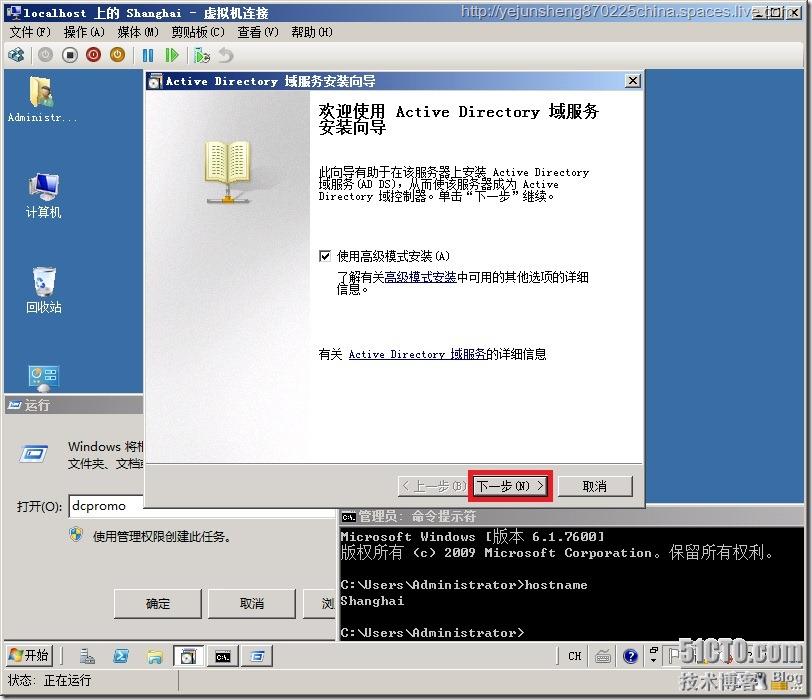
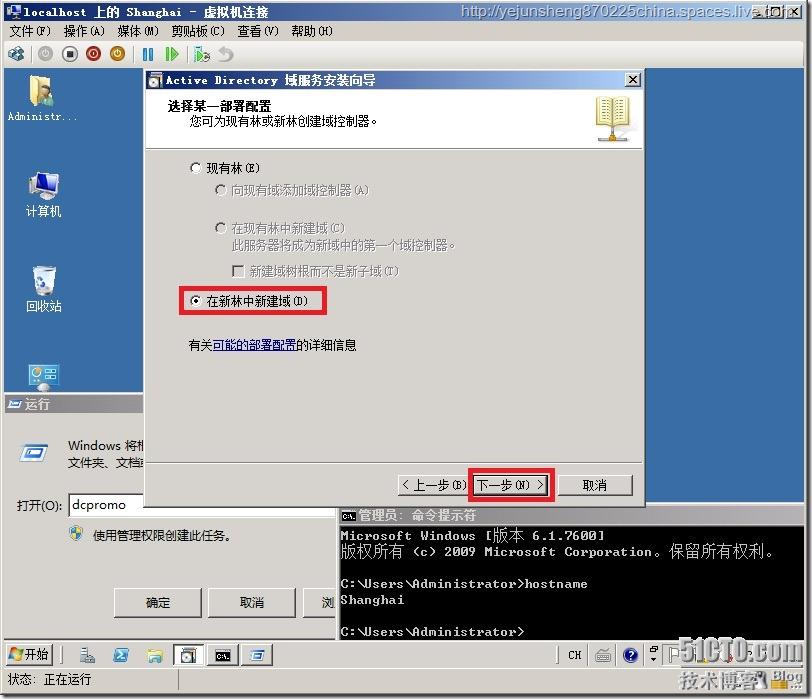
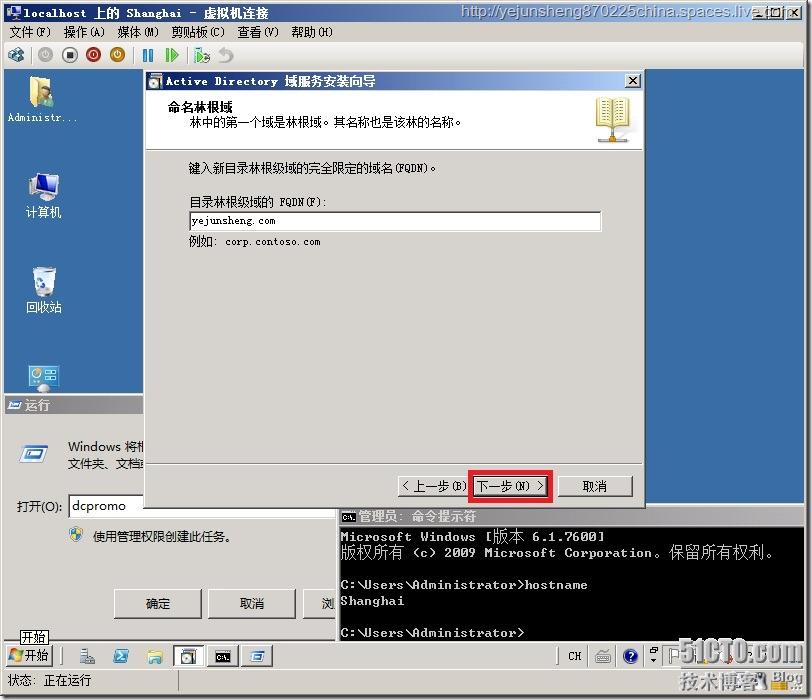
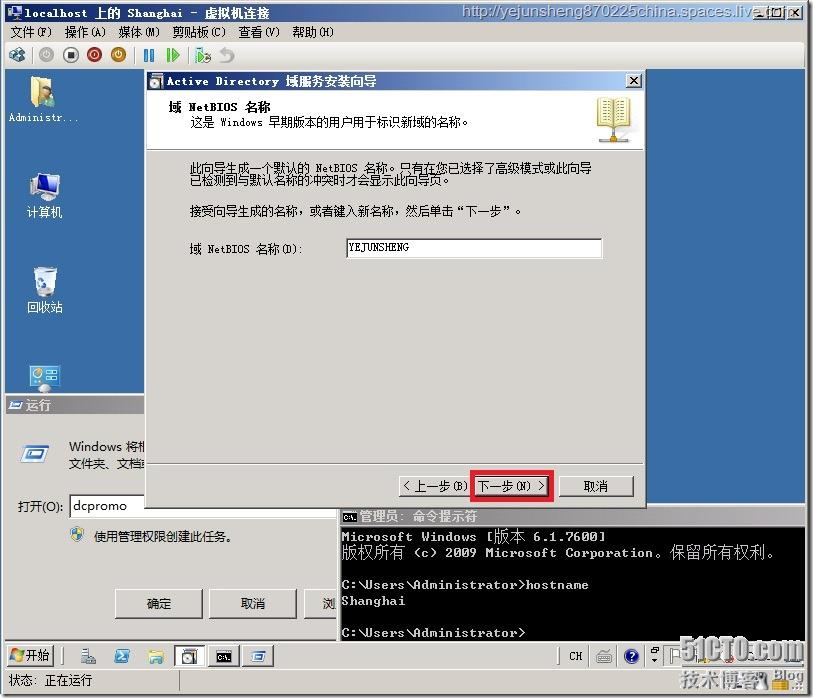
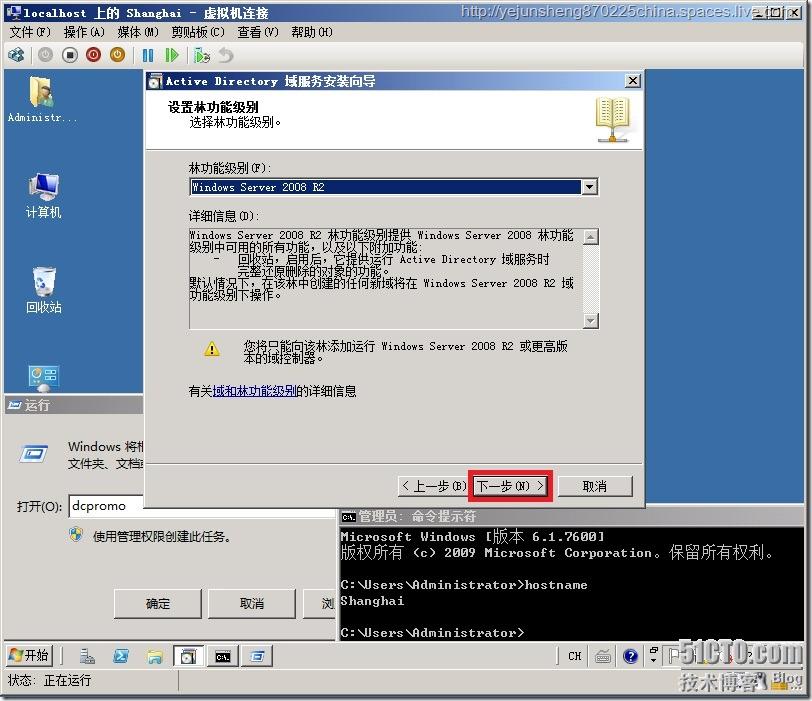
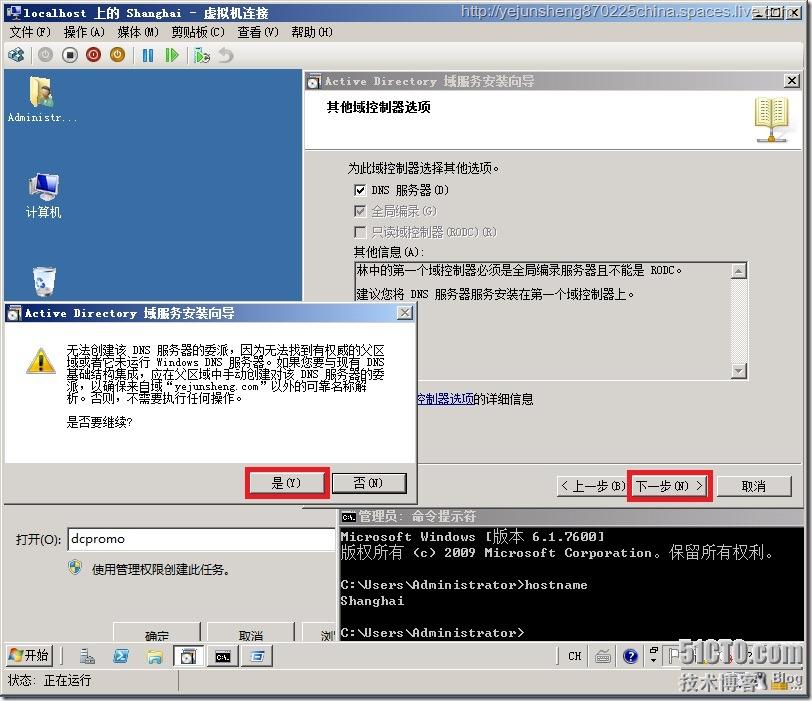
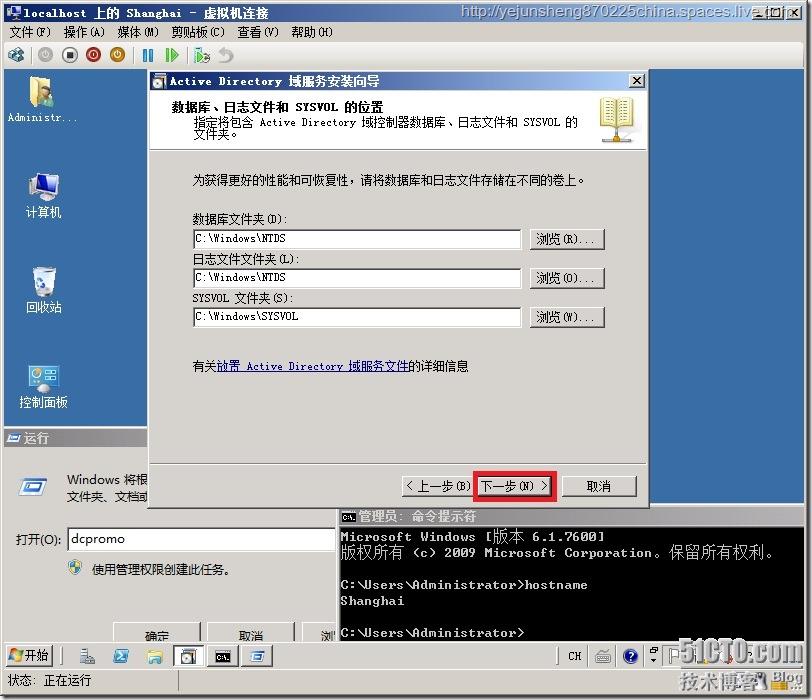
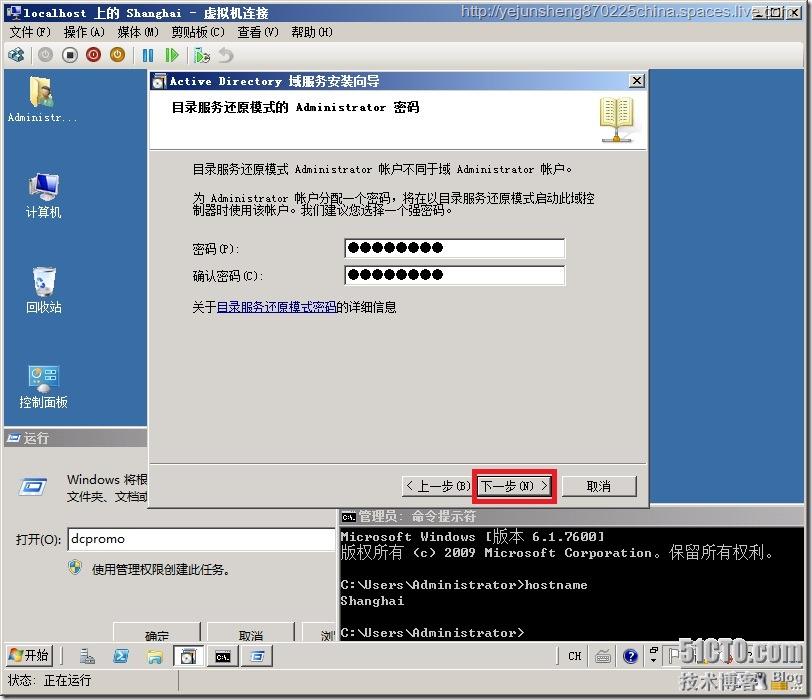
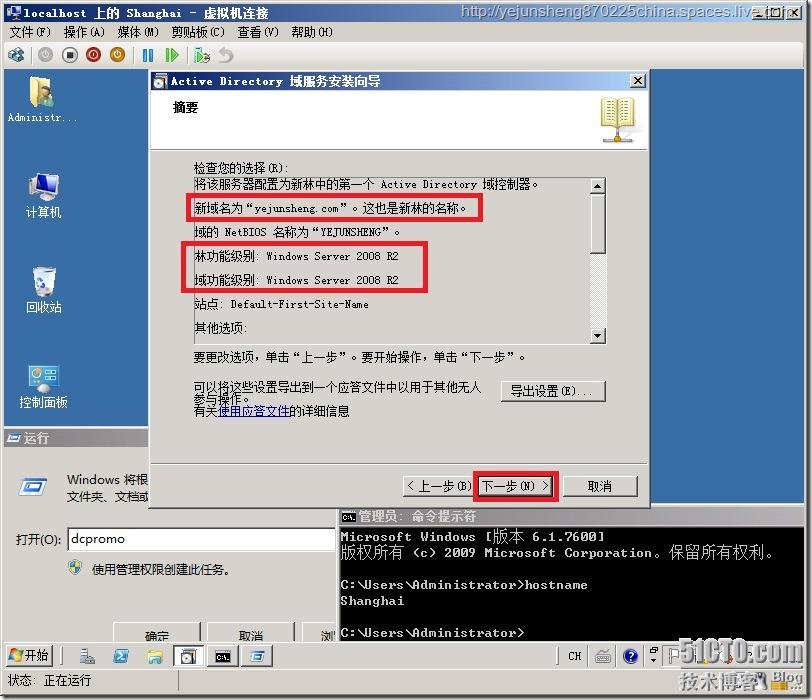
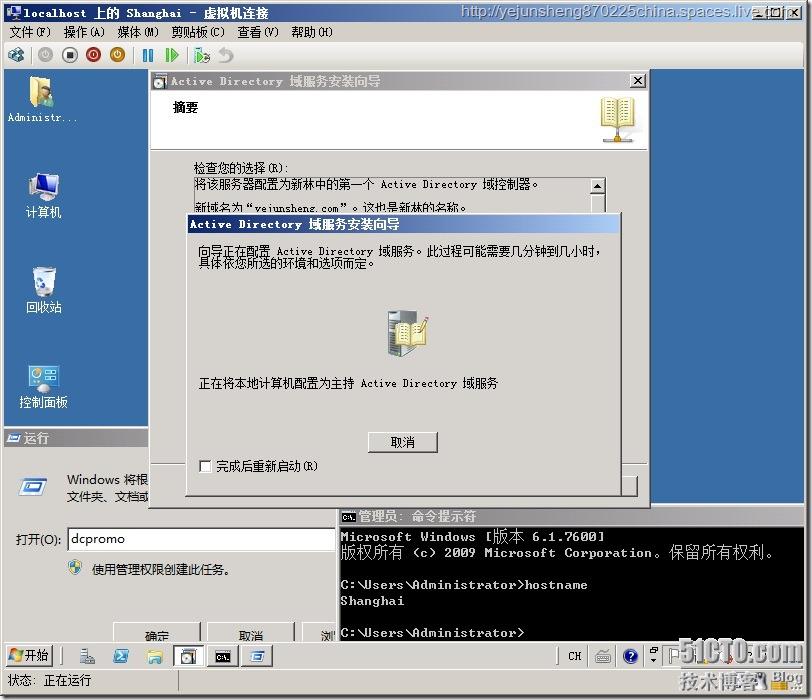
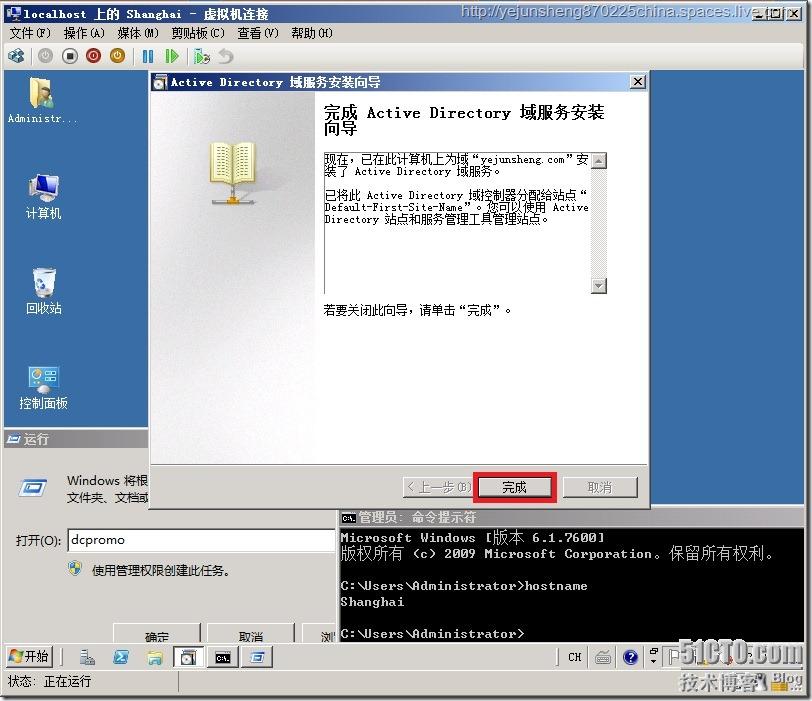
从上面11张截图可以看到森林中的第一台域控制器(GC)已经安装完成了
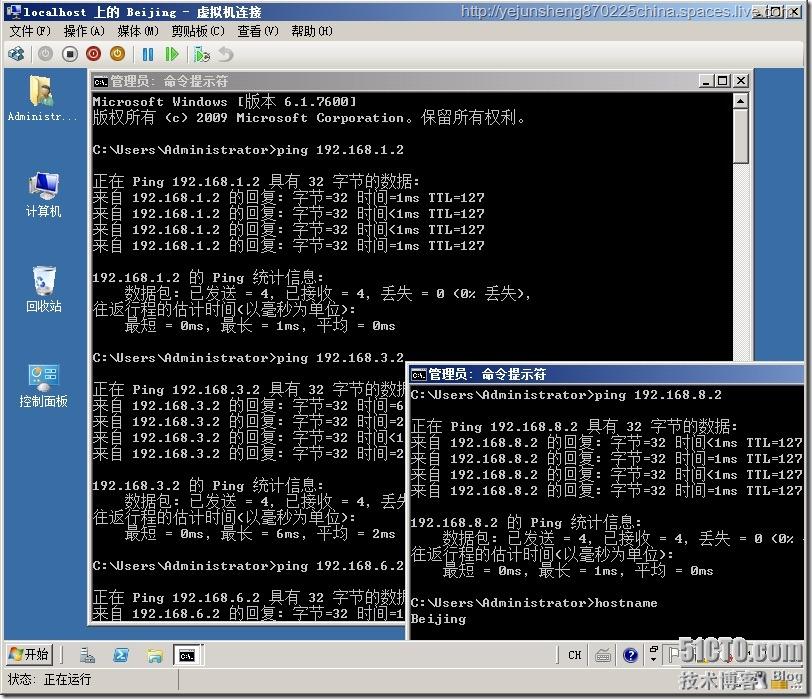
从上面一张截图可以看到在Beijing这台计算机上Ping不同城市AD站点的不同网段的计算机都能够通讯了,此时说明5个城市AD站点之间的域控制器和Exchange 2010服务器是能够通讯和访问的了
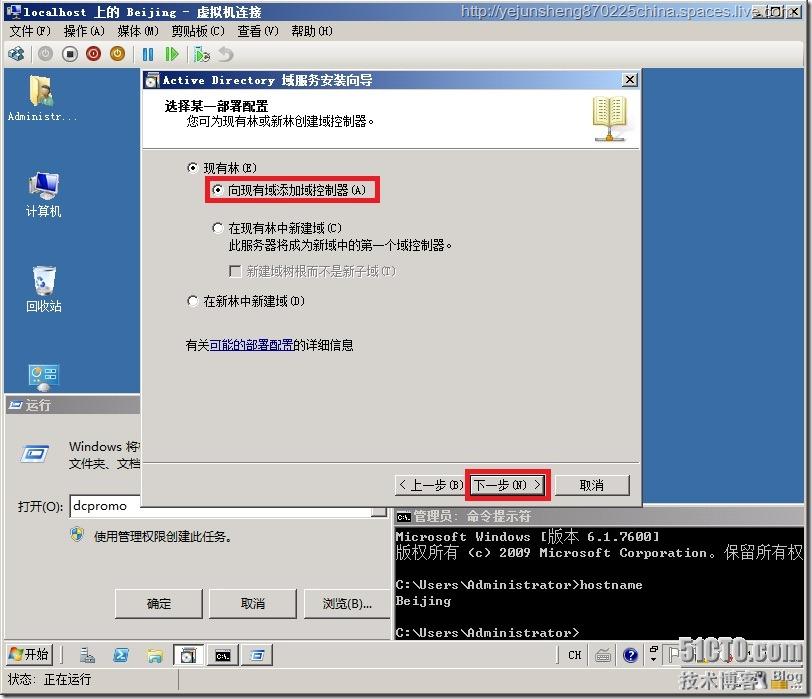
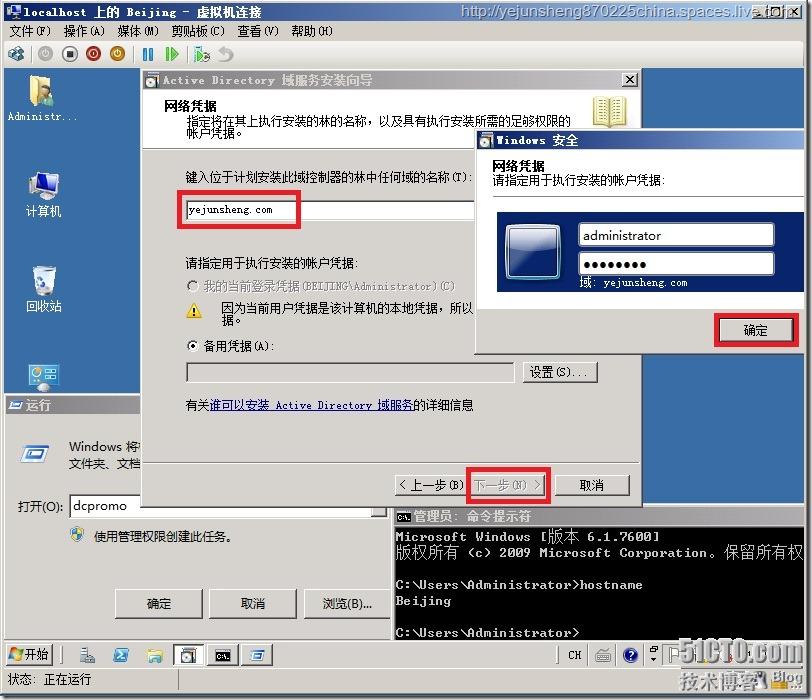
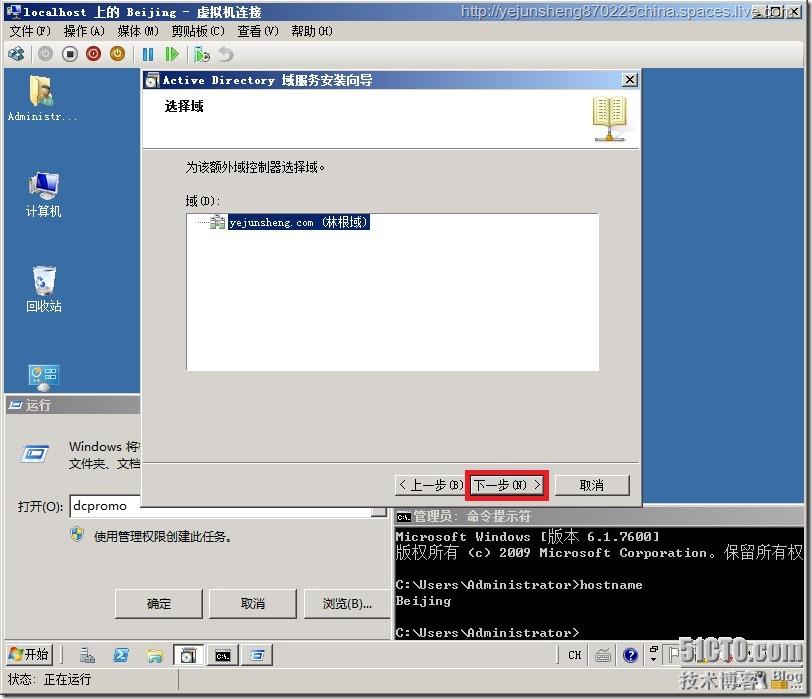
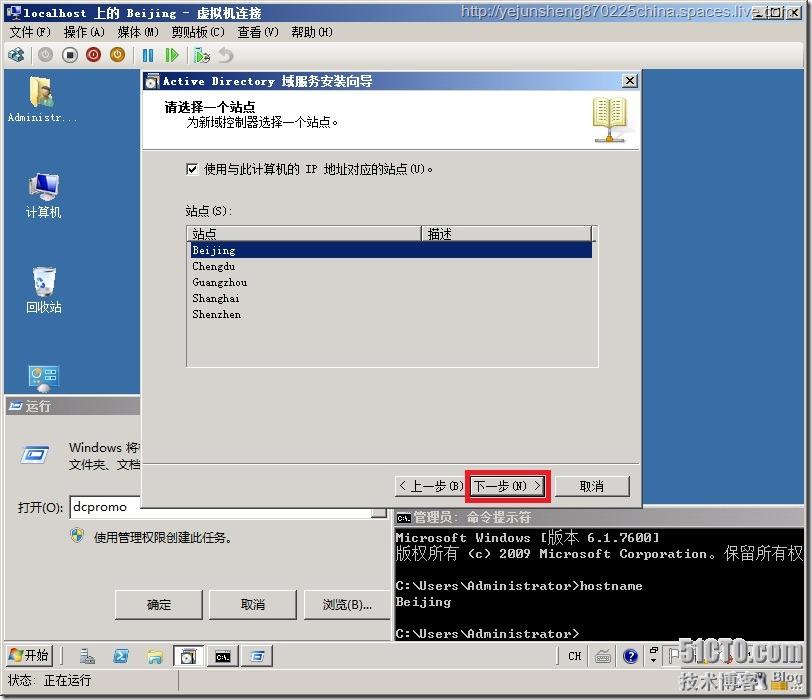
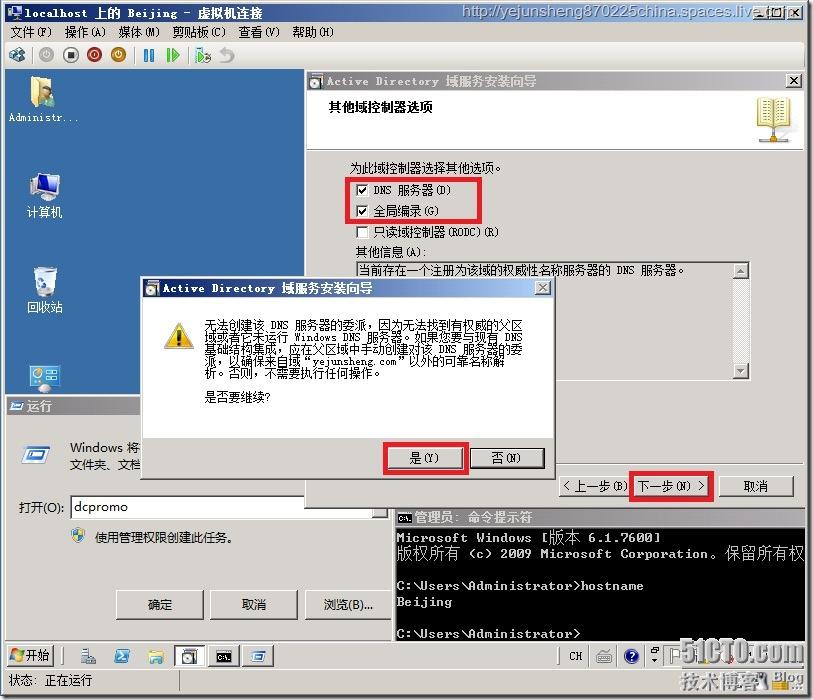
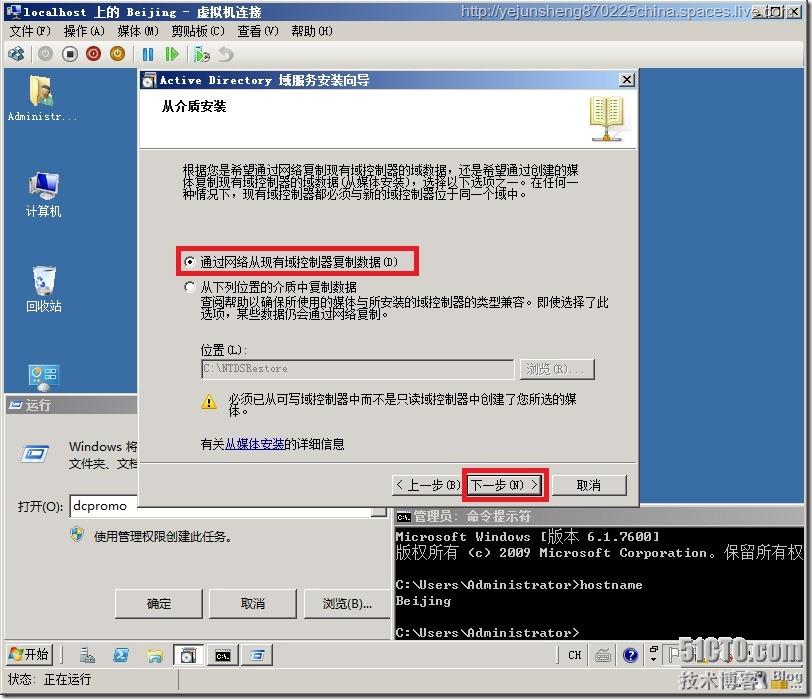
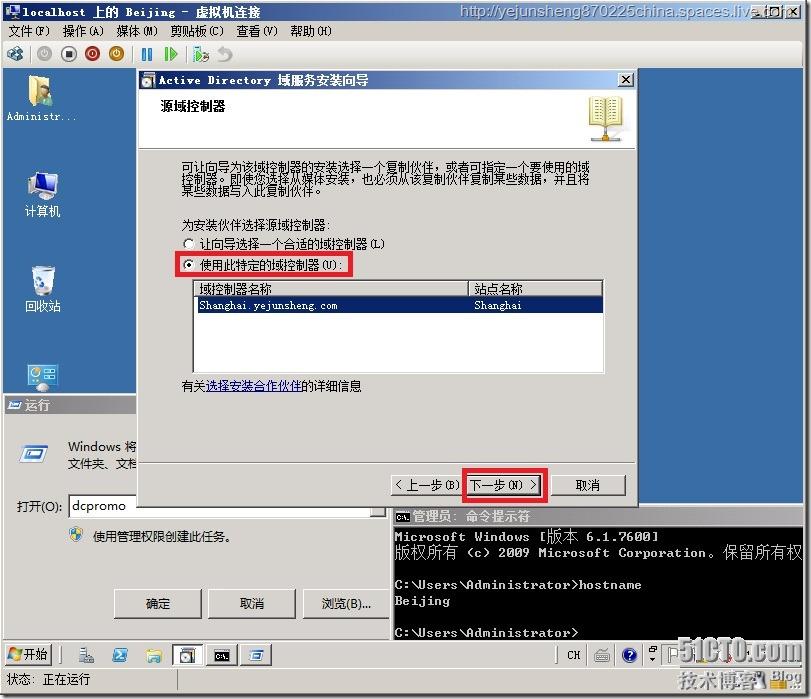
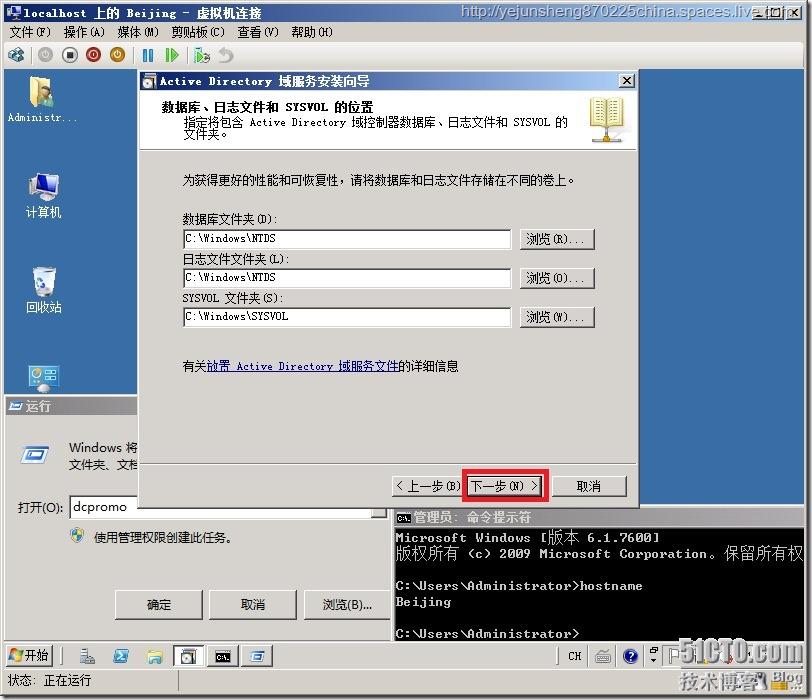
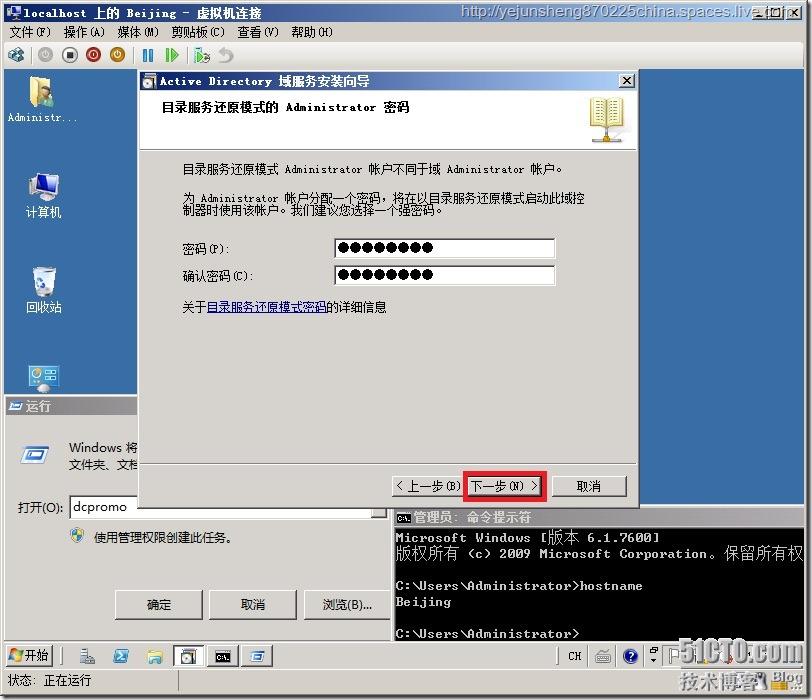
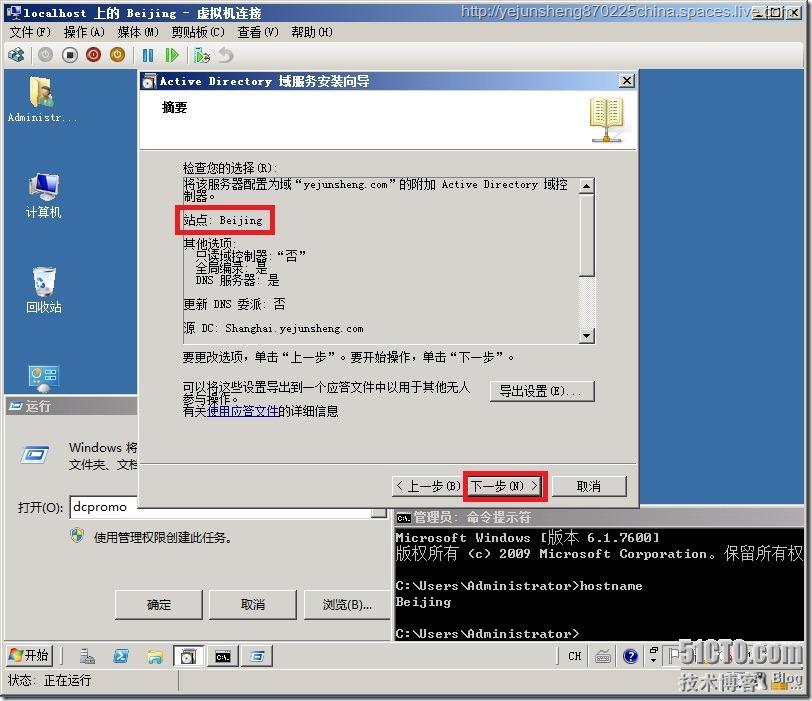
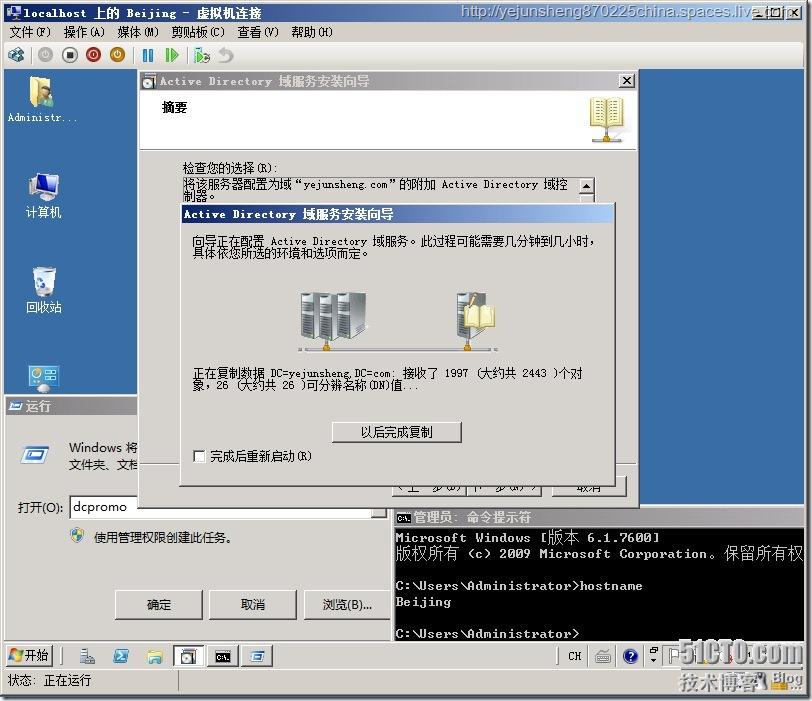
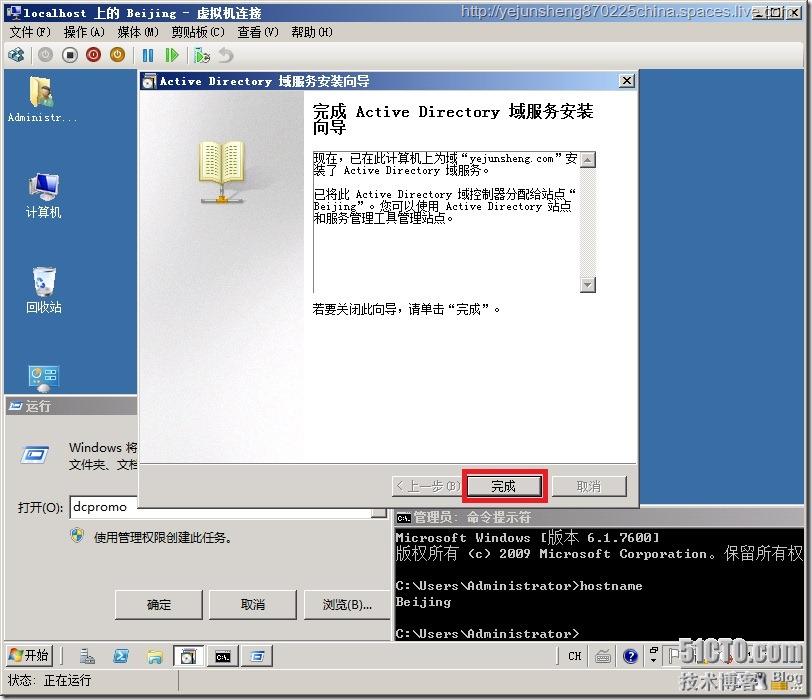
从上面12张截图可以看到森林中的一台额外域控制器(GC)已经安装完成了
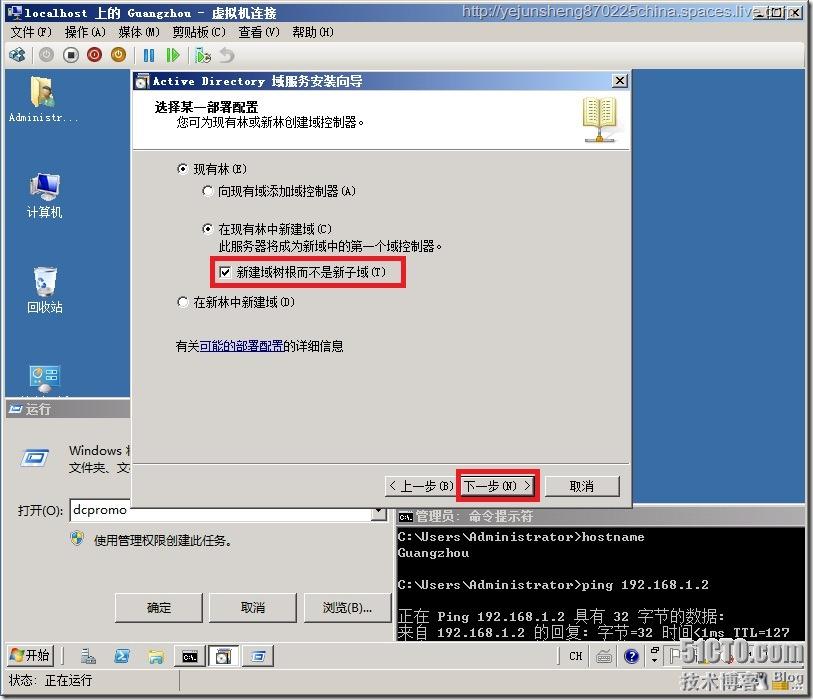
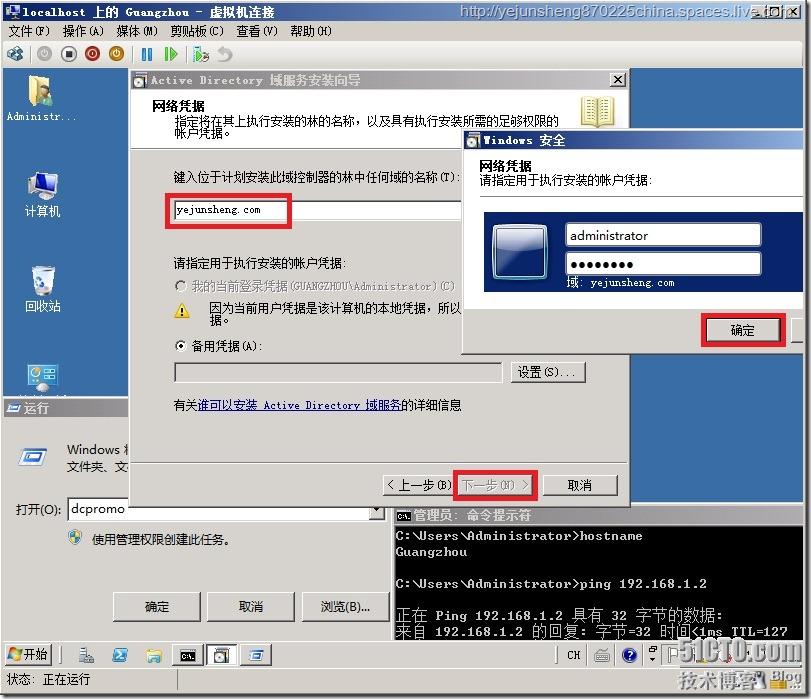
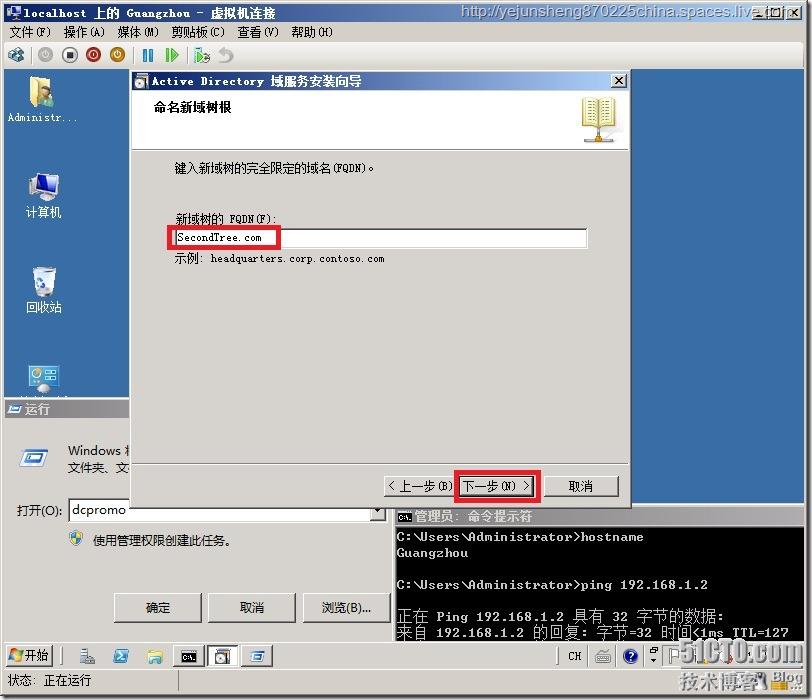
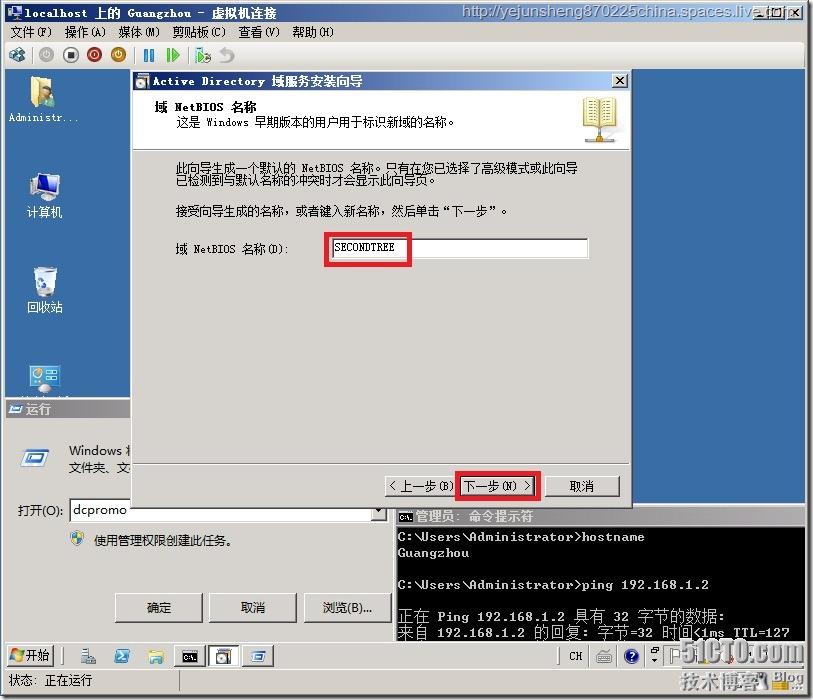
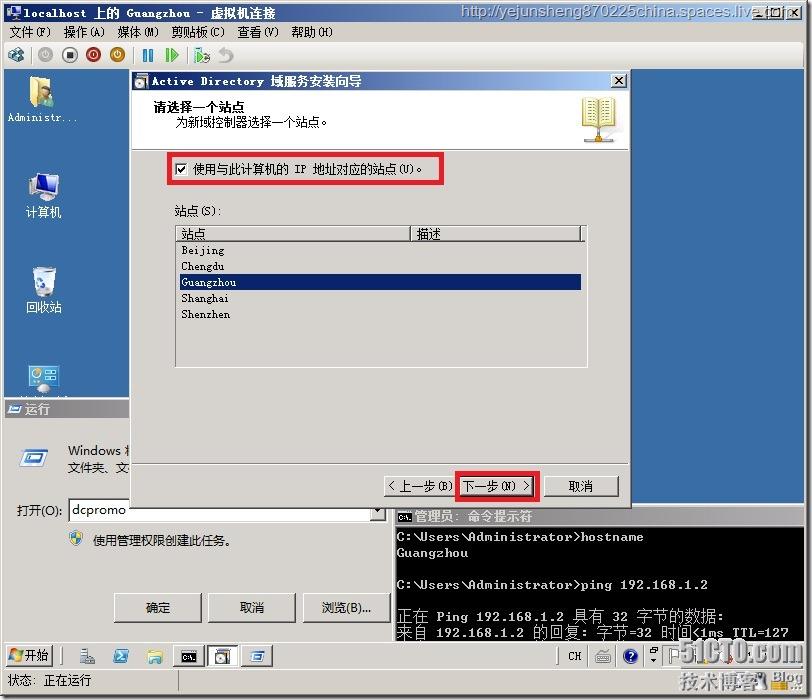
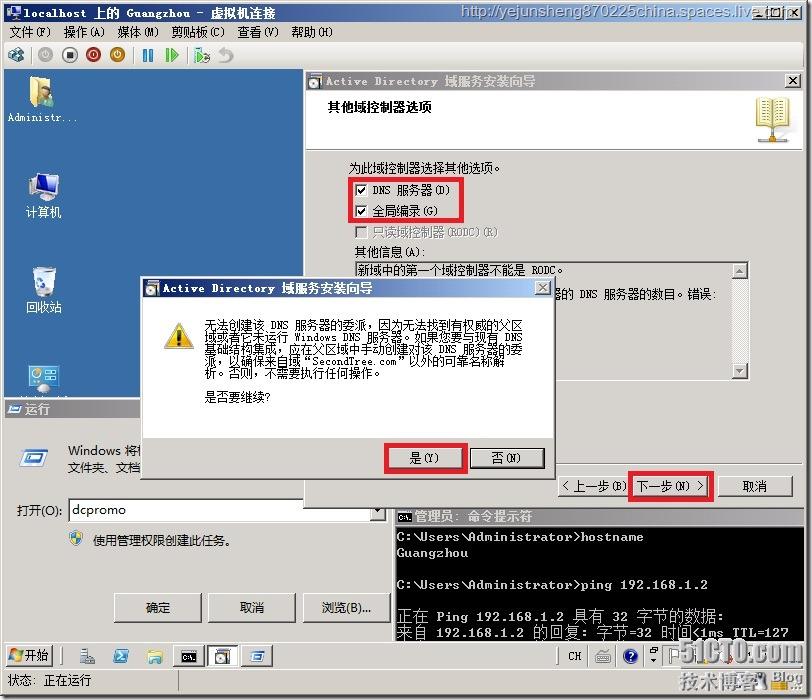
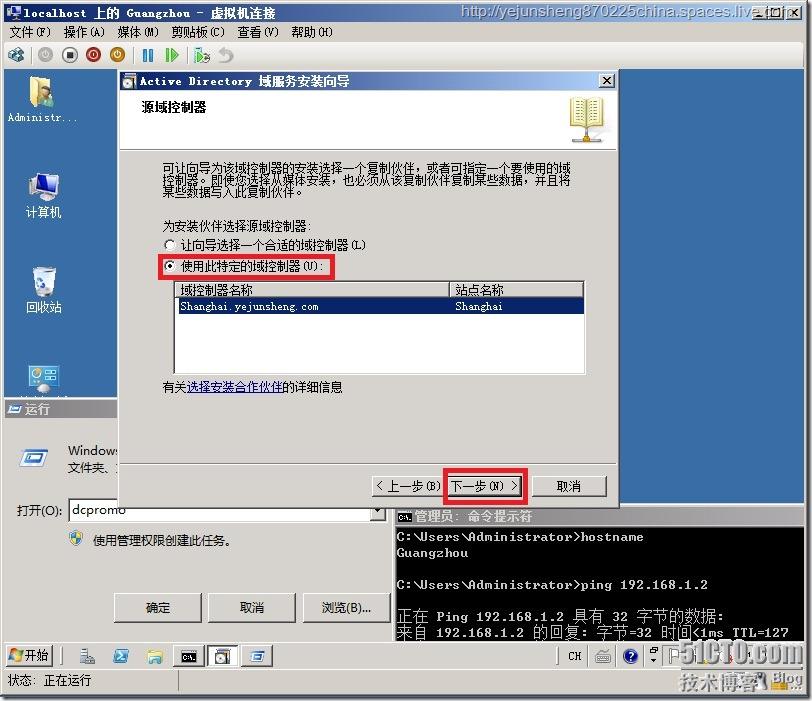
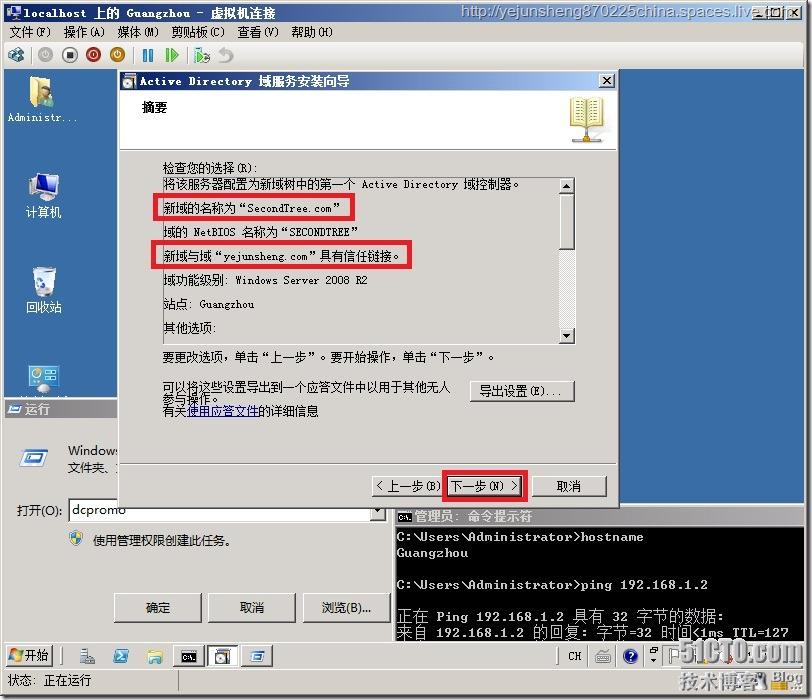
此时可以看到新域SecondTree.com与域yejunsheng.com具有信任链接

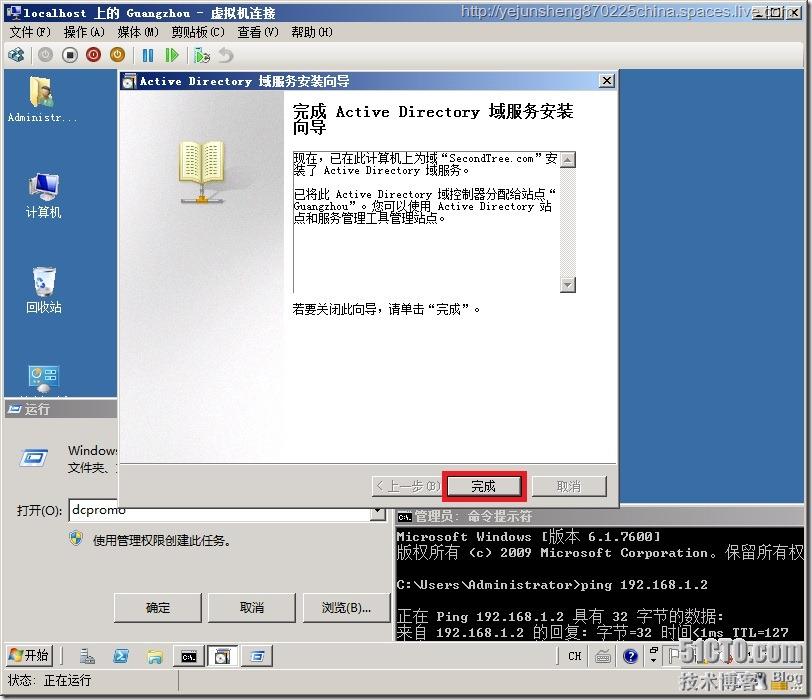
从上面10张截图可以看到森林中的第二棵域树已经安装完成了,由于创建森林中的第三棵域树和创建第二棵域树的步骤一样的,在这里不再介绍了。
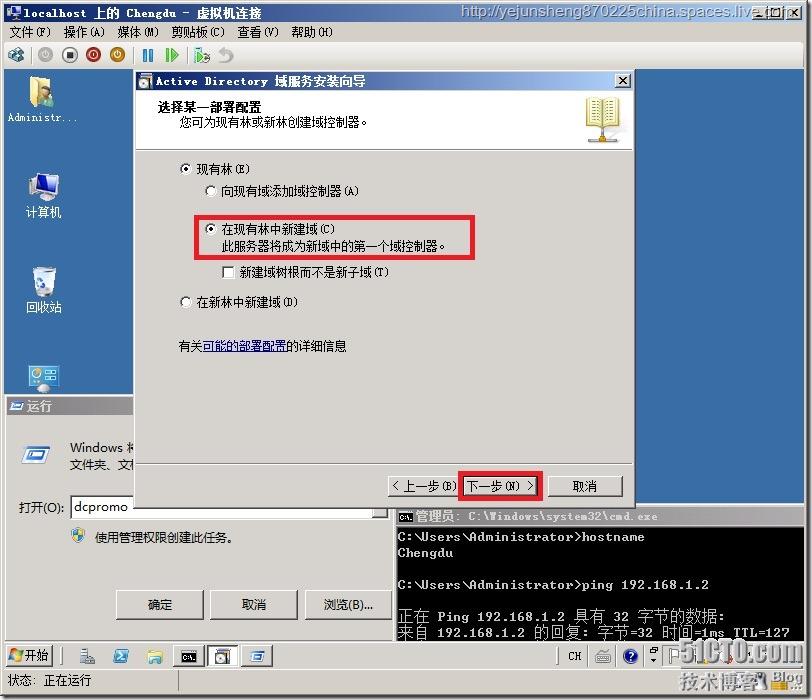
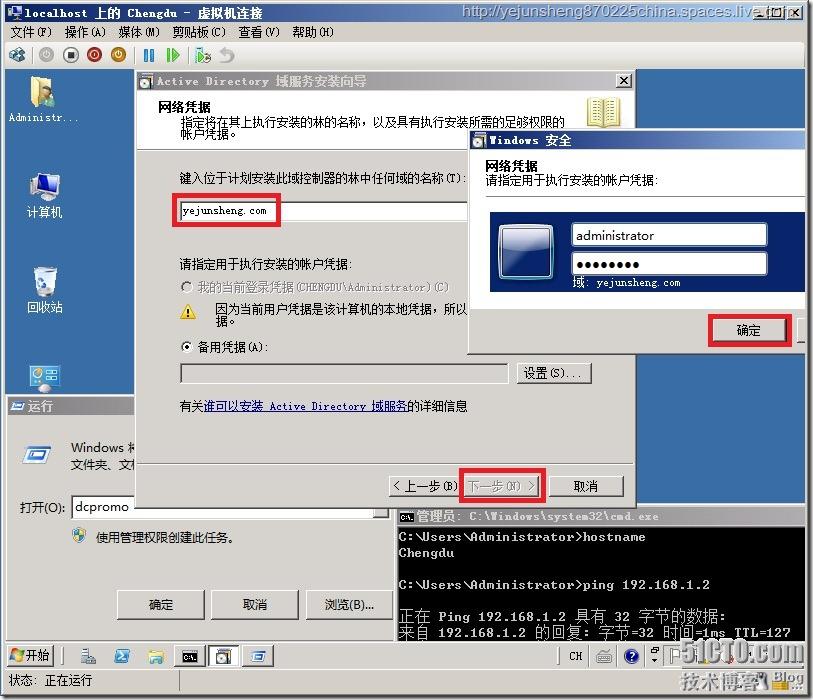
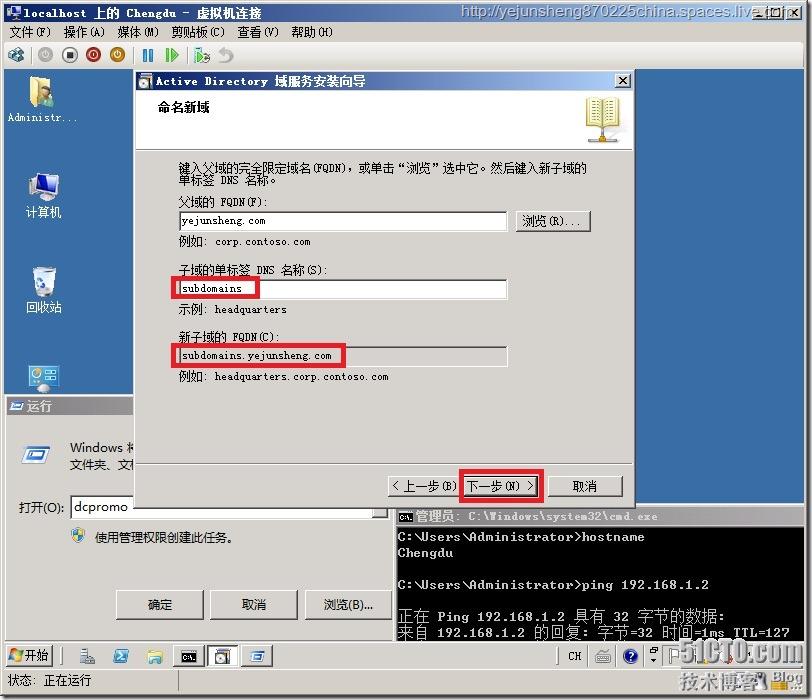
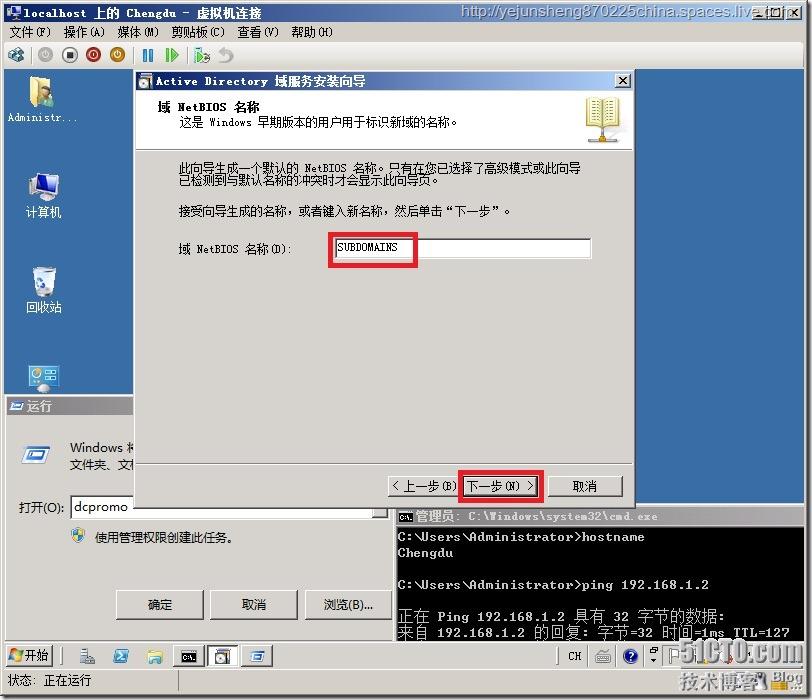
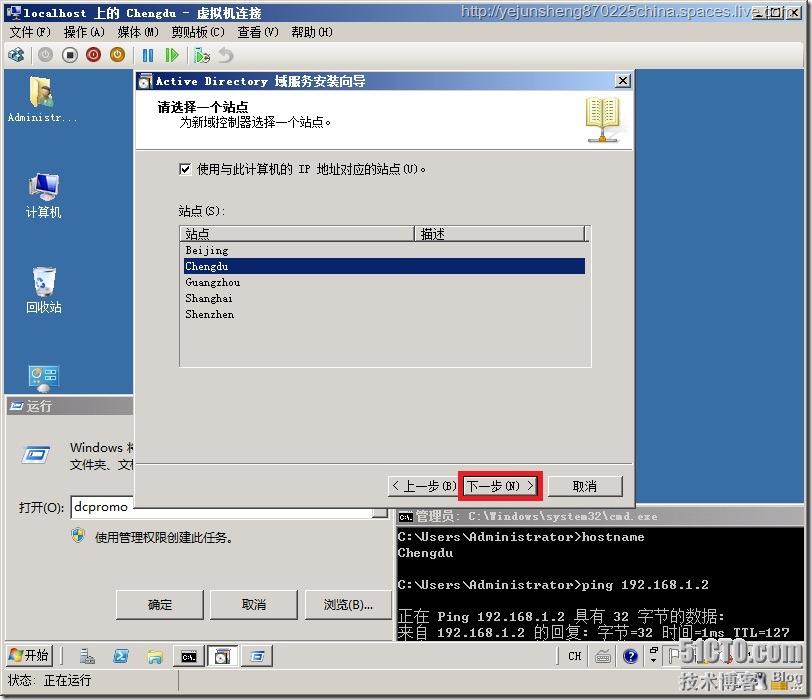
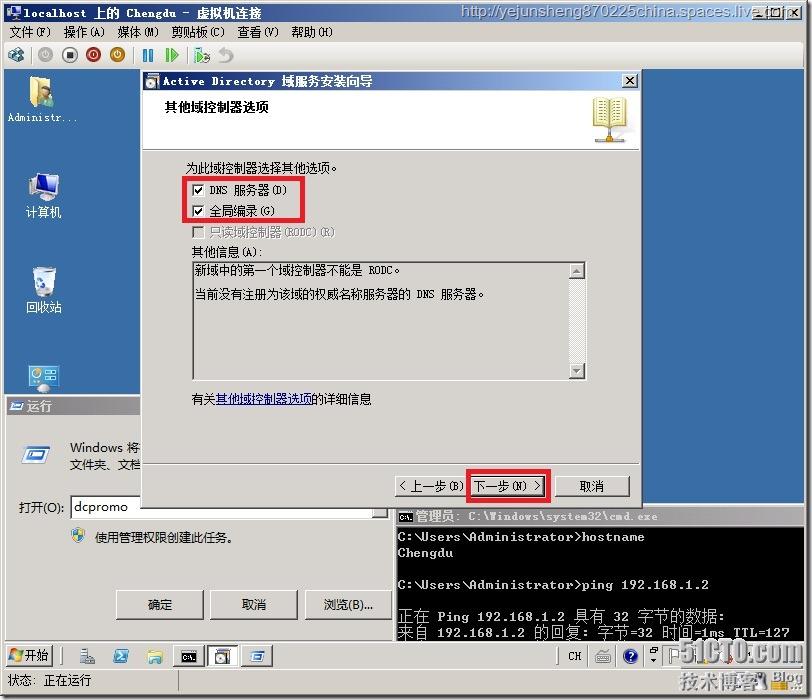
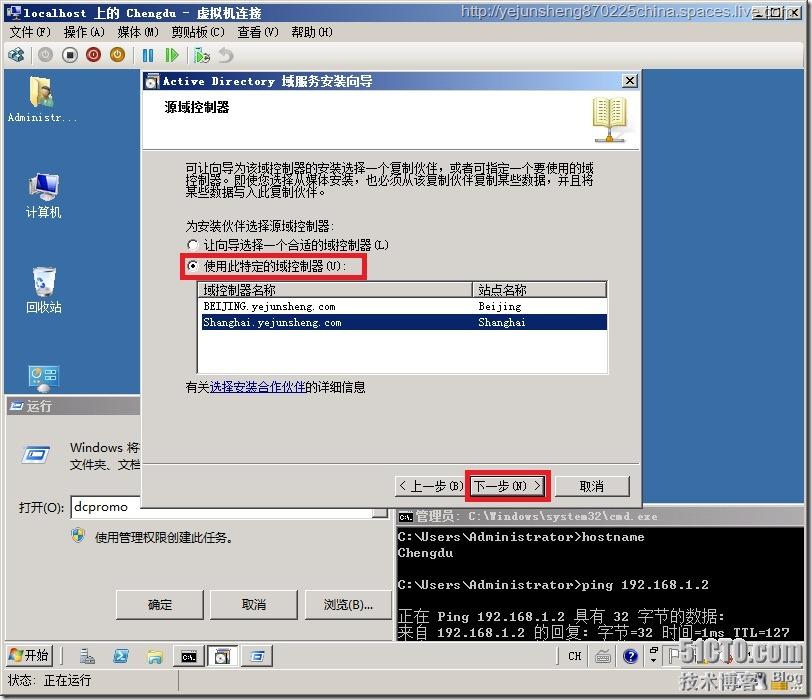
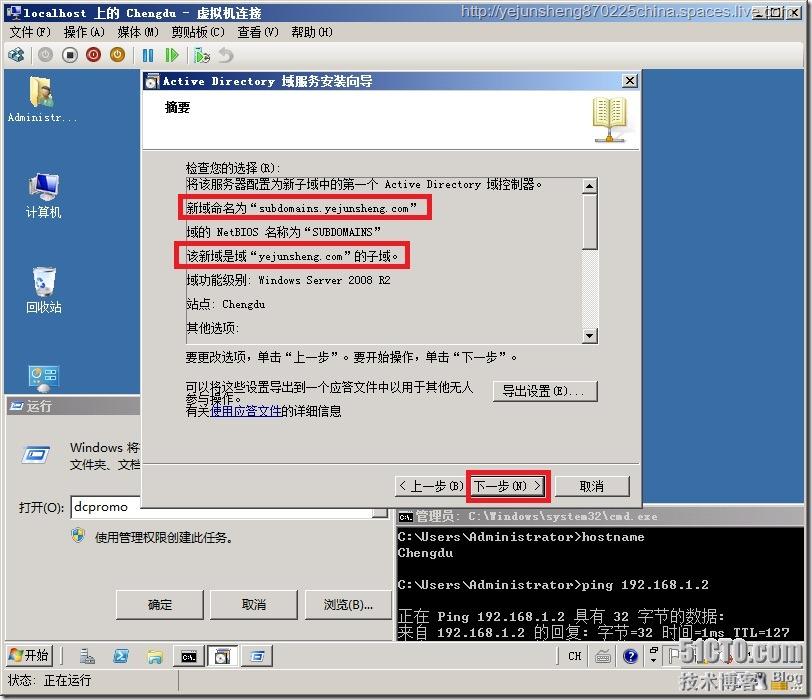
此时可以看到新域subdomains.yejunsheng.com是域yejunsheng.com的子域

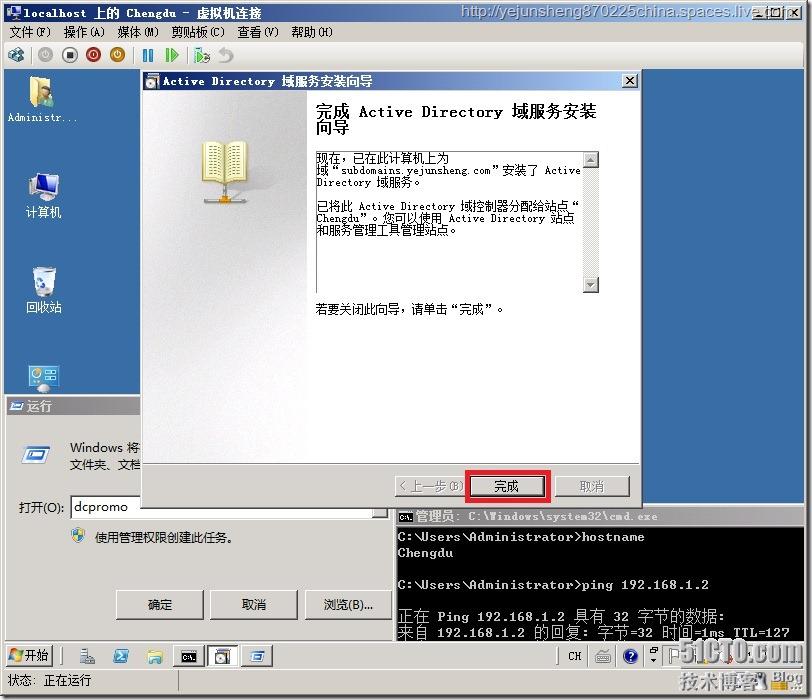
从上面10张截图可以看到森林中的子域已经安装完成了
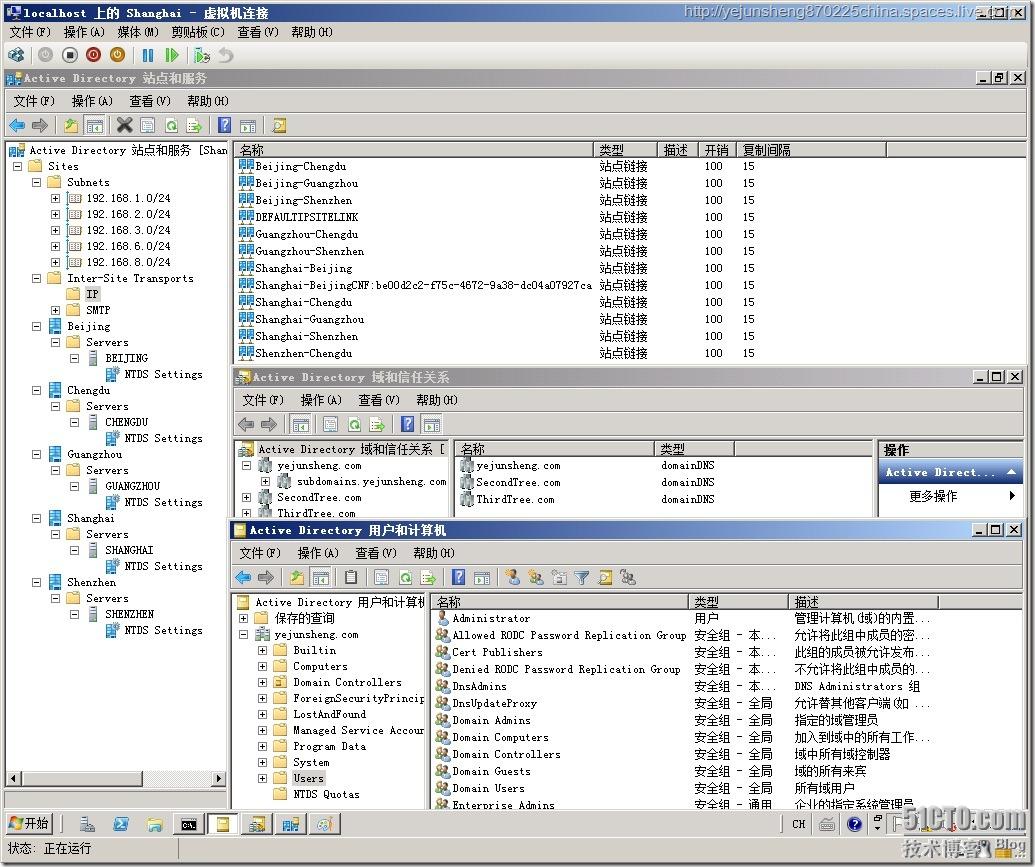
从上面一张截图可以看到5个城市AD站点的域控制器已经安装完成了
第二部分:
Windows Server 2008 R2下的NLB配置:
Windows Server 2008 R2 NLB配置的环境要求:
1.网卡:所有网卡必须与Windows Server 2008 R2兼容,单网卡或多网卡均可配置该服务,推荐使用多网卡。
2.网络模式:工作组和域环境均可完成,在Windows Server 2008 R2中最多可以支持32个节点。
3.交换机和路由器要求:交换机必须支持VLAN,有些交换机和路由器有可能需要手工设置多播MAC地址。
4.通讯协议:绑定到群集的网络适配器只能安装TCP/IP协议,必须静态分配,不支持DHCP。
5.应用程序的要求:必须是TCP或UDP通讯,而且确定当前应用程序或服务必须支持NLB。
在两个节点上分别安装Web服务并设置不同的html文档,方便测试实验是否成功
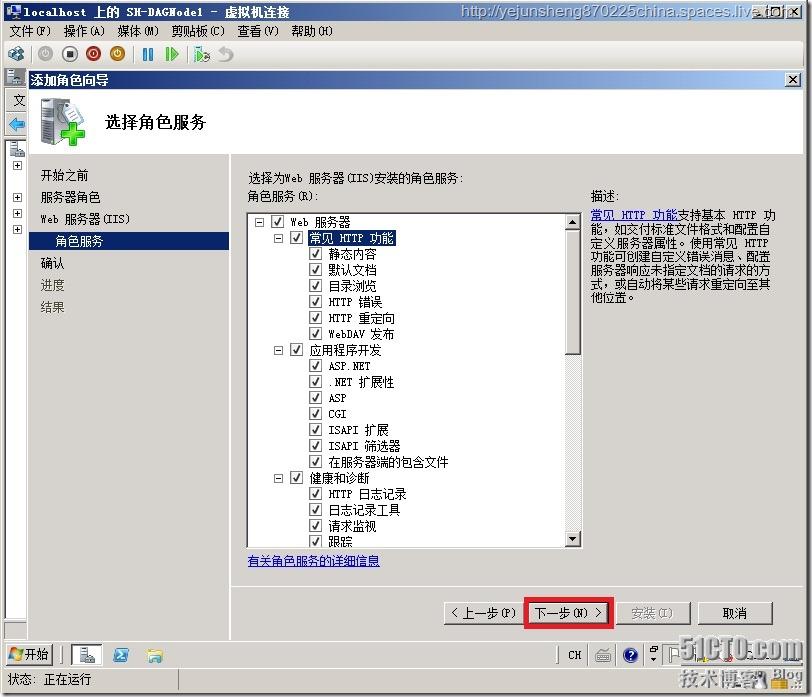
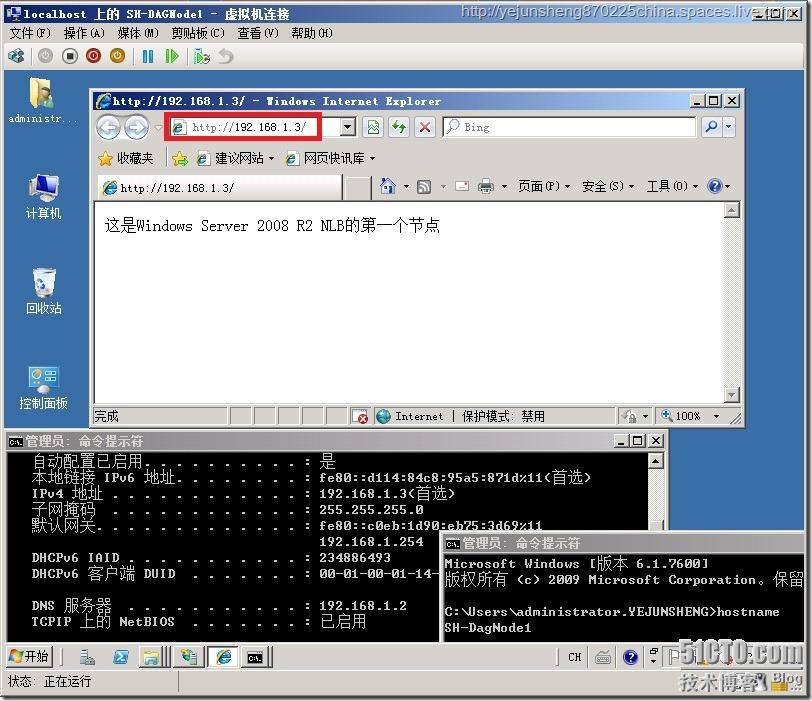
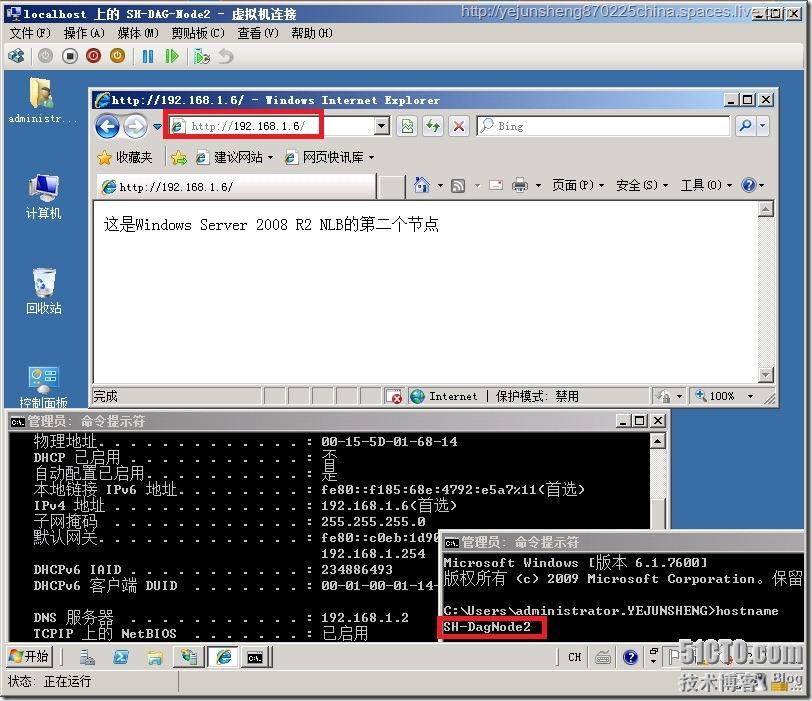
安装网络负载平衡管理器
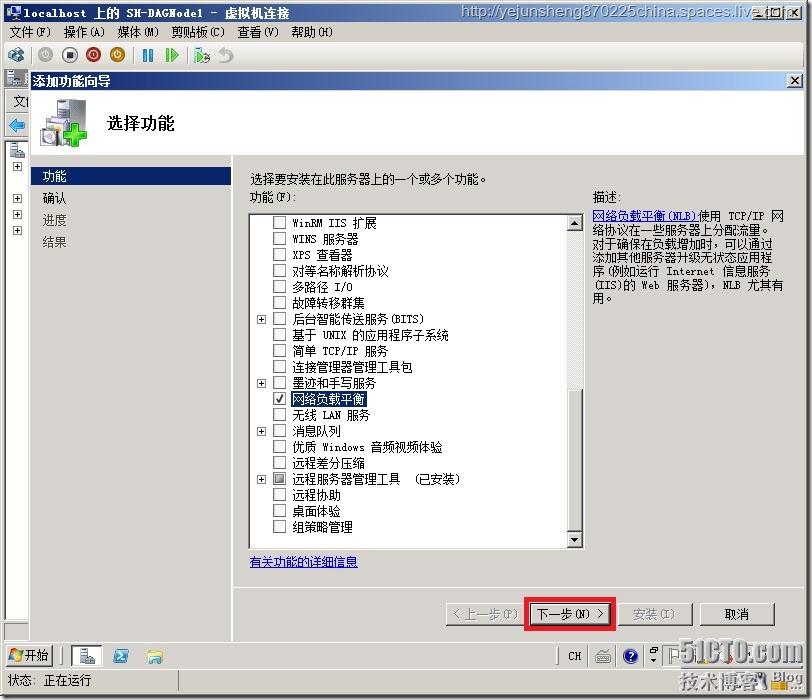
通过开始--运行--输入NLBMGR打开NLB管理器--群集--新建--输入当前第一个节点的主机名称
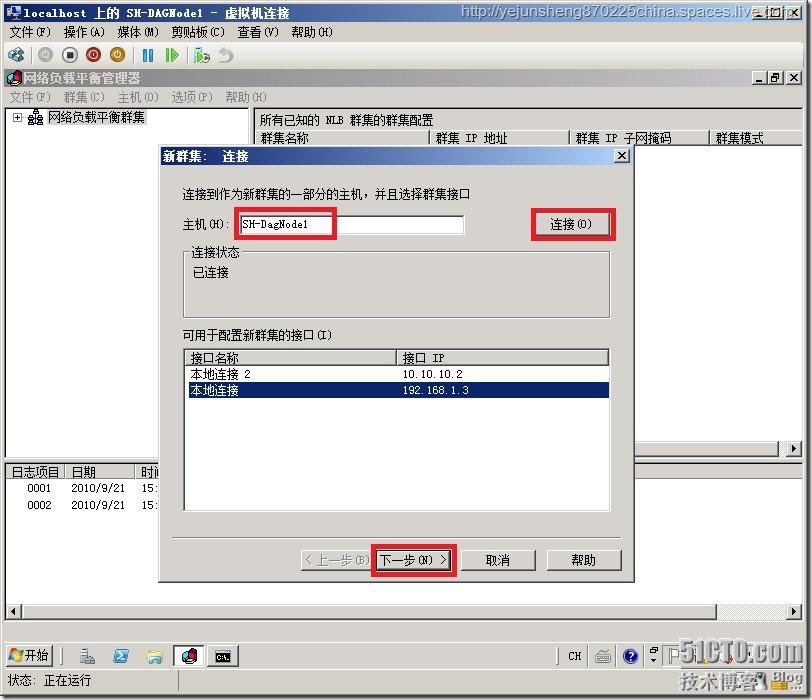
点击连接后选择用于配置NLB群集的网卡。
添加群集虚拟IP地址
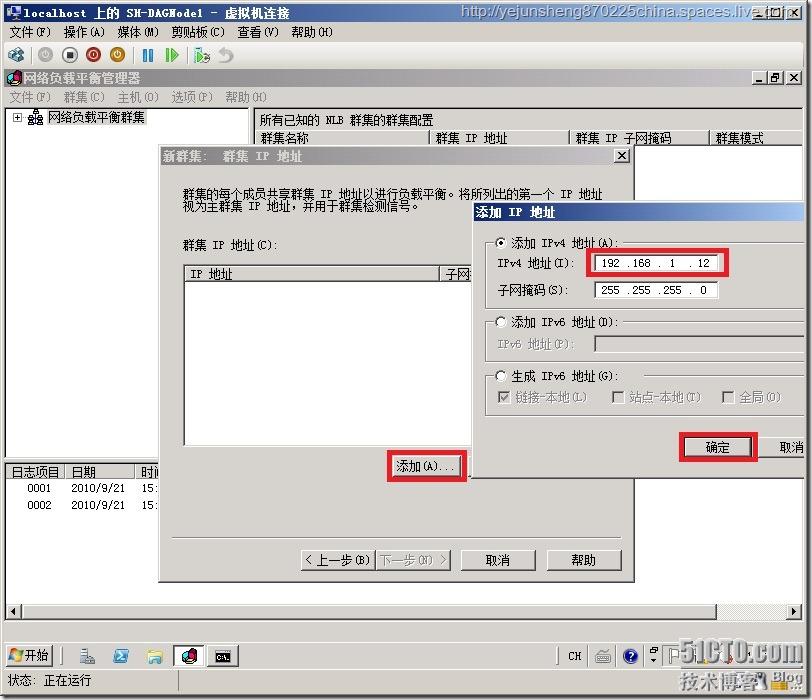
选择单播
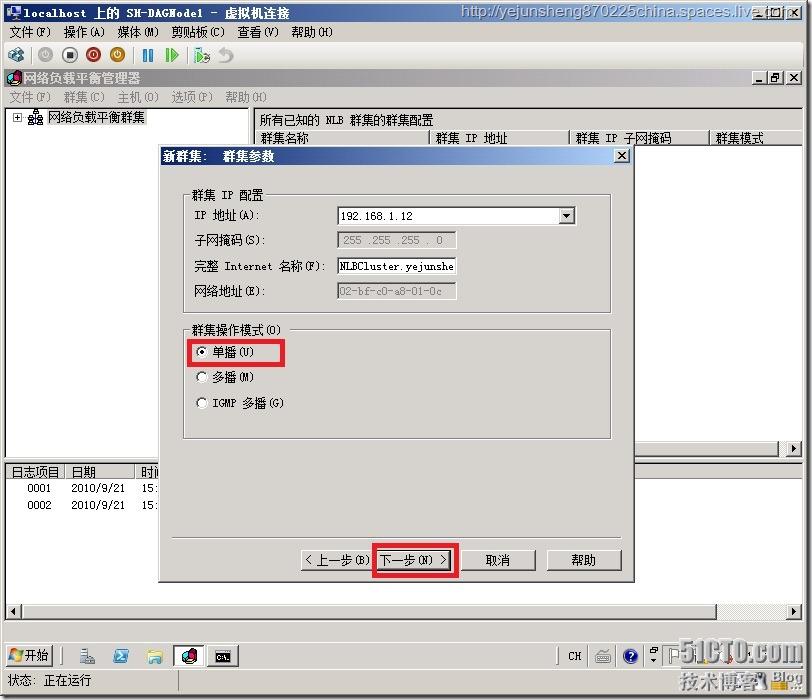
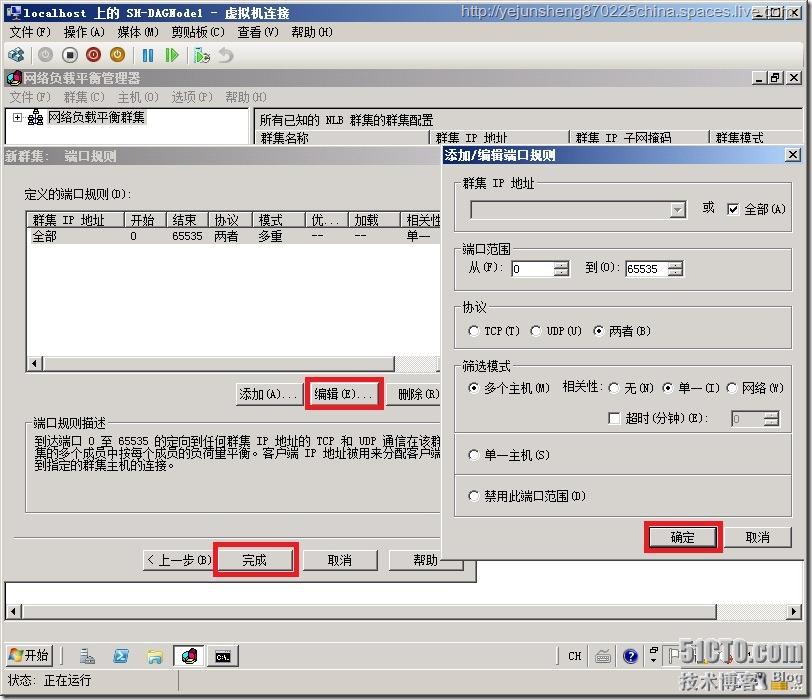
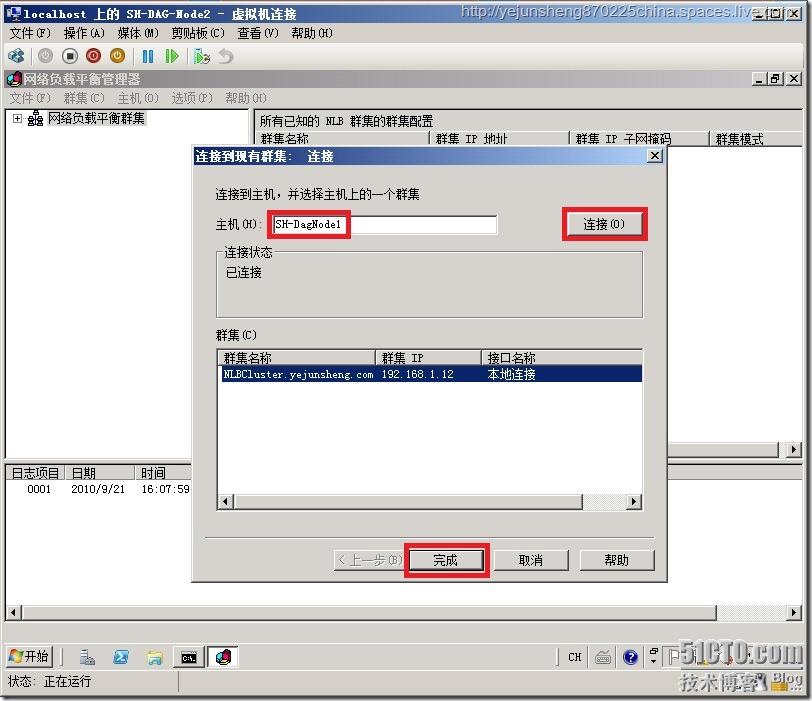
在SH-DagNode2这台计算机上把这台主机添加到群集
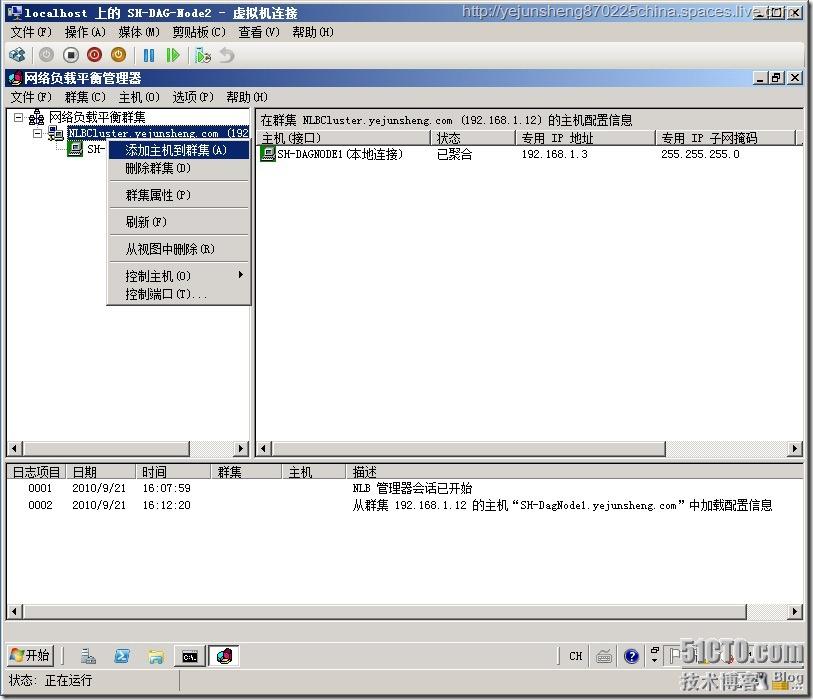
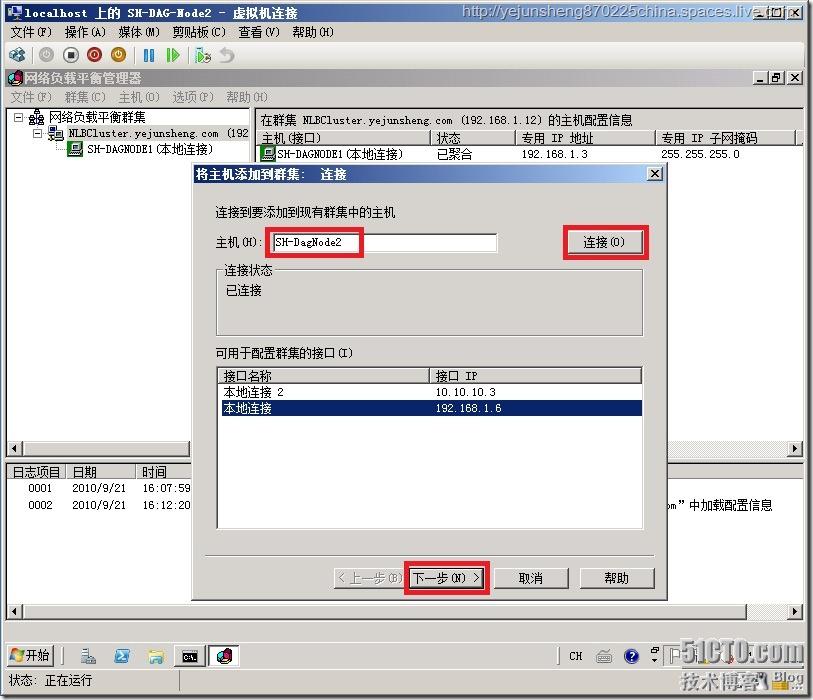
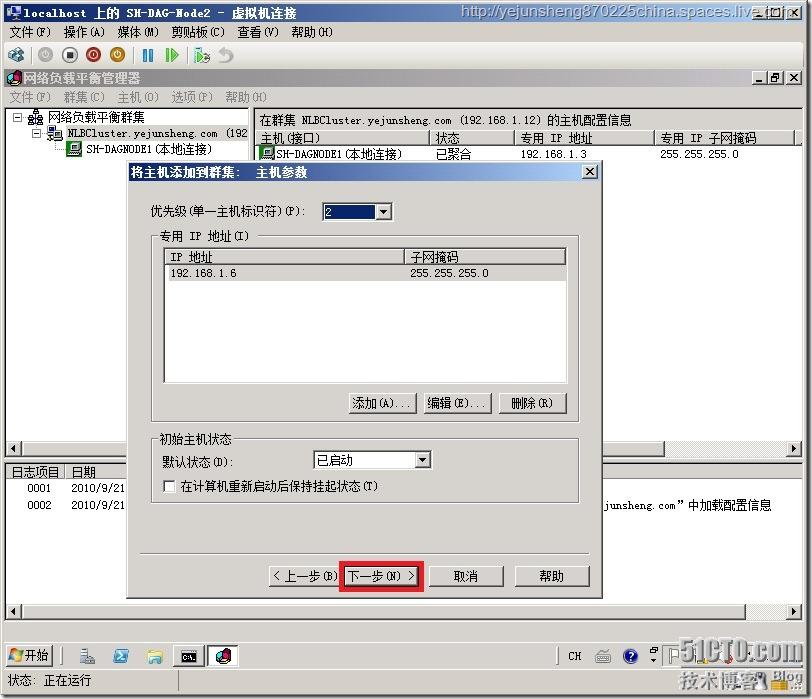
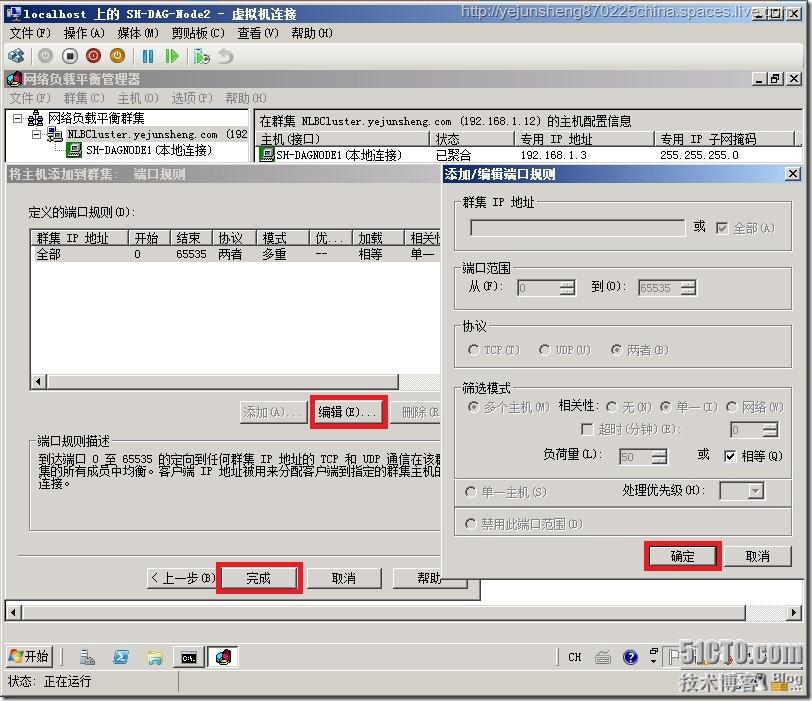
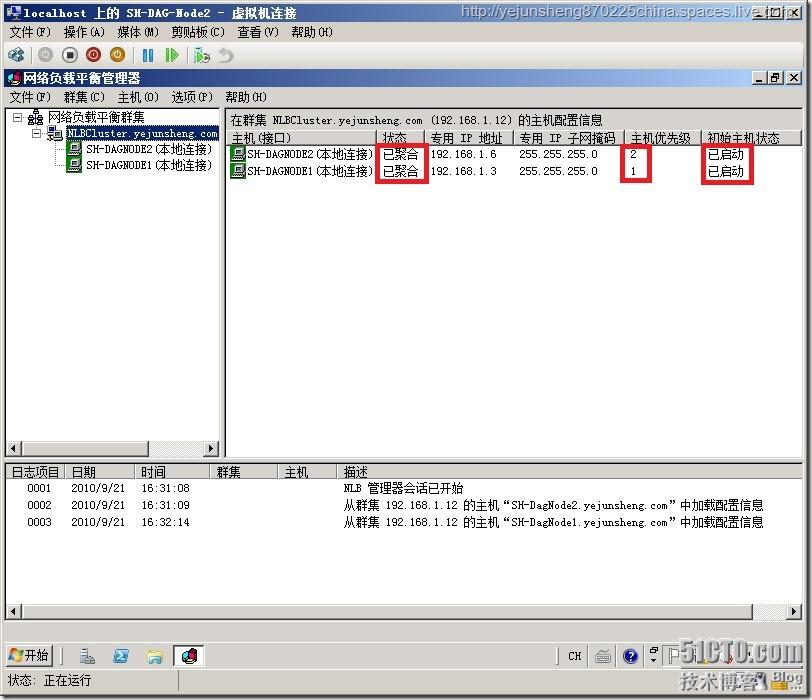
从上面一张截图可以看到SH-DagNode1和SH-DagNode2这二台计算机的状态显示为已聚合了,此时说明Windows Server 2008 R2 二个节点的NLB Cluster已经创建成功了。
下面测试是否能够通过Windows Server 2008 R2 NLB Cluster的虚拟IP地址来访问二个节点上的Web服务器
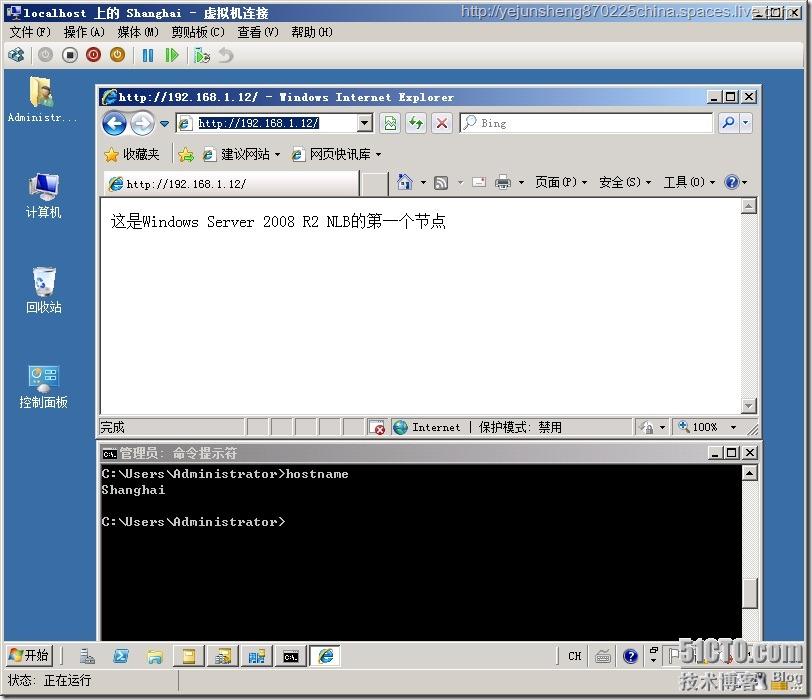
可以看到现在访问的网站是第一个节点上的网站内容
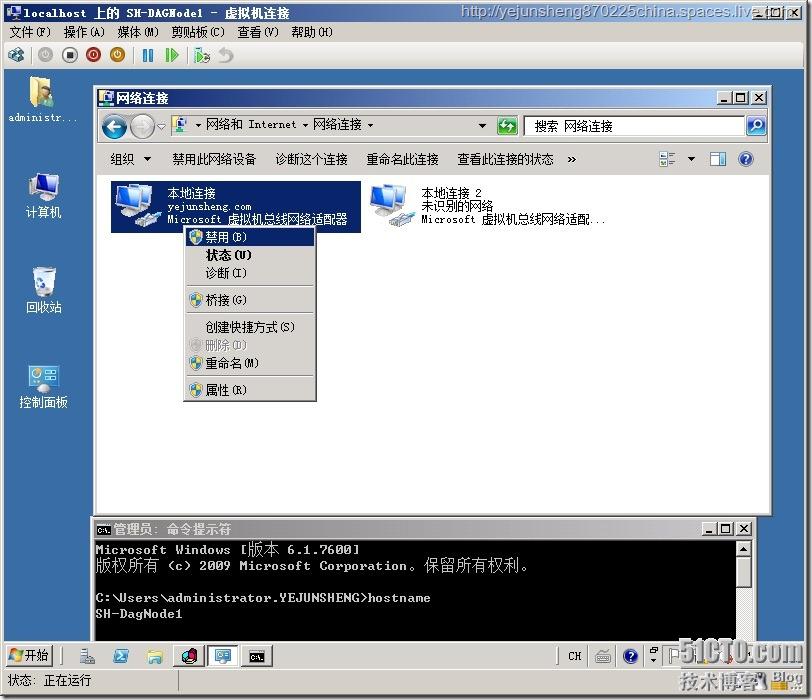
把SH-DagNode1这台计算机上的本地连接禁用掉
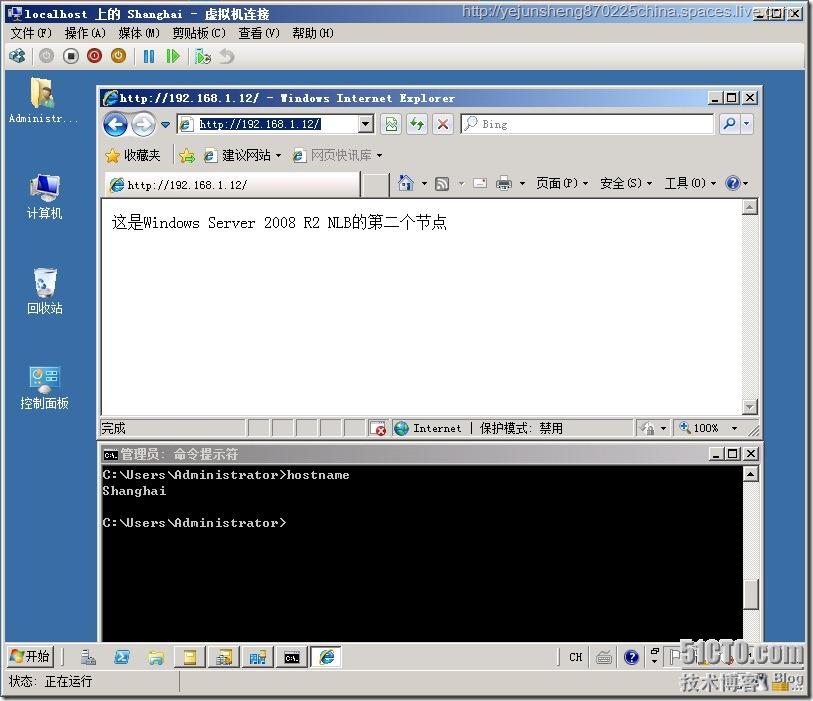
此时可以看到现在通过NLB Cluster的虚拟IP地址来访问是访问到第二个节点上的Web服务器的内容了
第三部分:
1.RAID-0卷又称为带区卷,是将两个或两个以上动态磁盘中的未指派空间组合成的卷。尽管带区卷和跨区卷在组成方式上有点类似,都是将多个磁盘的未指派磁盘空间区域组合成一个单一的卷。不过带区卷的数据访问方式比较先进,它摈弃了跨区卷中采用的顺序读写方法,而是将数据分成64KB的数据块并写入该带区卷的所有的磁盘。这种数据读写方式意味着每个磁盘的利用率是相同的,因此具有很大的性能优势。
带区卷将在每块磁盘上使用相同容量的空间,不过这一点用户不必担心,因为“磁盘管理”工具会以所有磁盘中未指派空间最小的磁盘作为标准,再从其他磁盘中获取相同大小的空间。带区卷可以有效地提高磁盘的读取性能,但并不提供容错功能。
创建不带校验功能的带区卷与创建任何其他动态磁盘卷一样,保证计算机系统中至少安装有两块拥有未指派空间的动态磁盘。
2.RAID-1卷又称为镜像卷,是利用两个动态磁盘中的未指派空间组成的卷。在镜像卷中同一数据被复制到两个物理磁盘中,如果其中一个镜像卷发生故障,则系统会使用另一个副本继续保持运转。故障硬件被修复后可以重建镜像,因此镜像卷具有容错功能。但其空间利用率只有50%,因此实施成本相对较高。
3.RAID-5卷是带校验功能的带区卷,当向它写入数据时,这些数据会被写入到整个带区卷磁盘阵列中的所有带区磁盘上,而这些数据的校验信息也会被写入一块动态磁盘,并且总是写入与对应数据不同的动态磁盘上。RAID-5卷具有容错功能,且至少需要三块动态磁盘方能实现。
在计算机中安装了多块物理磁盘(本例中为三块磁盘)并全部转换为动态磁盘后,创建RAID-5卷的条件基本成熟。但无论是创建RAID-1卷还是RAID-5卷,均需要使用磁盘的未指派空间,因此必须保证所有备用磁盘中均有足够大小的未指派空间。创建RAID-1卷(即“镜像卷”)只需要两块动态磁盘就行了,而创建RAID-5卷则需要三块以上的磁盘。
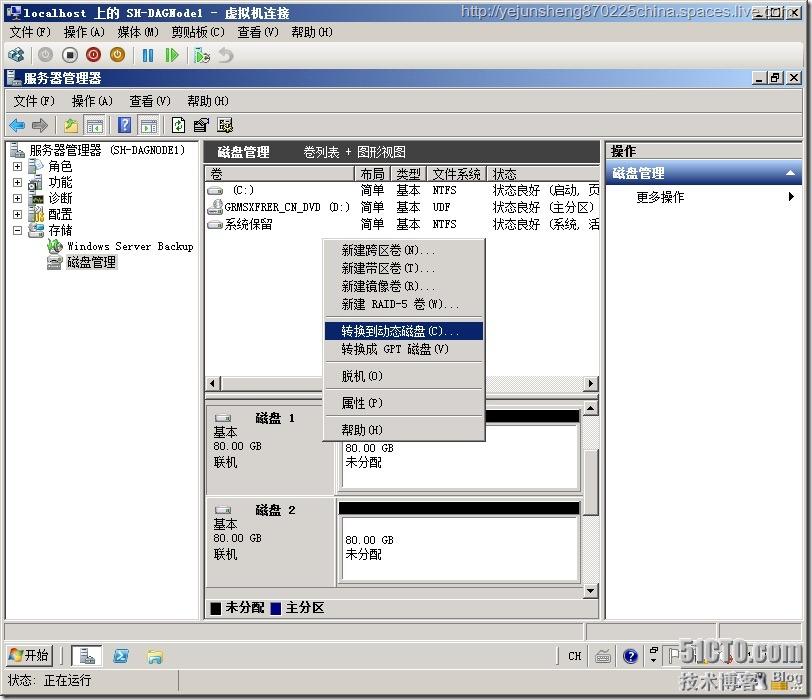
在创建RAID 0,RAID 1和RAID 5之前,首先要把基本磁盘转换到动态磁盘
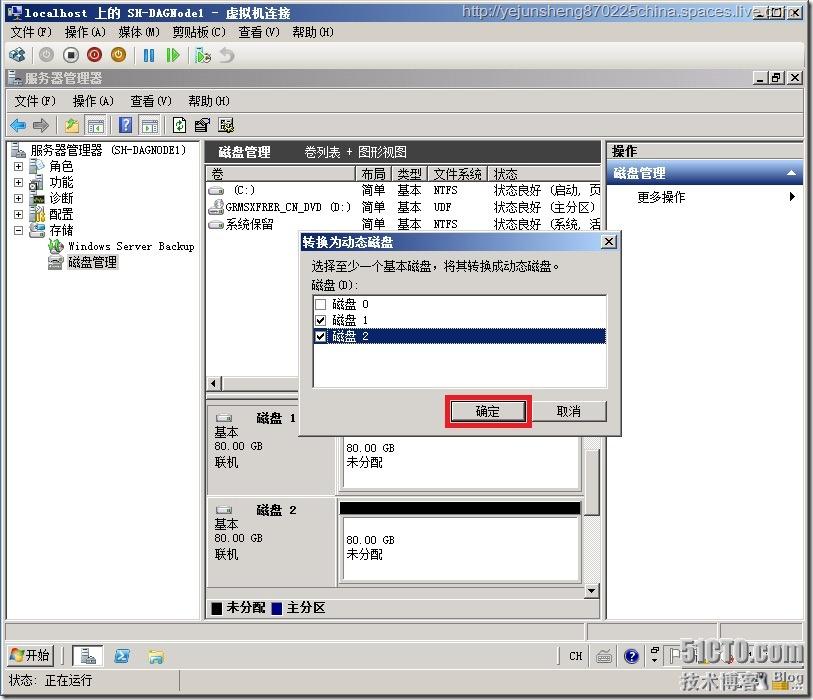
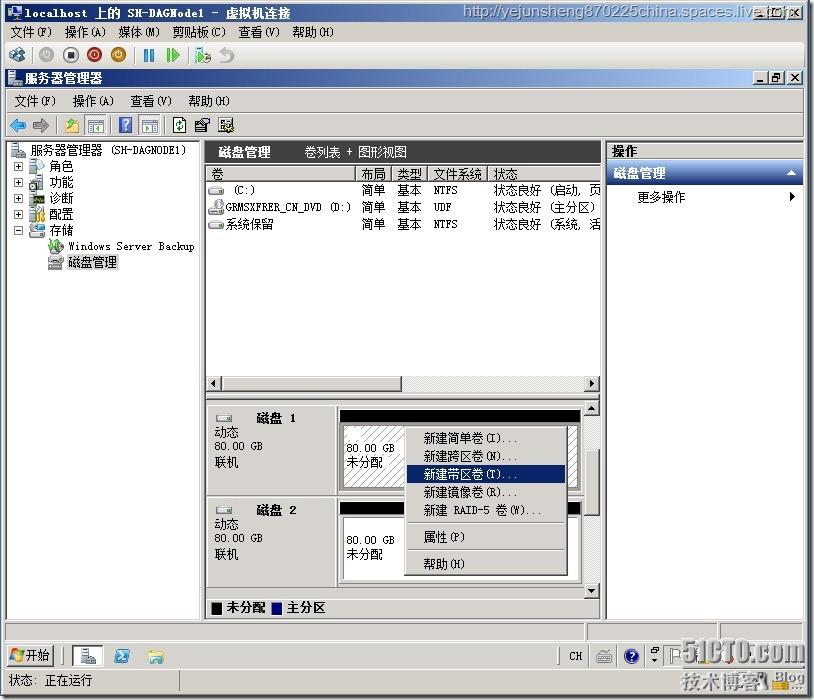

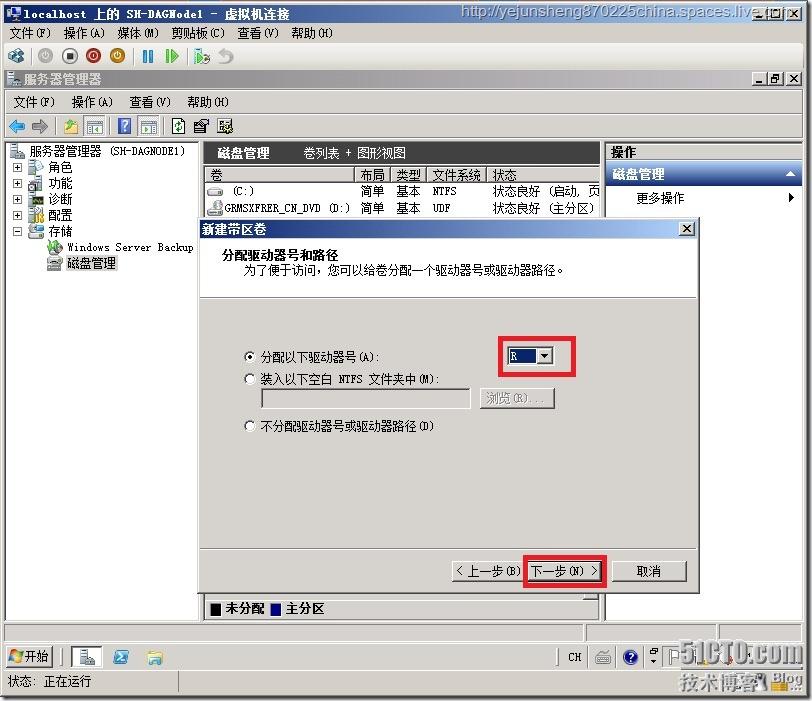
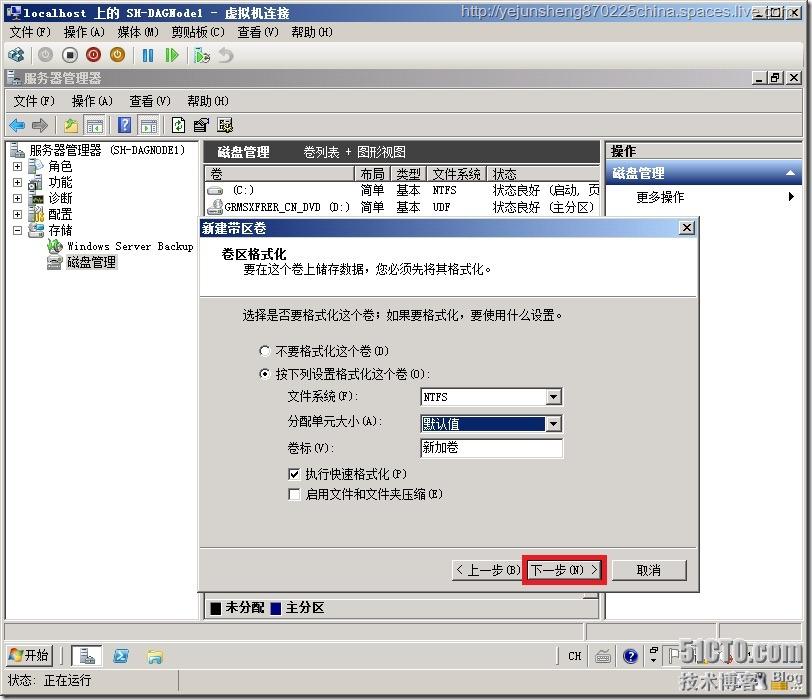
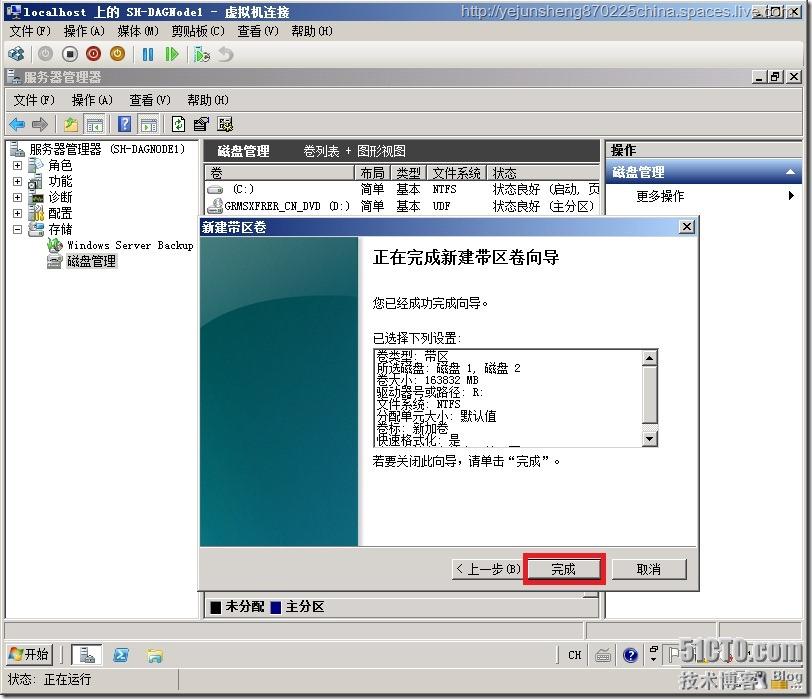
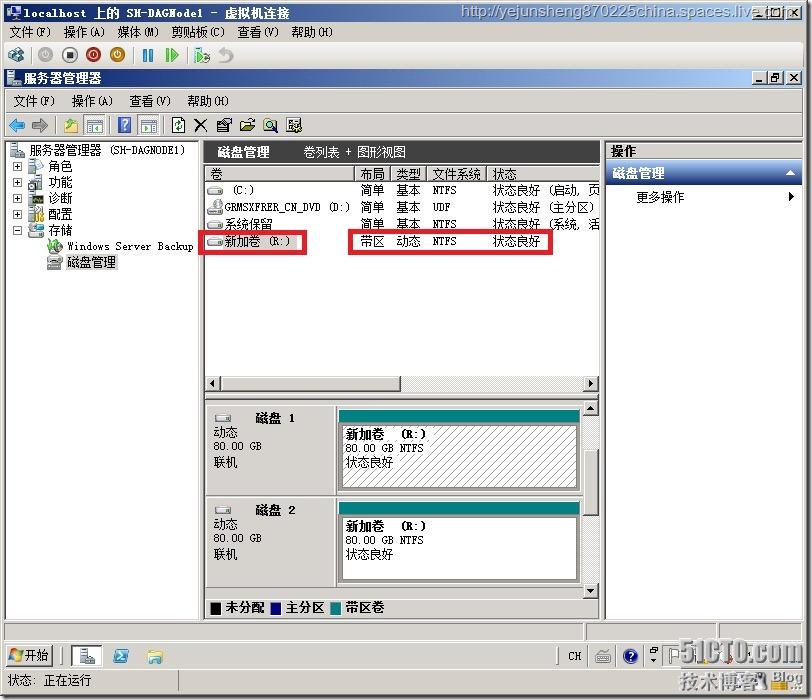
从上面8张截图可以看到RAID 0(带区卷)阵列已经创建成功了
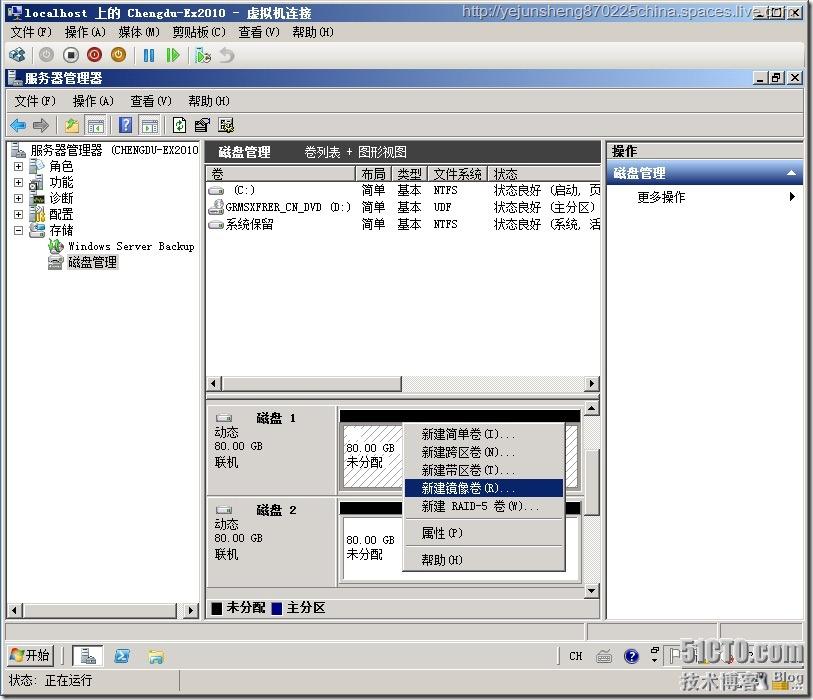
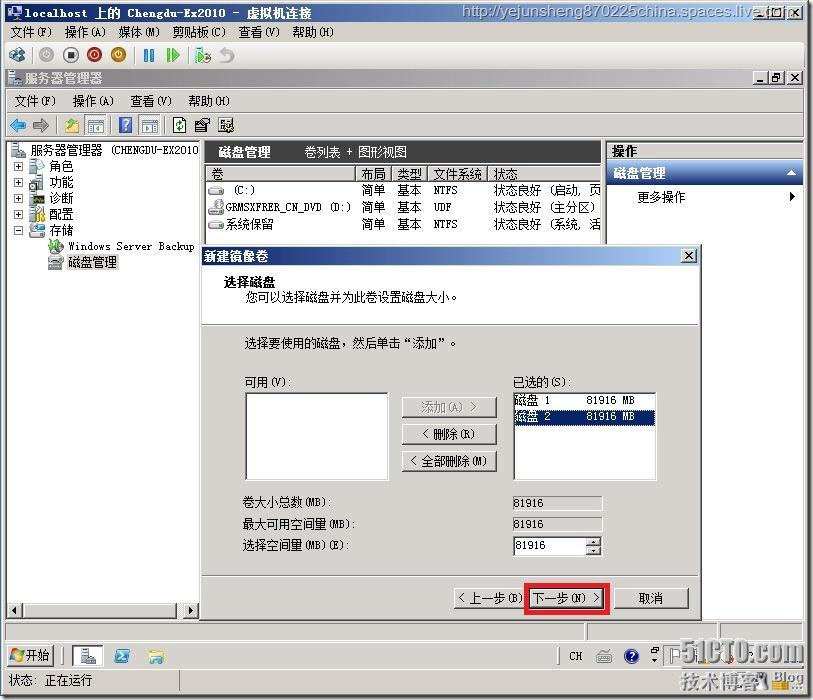
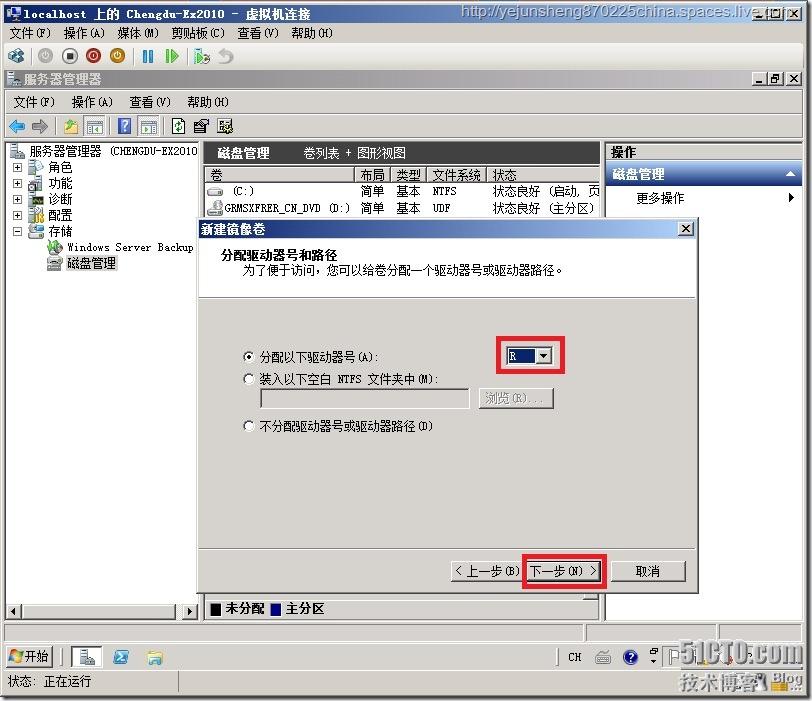
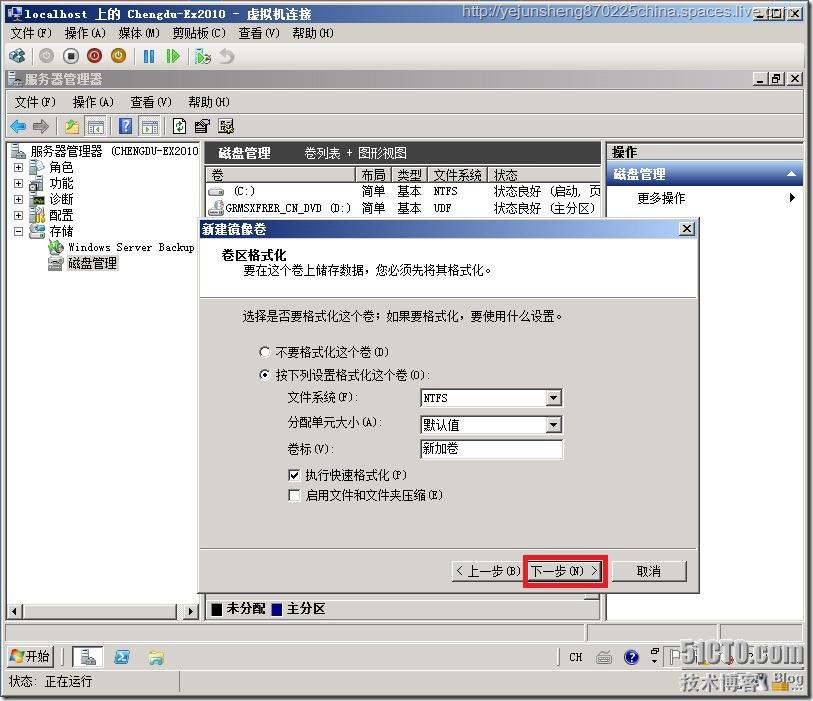
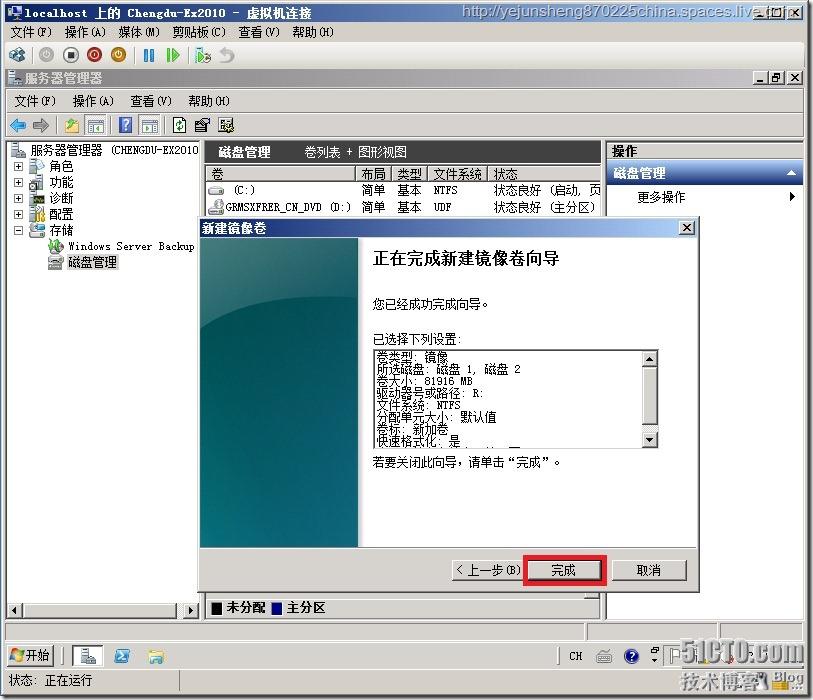
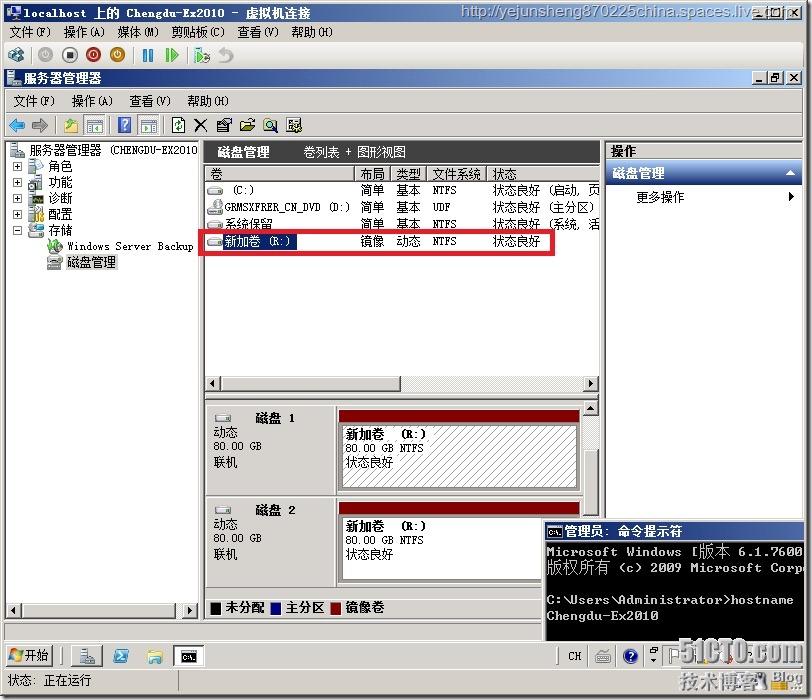
从上面6张截图可以看到RAID 1(镜像卷)阵列已经创建成功了
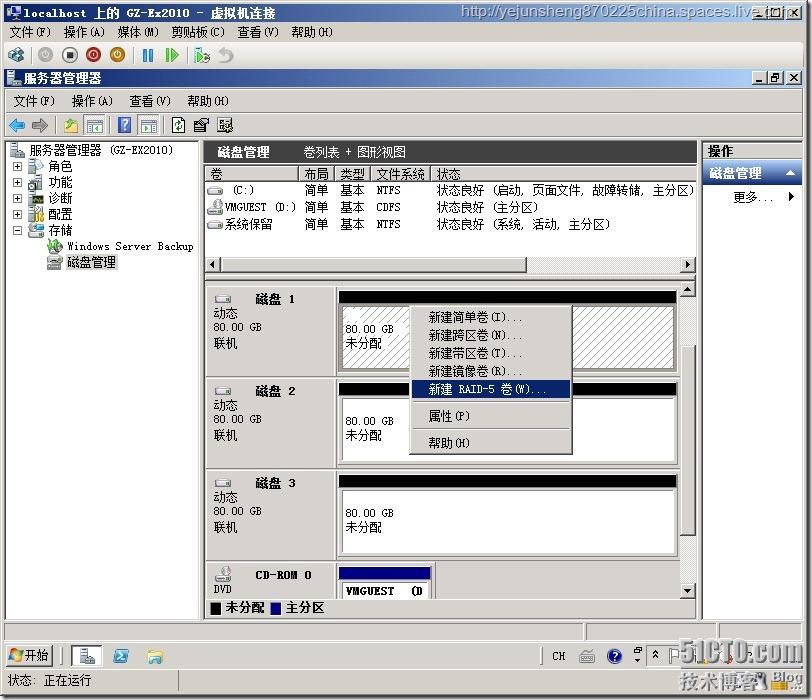
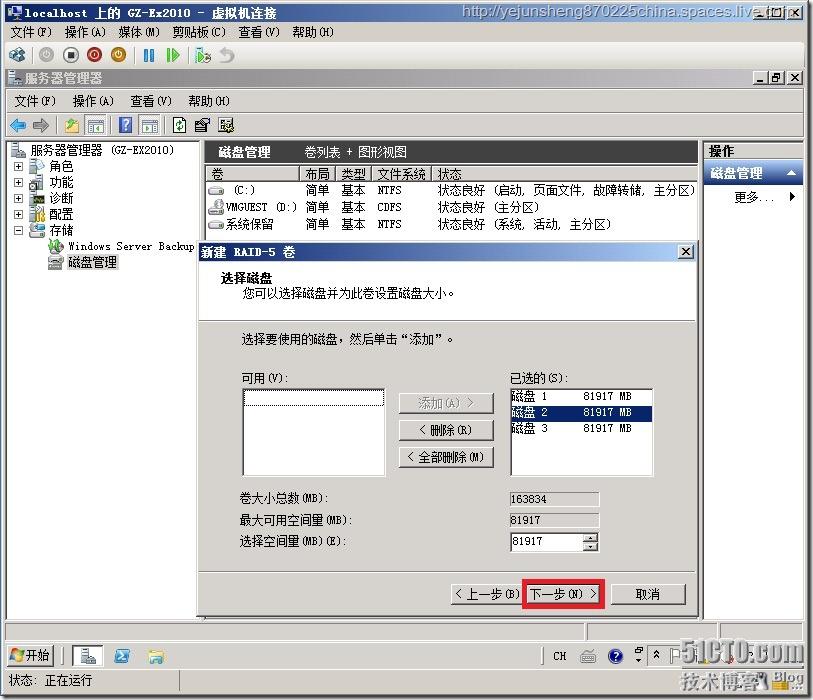
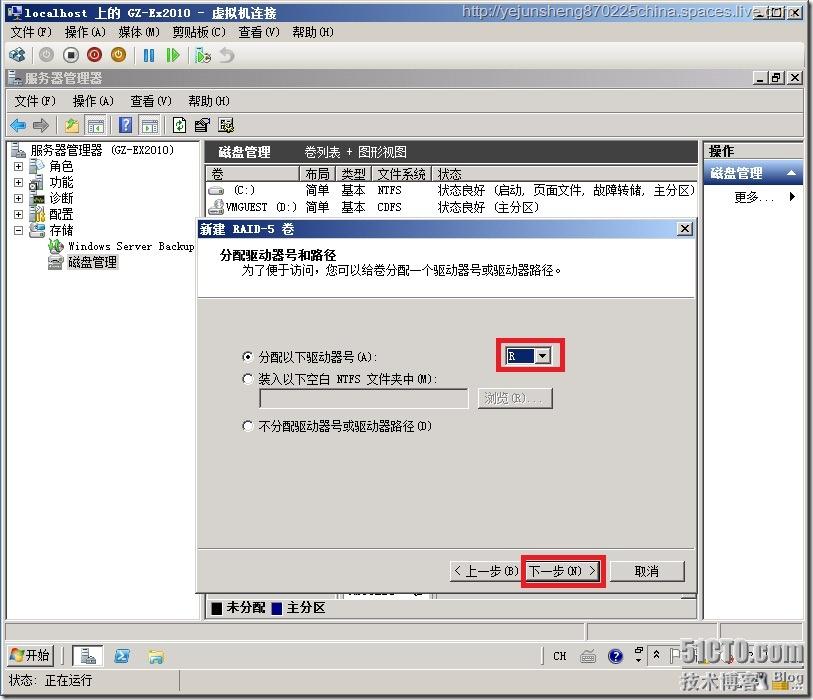

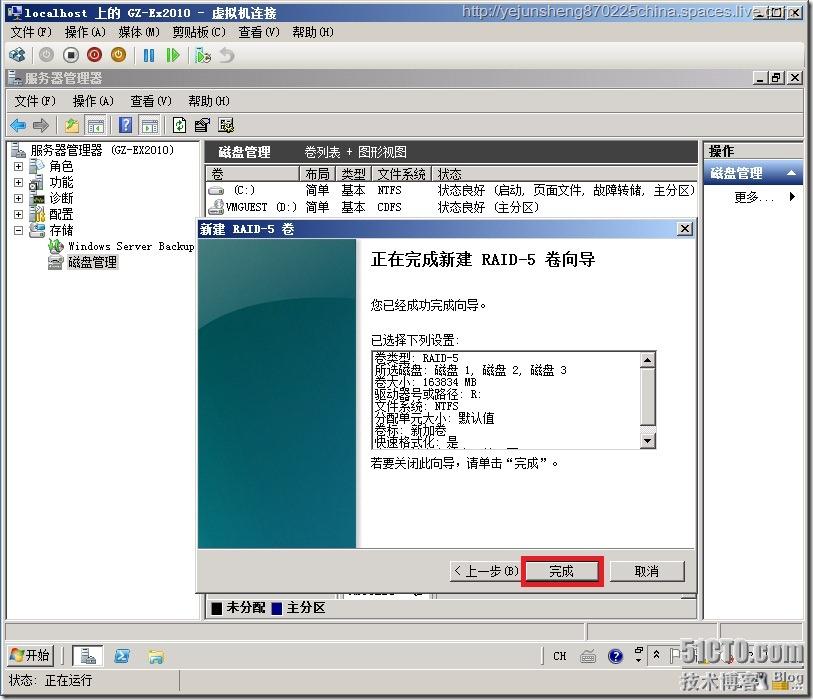

从上面6张截图可以看到RAID 5阵列也创建成功了

通过上面一张截图可以看到SH-DagNode1和SH-DagNode2这二台Exchange Server 2010服务器已经做成DAG+NLB+RAID 0的拓扑了,其中Exchange 2010是安装在RAID 0阵列里面。
从上面一张截图可以看到BJ-Ex2010这台Exchange Server 2010服务器也安装好了,其中Exchange 2010是安装在RAID 5阵列里面。
第四部分:
安装Exchange Server 2010边缘传输服务器角色并配置边缘订阅
为边缘传输服务器添加主DNS后辍
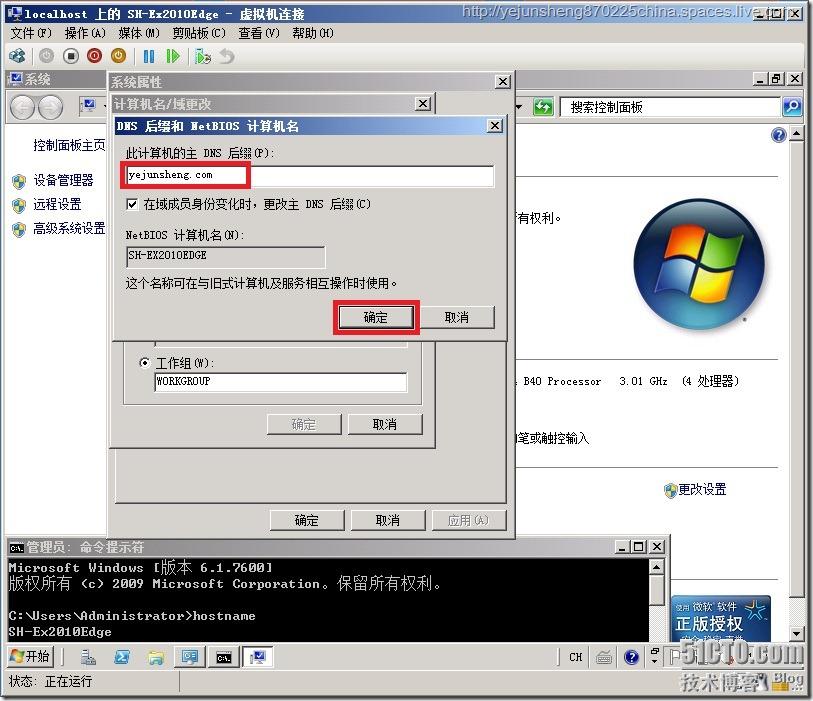
安装.NET Framework 3.5 sp1和AD 轻型目录服务


安装服务器角色
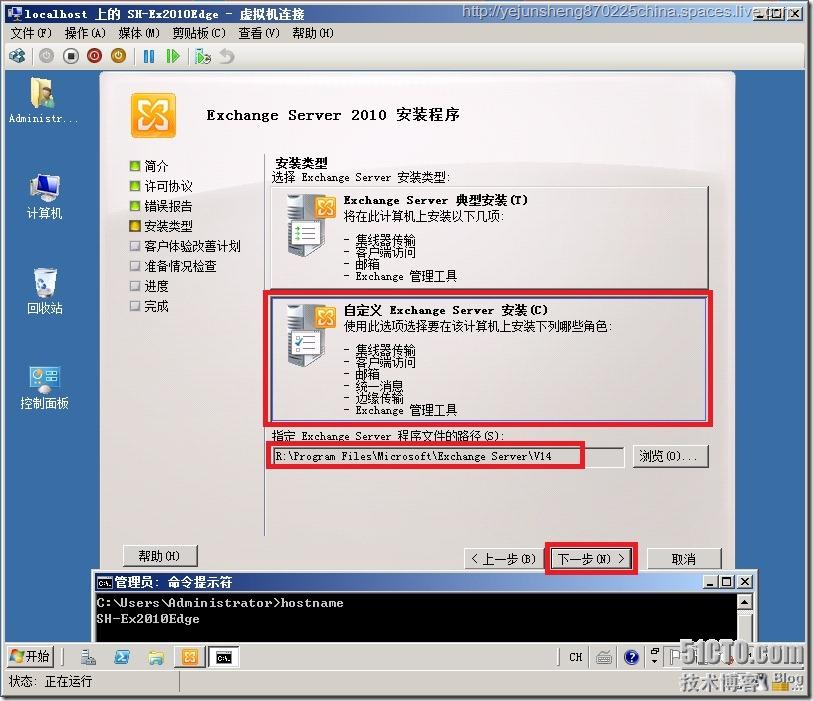
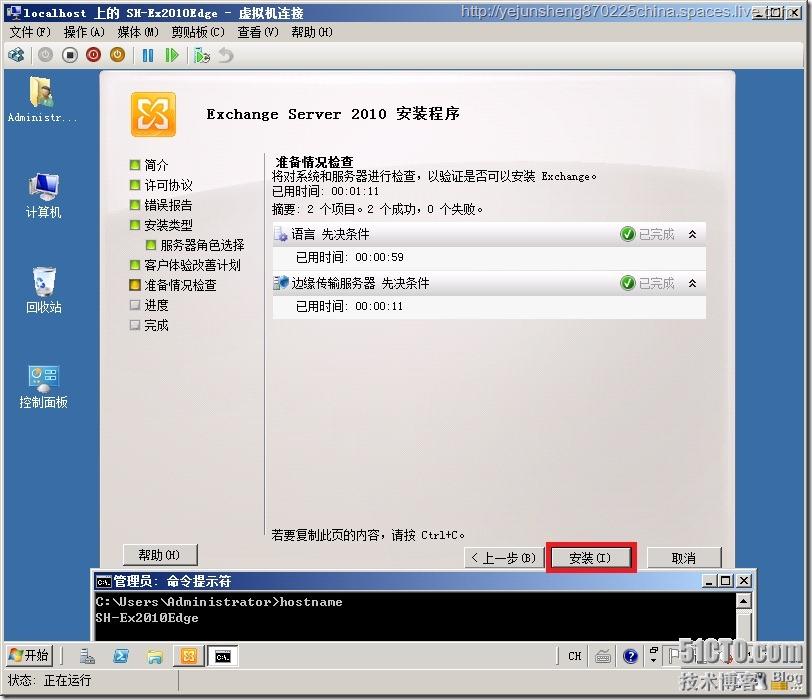
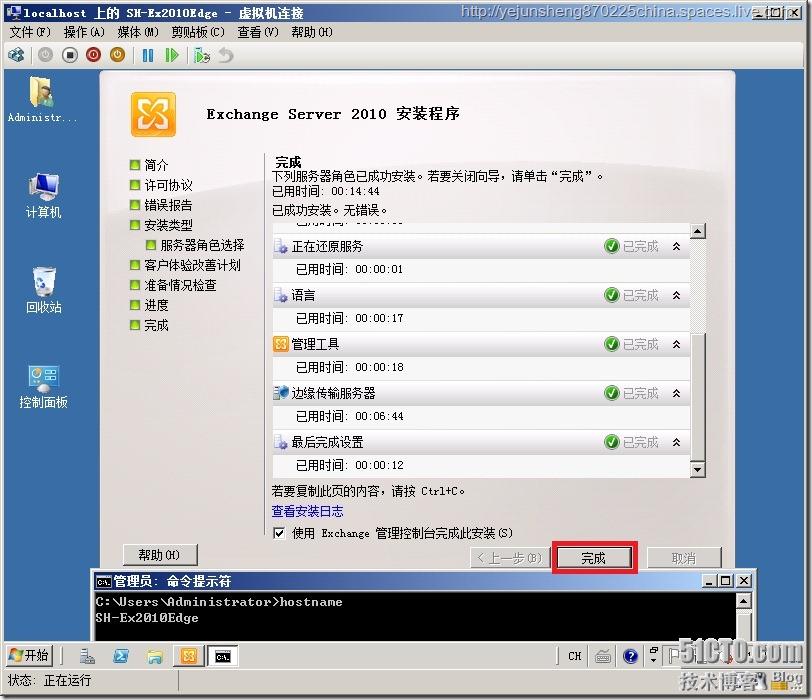
通过上面7张截图可以看到Exchange Server 2010边缘传输服务器已经安装完成了
创建一个边缘订阅,在边缘传输服务器上通过EMS,输入New-EdgeSubscription –FileName C:Ex2010Edge.xml,把这个XML文件拷贝到您准备创建边缘订阅的那台服务器上。
在内部的Exchange Server 2010服务器上新建边缘订阅
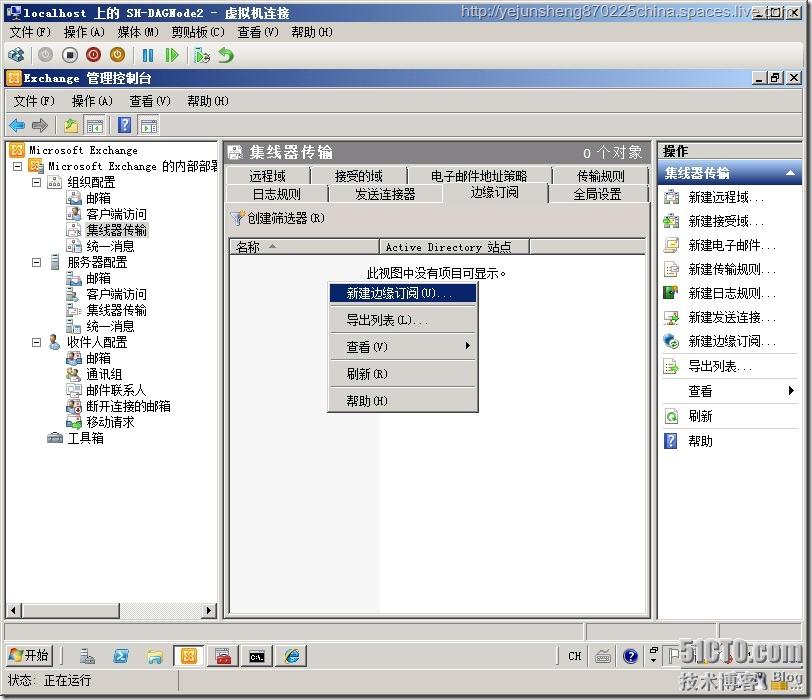

此时可以看到有警告:EdgeSync要求Active Directory站点yejunsheng.com/Configuration/Sites/Shanghai中的集线器传输服务器能够解析SH-Ex2010Edge.yejunsheng.com的IP地址,并且能够通过端口50636连接到该主机。如果解析不了SH-Ex2010Edge.yejunsheng.com这台边缘传输服务器的话,那么配置边缘订阅将会失败的,在内部的Exchange 2010 服务器的Windows 日志里面会生成事件ID:1004和事件ID:1024这二个错误事件。

可以看到事件ID:1004里面的提示内容:EdgeSync无法确认订阅服务器SH-Ex2010Edge.yejunsheng.com复制账户的凭据。
可以看到事件ID:1024里面的提示内容:连接到边缘传输服务器的ADAM实例失败,出现异常LDAP服务器不可用。

在EMS里面输入Start-EdgeSynchronization这个命令来同步一下内部Exchange 2010服务器和边缘传输服务器的信息。
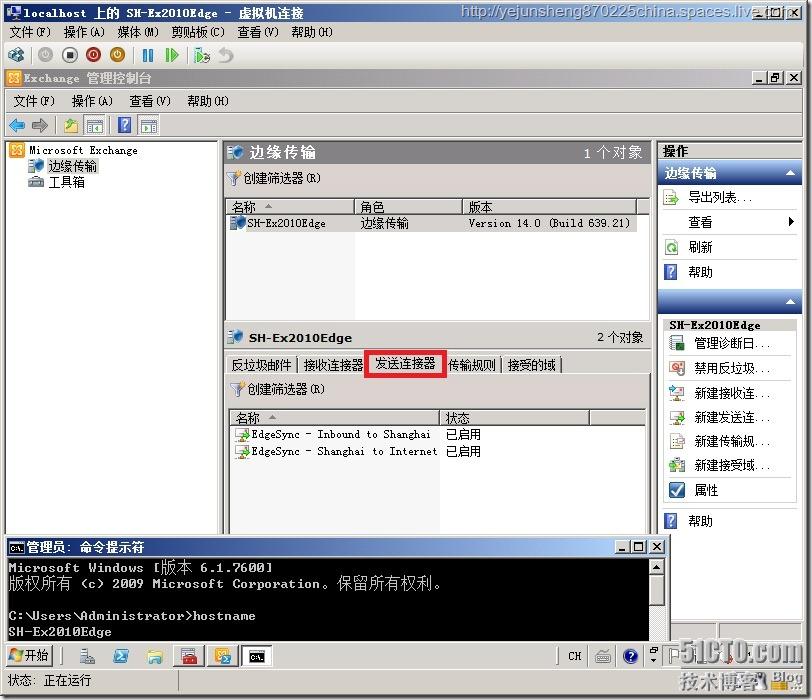
可以看到发送连接器同步到边缘传输服务器里面了
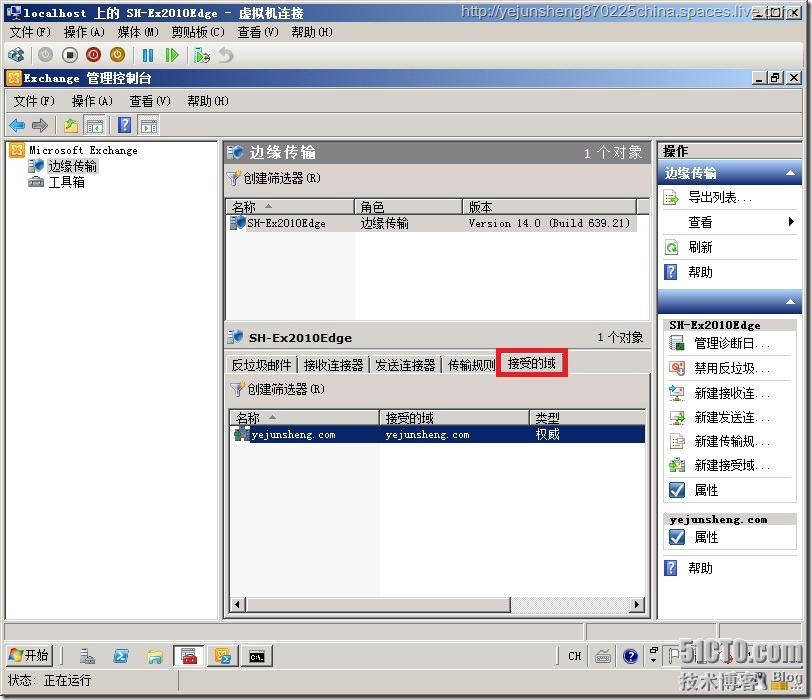
可以看到接受的域也同步到边缘传输服务器里面了
第五部分:
同步活动目录信息:
由于本实验中的环境为多域结构并且划分了多站点,为了能够让实验快速顺利进行下去,在此手动复制一下活动目录,详细步骤如下:
森林根域的GC中打开Active Directory 站点和服务,进行如下图的操作:
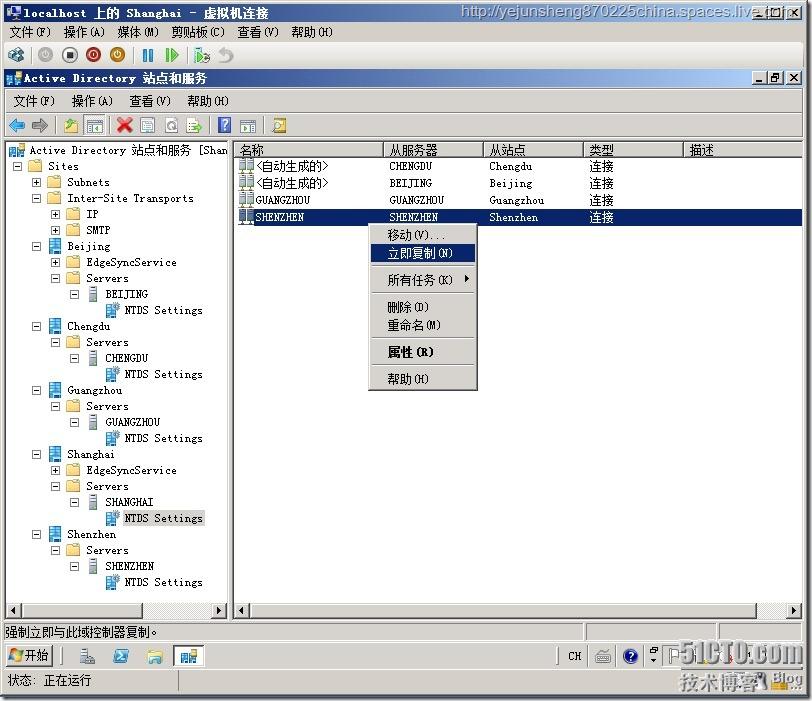
为Exchange服务器添加DNS后缀:
在多域环境中的第二棵域树,第三棵域树和子域里面部署Exchange Server 2010服务器的时候需要为Exchange Server 2010服务器的IP配置进行一下特殊设置,为服务器添加DNS后缀,因为在安装的过程中需要查找其他域的域控制器和Exchange 2010服务器信息.在没有添加后缀的默认情况下安装过程中只会在本域中去搜索域控制器和Exchange 2010服务器信息,此时Exchange Server 2010的安装是不能够进行下去的。

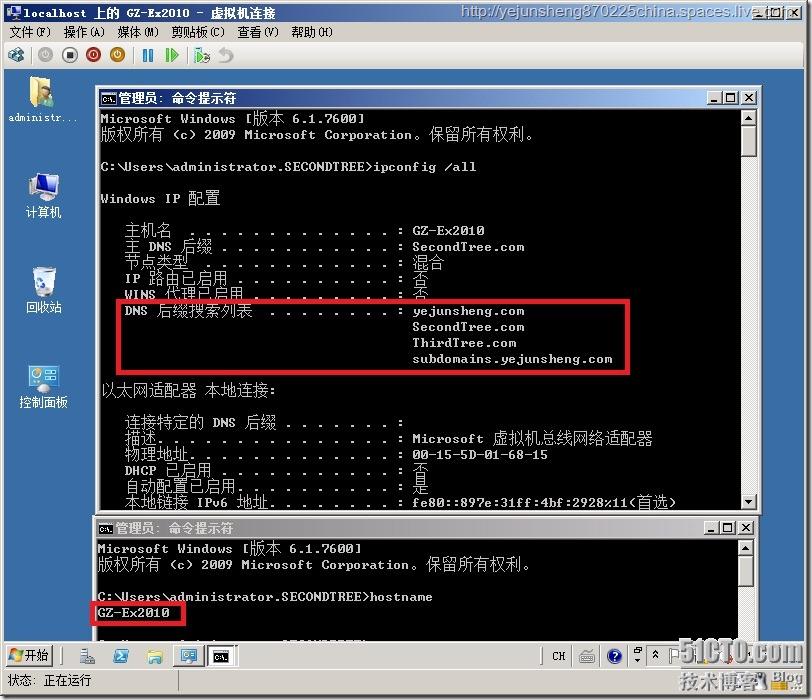
在第二棵域树里面安装Exchange Server 2010

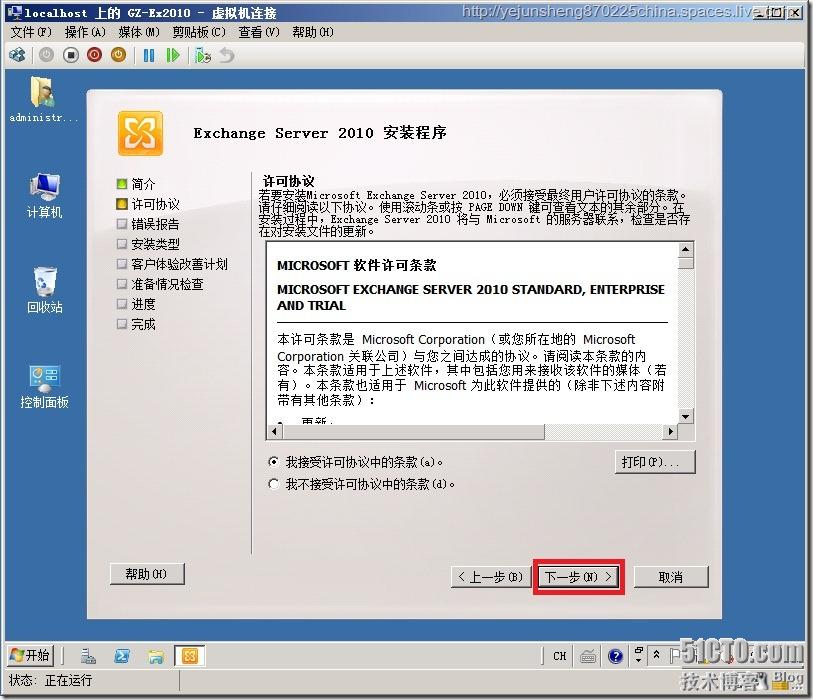


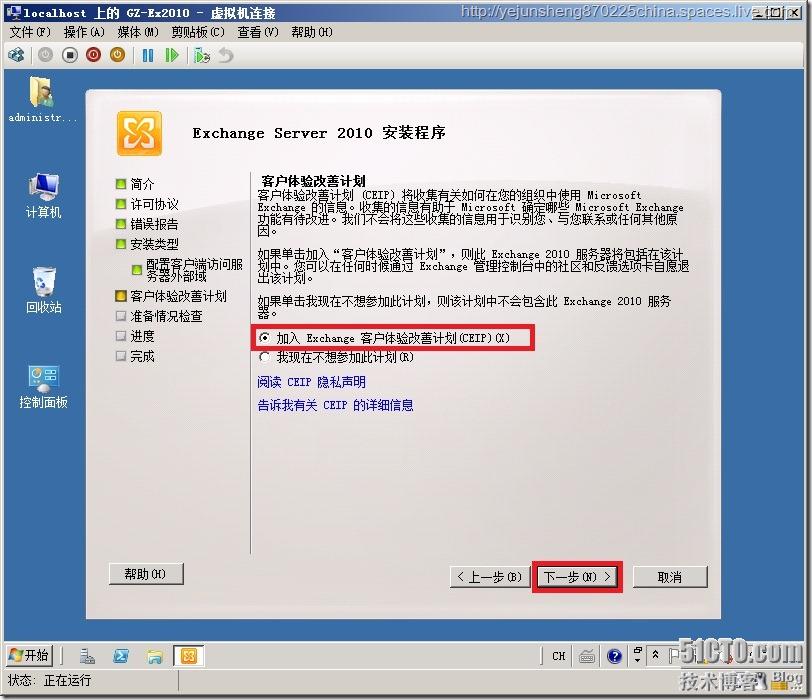
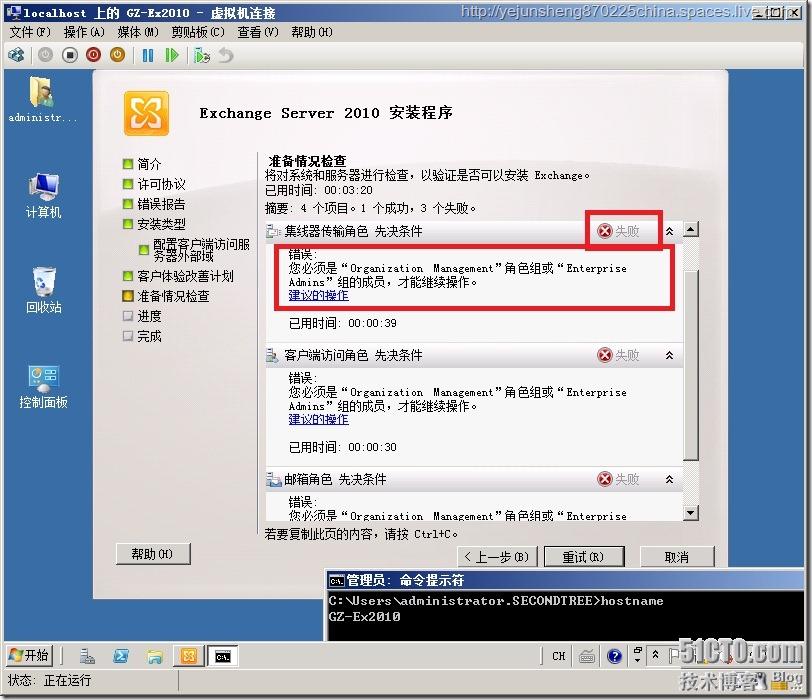
此时可以看到有一个错误:您必须是Organization Management角色组或Enterprise Admins组的成员,才能继续操作。
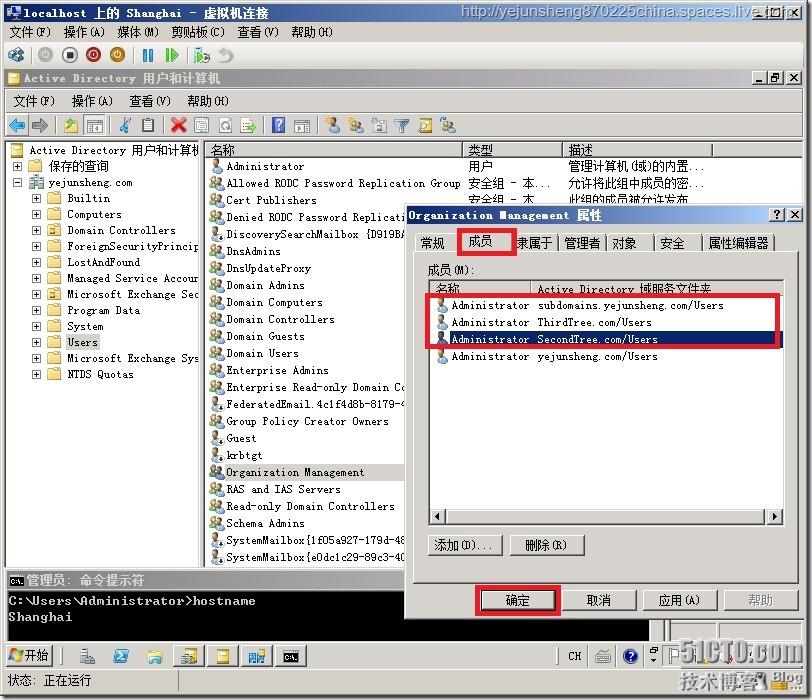
在森林中的第一台域控制器(GC)上打开Active Directory用户和计算机把第二棵域树,第三棵域树和子域里面的Administrator这个用户添加到Organization Management组和Enterprise Admins组里面。
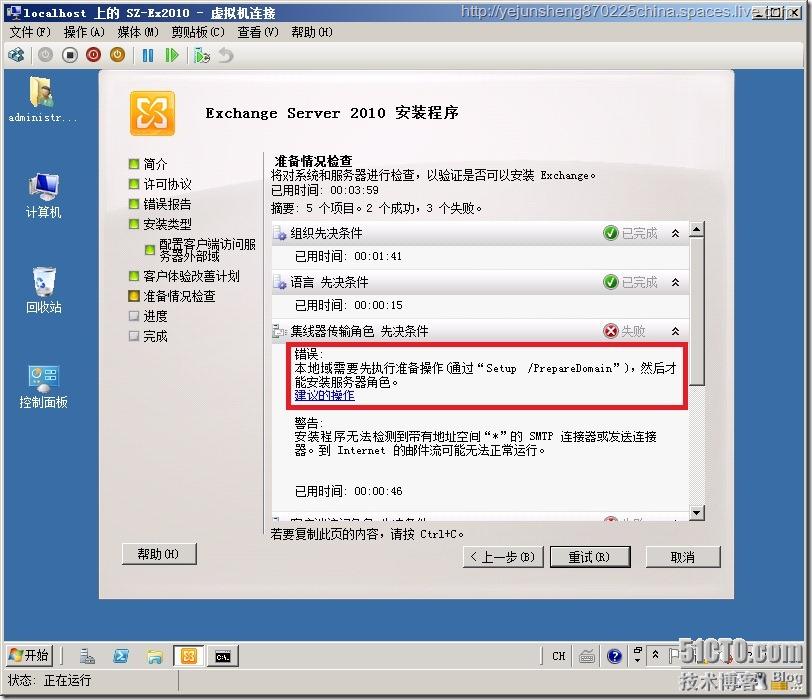
此时可以看到还有一个错误:本地域需要先执行准备操作(通过Setup /PrepareDomain),然后才能安装服务器角色。

通过上面一张截图可以看到准备操作已经完成了,此时要注意同样需要在以后为第三棵域树和子域里面安装Exchange Server 2010的服务器执行准备操作这一项。
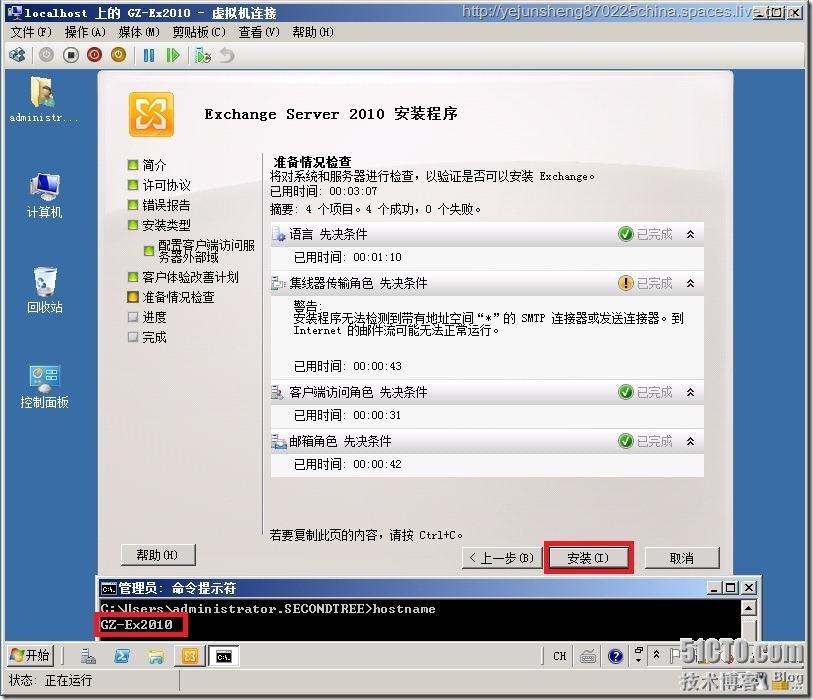
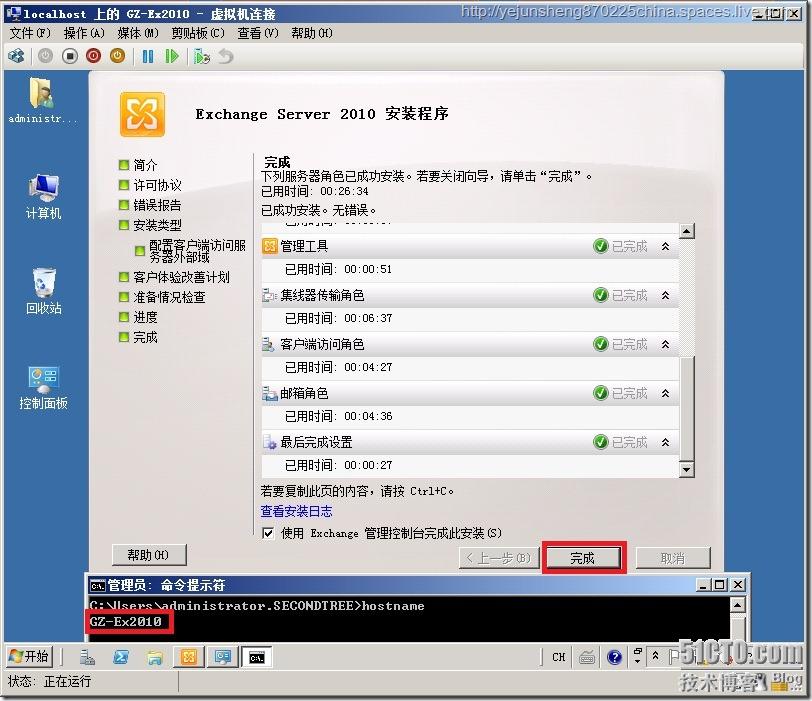
从上面二张截图可以看到在第二棵域树上安装Exchange Server 2010已经完成了
在第三棵域树里面安装Exchange Server 2010


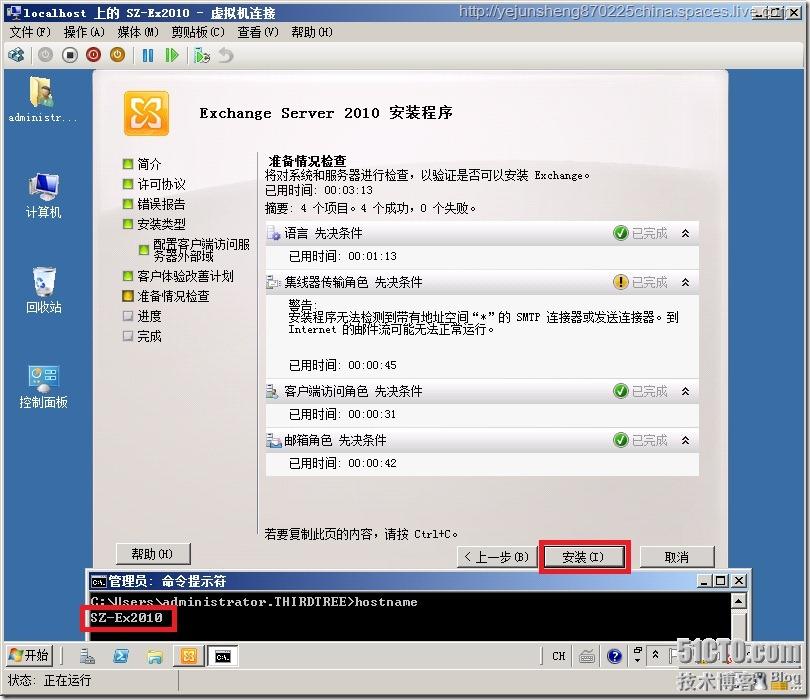

从上面5张截图可以看到在第三棵域树里面安装Exchange Server 2010已经完成了
在子域里面安装Exchange Server 2010

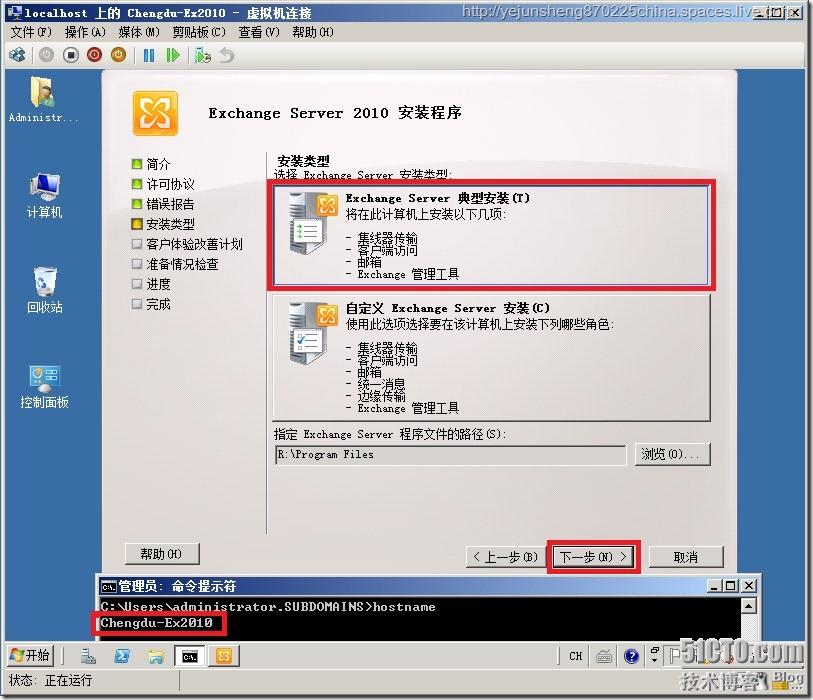

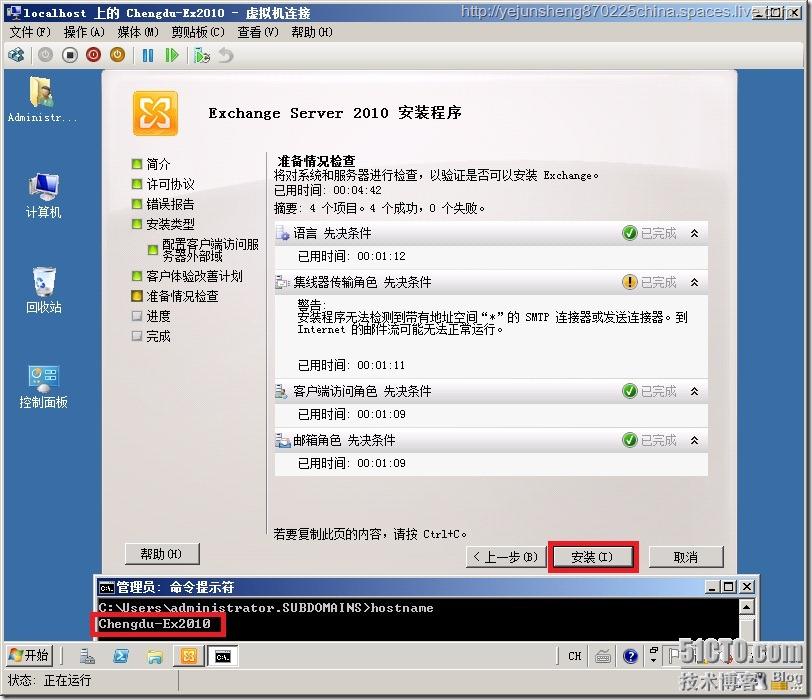
从上面5张截图可以看到在子域里面安装Exchange Server 2010已经完成了
第六部分:
在5个城市AD站点的Exchange Server 2010服务器上创建用户邮箱,并且测试它们之间是否能够发送和接收电子邮件。


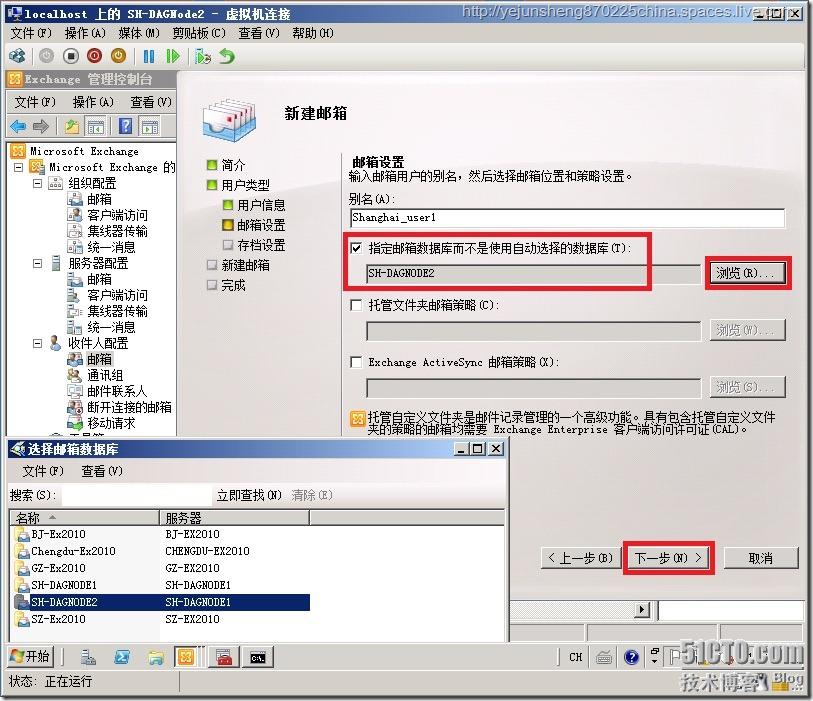

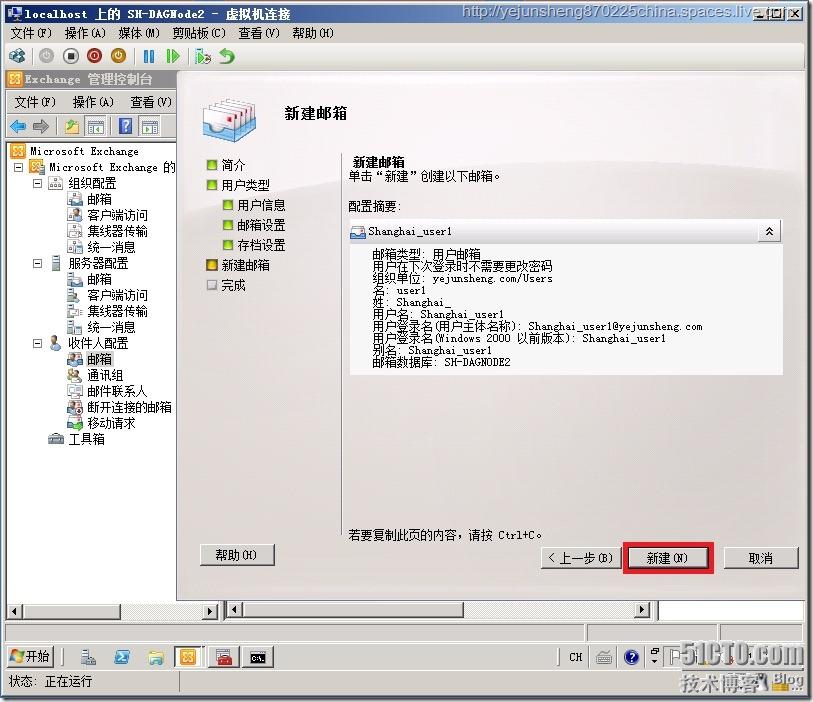
通过上面7张截图可以看到在SH-DagNode2这台Exchange 2010服务器上创建Shanghai_user1这个邮箱用户已经完成了
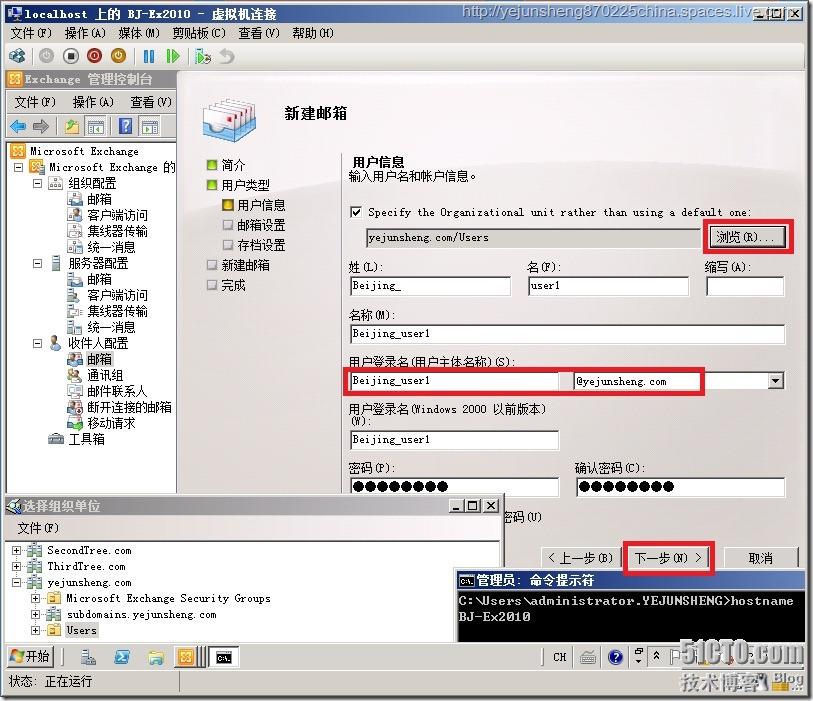
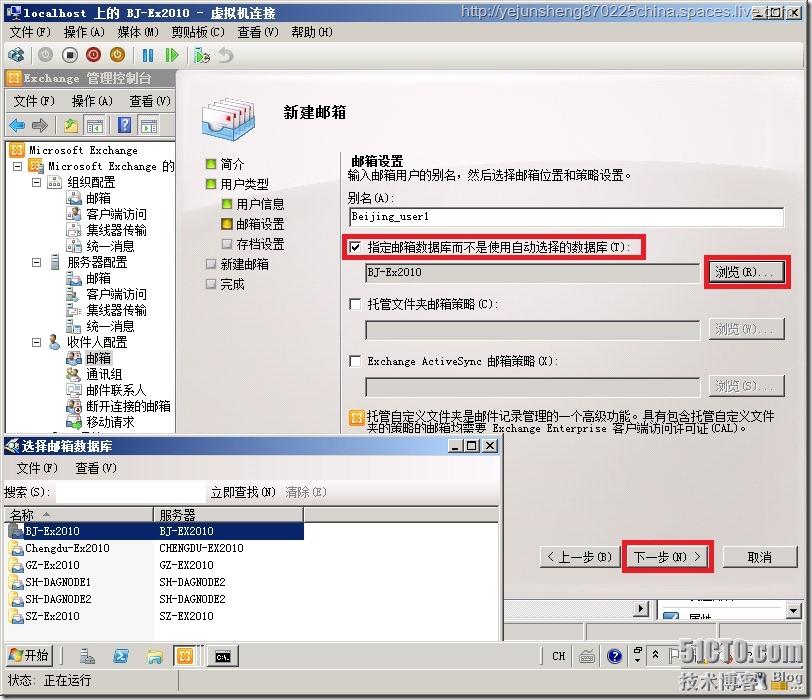
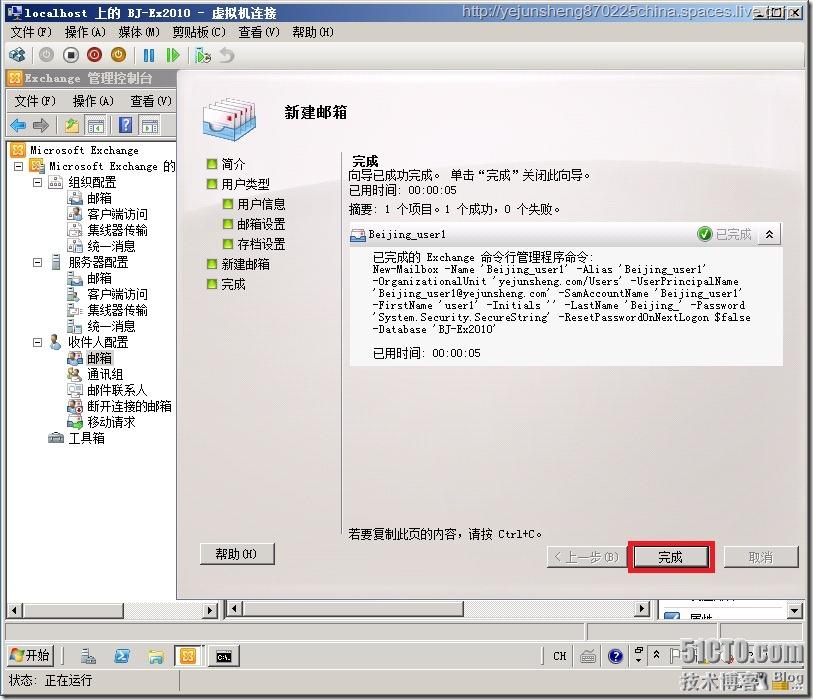
通过上面3张截图可以看到在BJ-Ex2010这台Exchange 2010服务器上创建Beijing_user1这个邮箱用户已经完成了

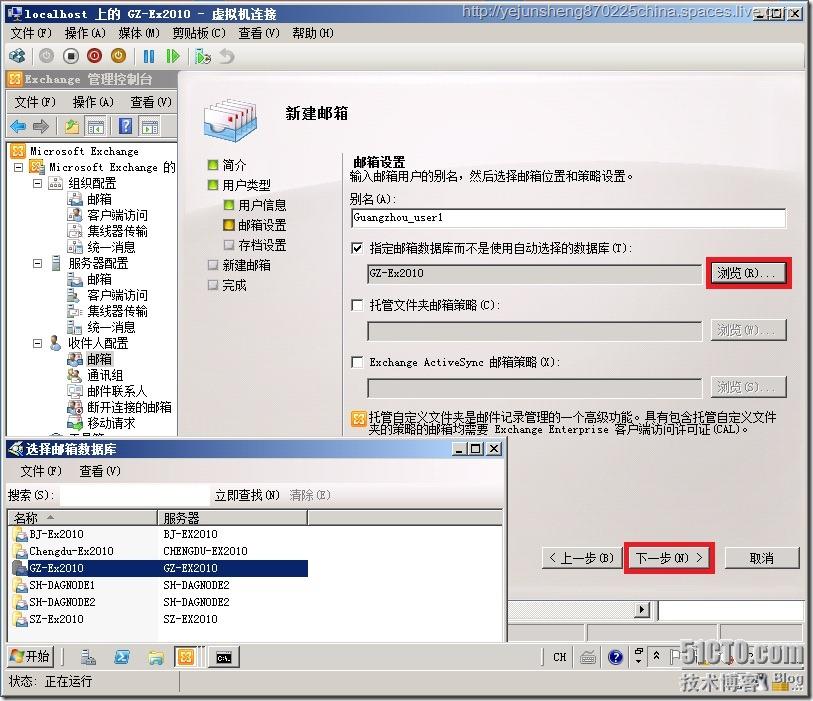
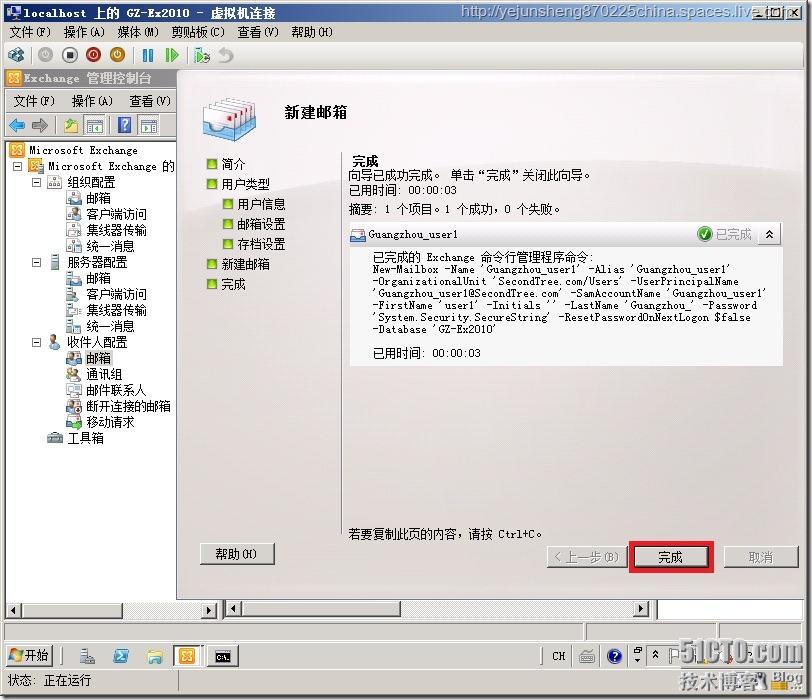
从上面3张截图可以看到在GZ-Ex2010这台Exchange 2010服务器上创建Guangzhou_user1这个邮箱用户已经完成了
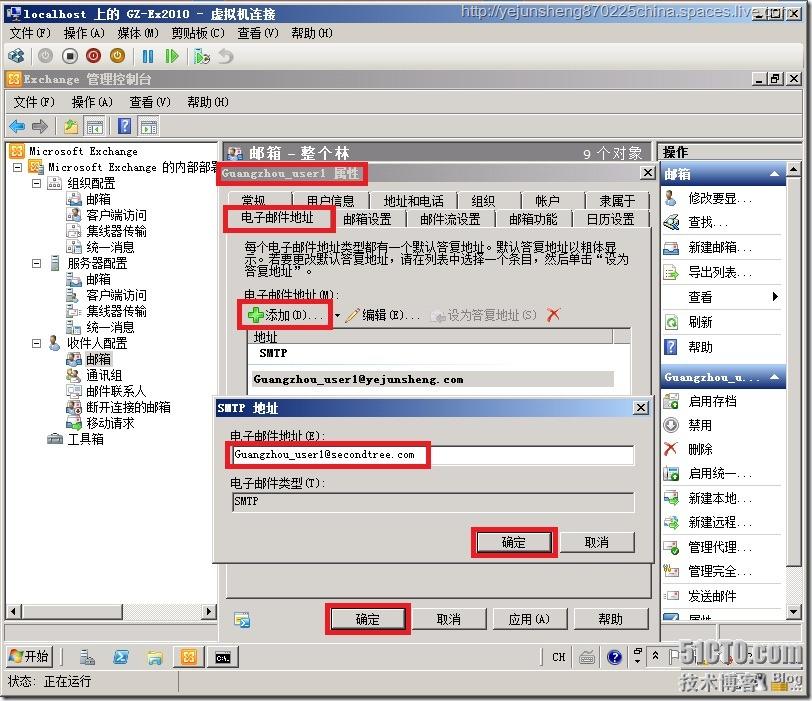
注意:打开Guangzhou_user1属性,在电子邮件地址里面可以看到SMTP地址是Guangzhou_user1@yejunsheng.com,此时如果使用shanghai_user1,Beijing_user1,Shenzhen_user1和Chengdu_user1这四个用户给Guangzhou_user1这个用户发送邮件的时候只能输入Guangzhou_user1@yejunsheng.com这个邮件地址发送,Guangzhou_user1这个用户才能够收到邮件,如果输入Guangzhou_user1@secondtree.com这个邮件地址发送的话,默认情况下Guangzhou_user1这个用户是不能够收到邮件的,如果想让shanghai_user1,Beijing_user1,Shenzhen_user1和Chengdu_user1这四个用户输入Guangzhou_user1@secondtree.com这个邮件地址发送邮件给Guangzhou_user1这个用户,并且Guangzhou_user1这个用户能够收到邮件的话,我们就需要在Guangzhou_user1这个用户的属性的电子邮件地址里面把Guangzhou_user1@secondtree.com这个电子邮件地址添加在里面,否则它们之间使用不同域名发送和接收邮件是不能够实现的。
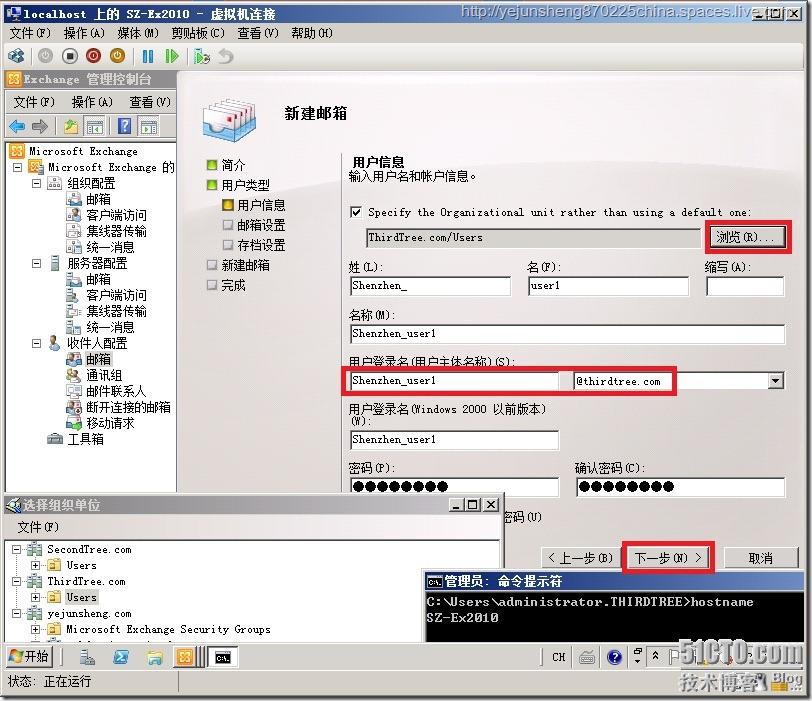


从上面3张截图可以看到在SZ-Ex2010这台Exchange 2010服务器上创建Shenzhen_user1这个邮箱用户已经完成了

把Shenzhen_user1@thirdtree.com这个电子邮件地址添加到Shenzhen_user1的电子邮件地址里面


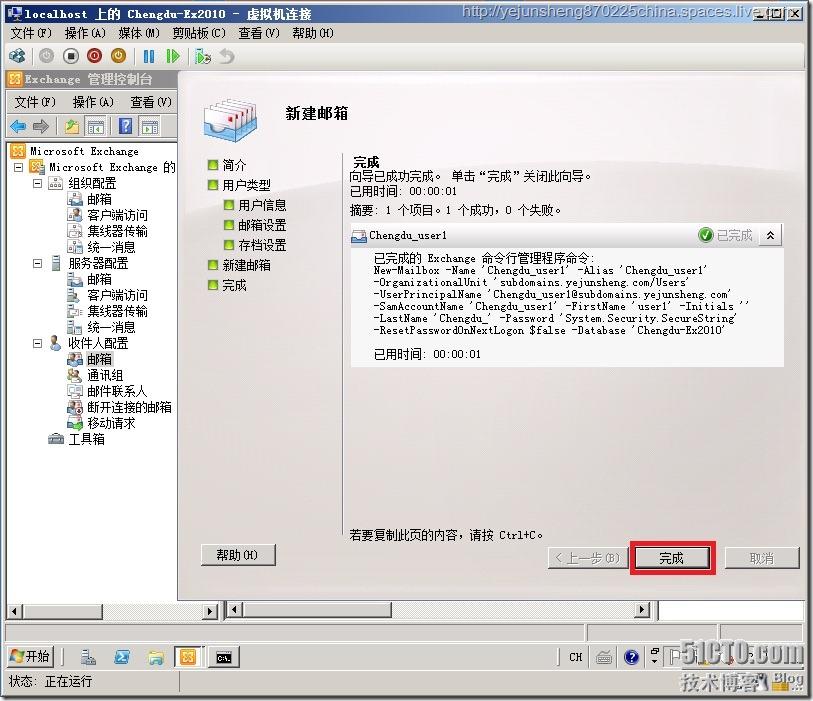
从上面3张截图可以看到在Chengdu_Ex2010这台Exchange 2010服务器上创建Chengdu_user1这个邮箱用户已经完成了
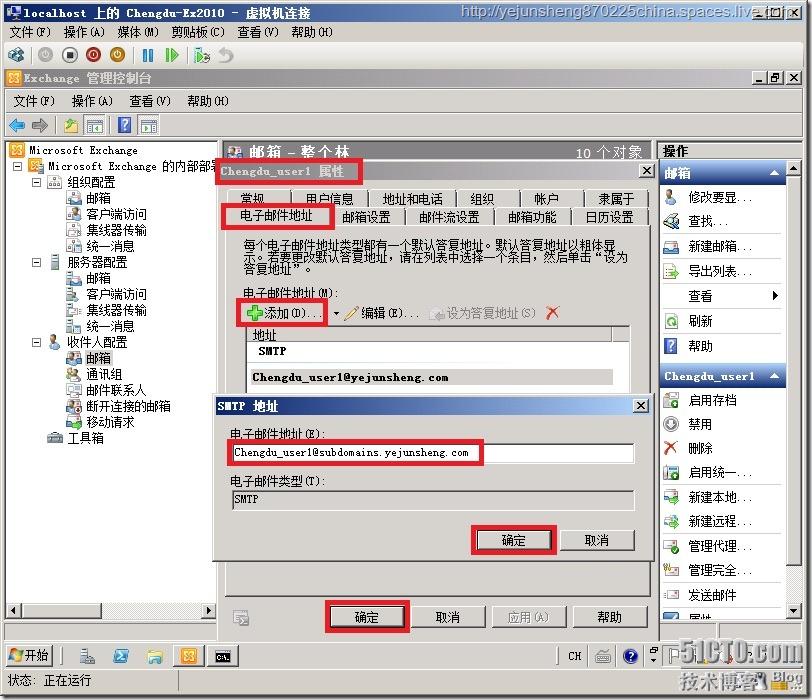
把Chengdu_user1@subdomains.yejunsheng.com这个电子邮件地址添加到Chengdu_user1这个用户的电子邮件地址里面
使用Shanghai_user1这个用户给Beijing_user1,Guangzhou_user1,Shenzhen_user1和Chengdu_user1这四个用户发送邮件


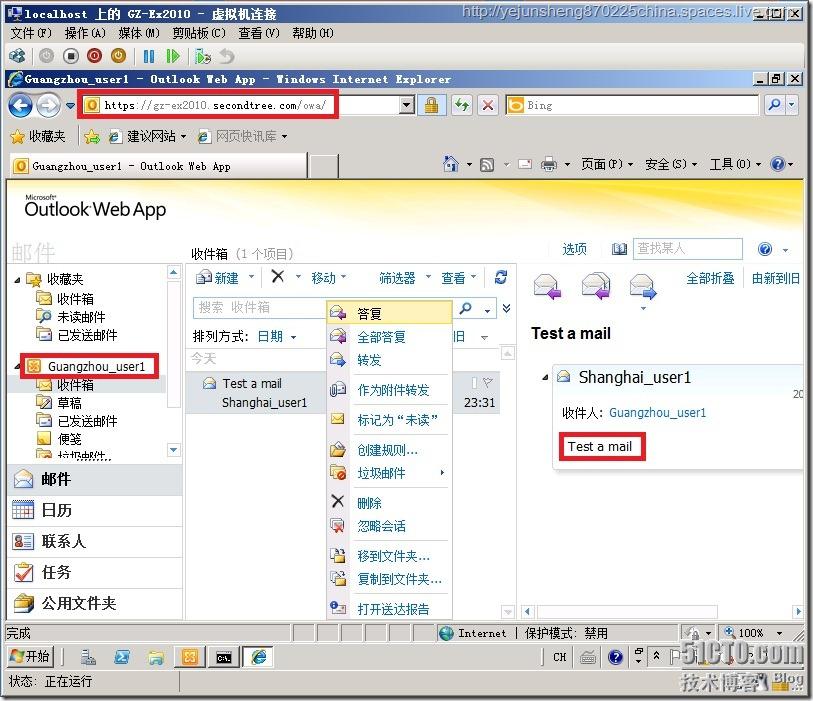
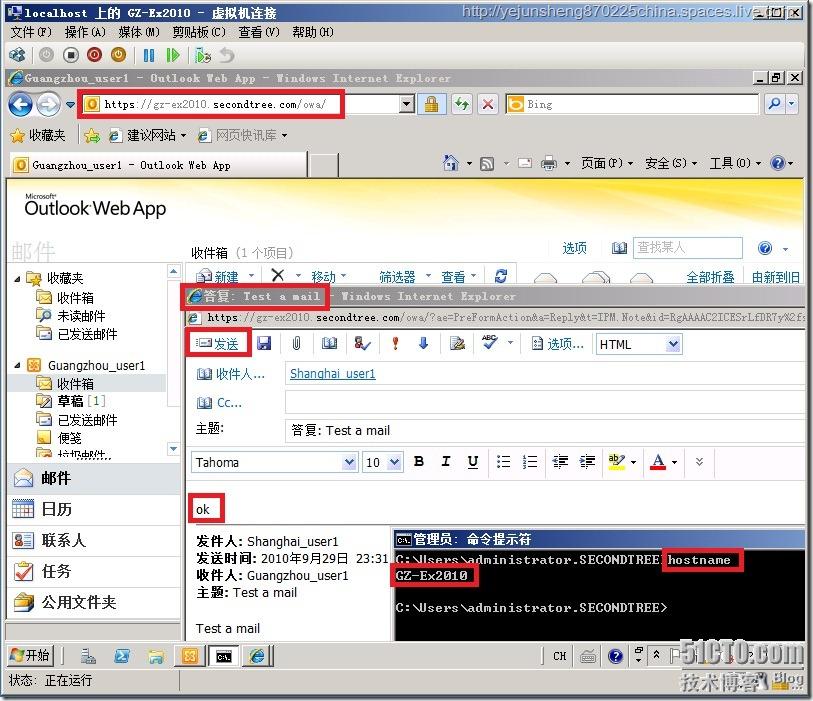
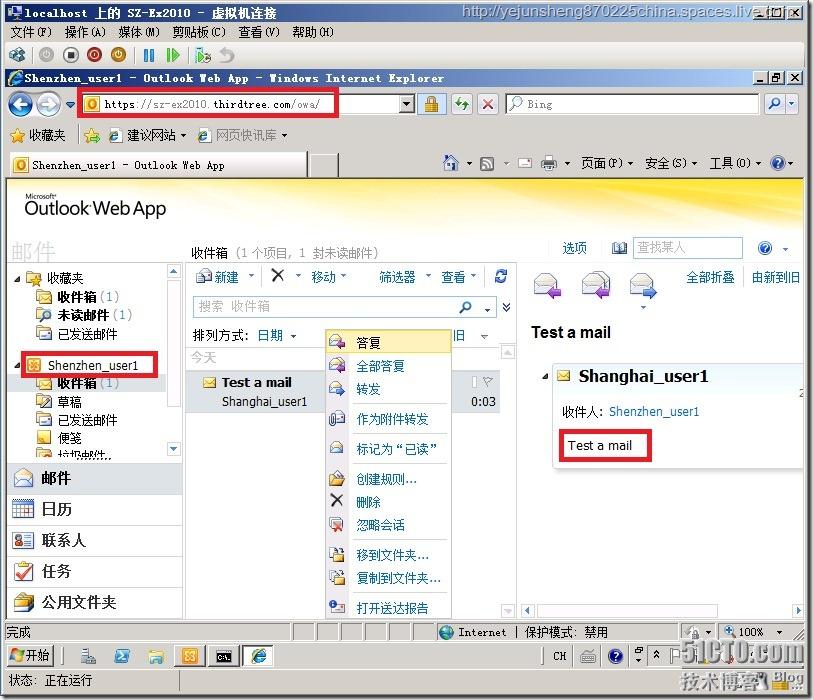
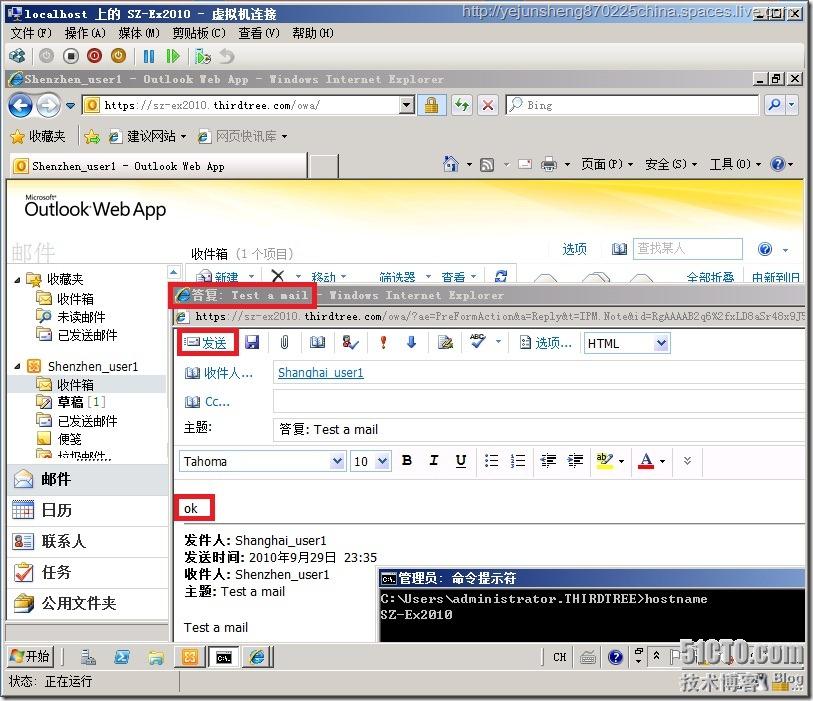
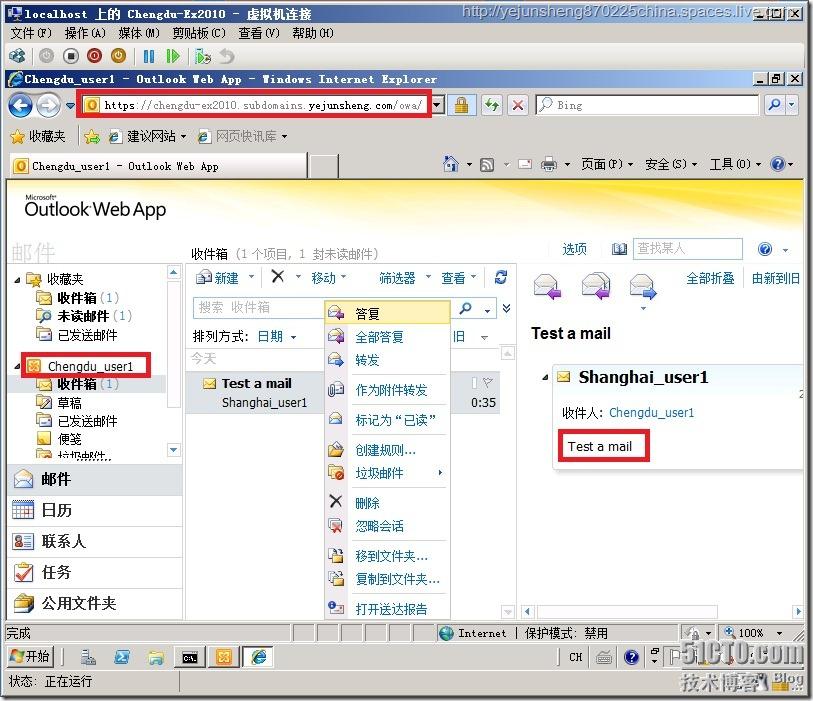
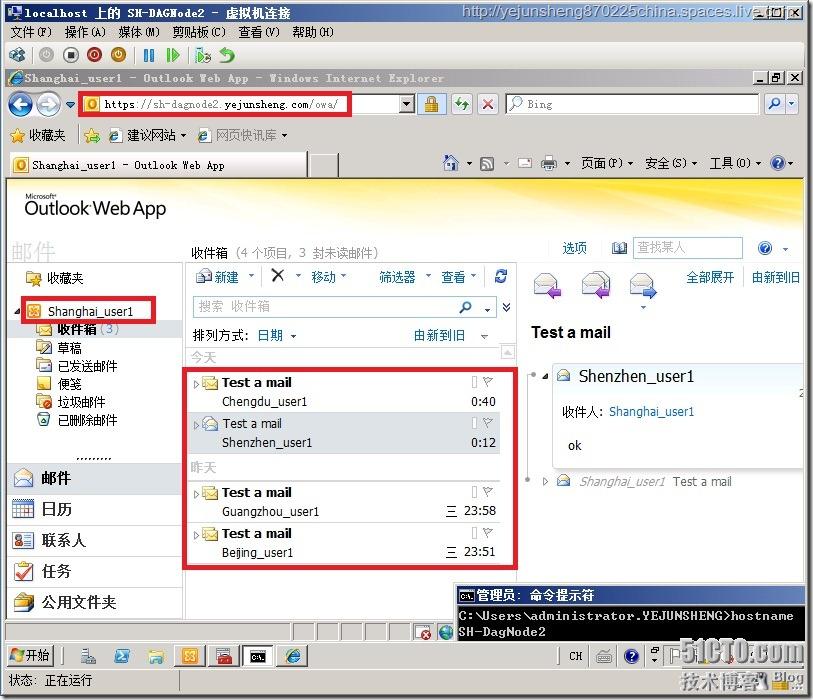
从上面11张截图可以看到Shanghai_user1,Beijing_user1,Guangzhou_user1,Shenzhen_user1和Chengdu_user1这5个用户都能够正常发送和接收电子邮件
使用Guangzhou_user1这个用户给Shenzhen_user1和Chengdu_user1这两个用户发送邮件
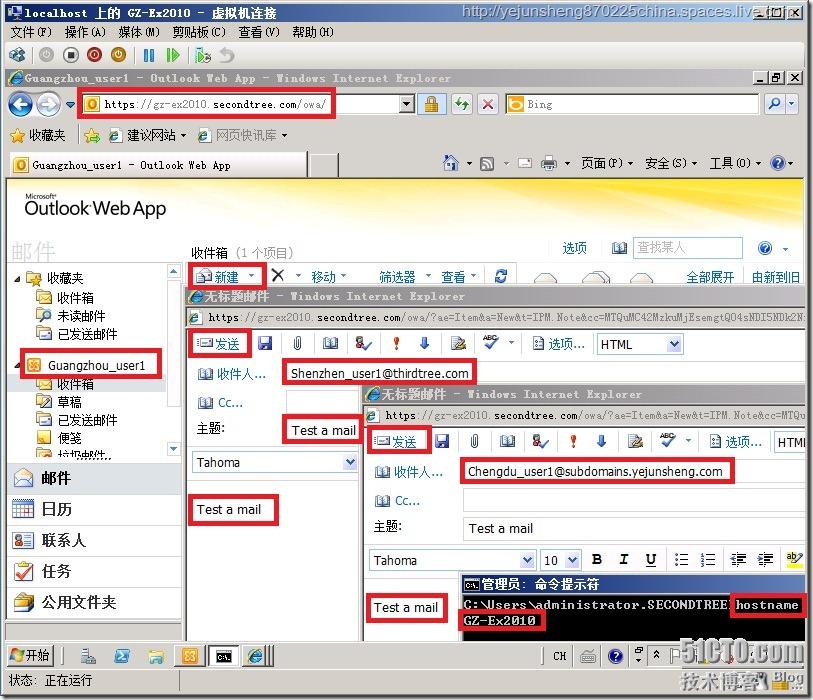
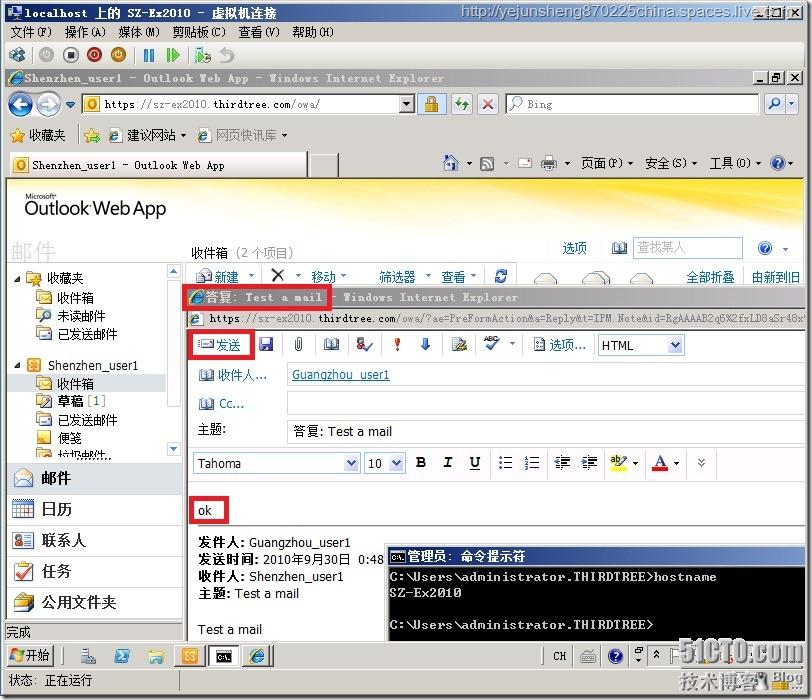
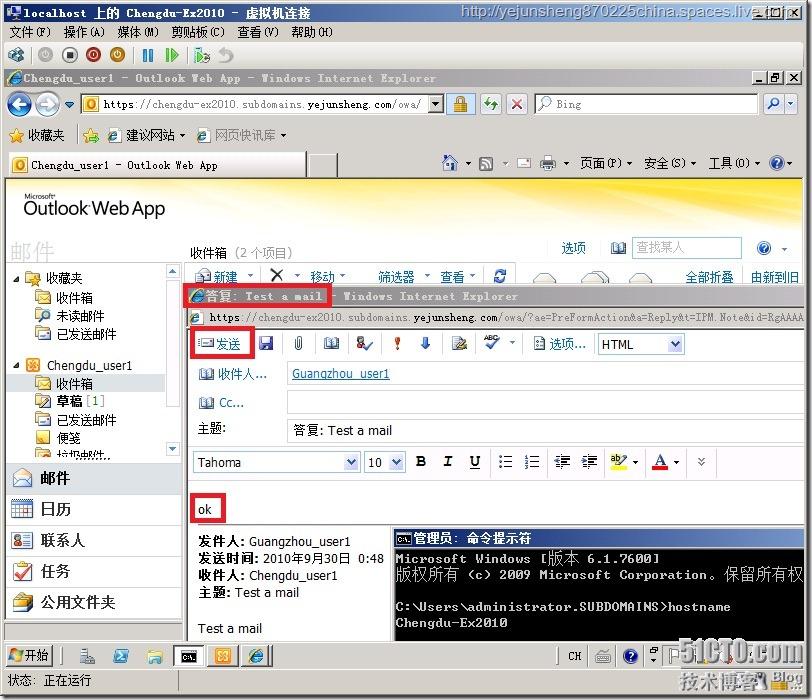

从上面6张截图可以看到Guangzhou_user1这个用户也能够和Shenzhen_user1和Chengdu_user1这二个用户发送和接收电子邮件。
至此,在单森林多域树环境中部署Exchange Server 2010已经成功了。
总结:
看完这篇文章可能觉得部署并不算太困难,其实在多域环境中部署多台Exchange Server 2010服务器相对单域环境来说要复杂很多,还会涉及到很多关于活动目录复制的问题,假如活动目录状态不健康,森林中域之间不能够正常复制,这些都会导致Exchange Server 2010服务器的部署失败,这就要求企业的管理员对AD方面的知识比较了解,还需要对Exchange Server 2010概念有一定的了解。总之,这篇文章并不太适合于在企业中刚刚维护和管理AD和Exchange的管理员,比较适合于一些对AD和Exchange比较了解的管理员,希望这篇文章给大家带来很大帮助。
转载于:https://blog.51cto.com/yejunsheng/402063
最后
以上就是谦让棒球最近收集整理的关于在单森林多域树环境中部署Exchange Server 2010的全部内容,更多相关在单森林多域树环境中部署Exchange内容请搜索靠谱客的其他文章。








发表评论 取消回复